Samsung NX300 Mode d'emploi
Ci-dessous, vous trouverez de brèves informations sur le NX300. Ce manuel vous guide à travers les bases de la photographie, en expliquant l'ouverture, la vitesse d'obturation et la sensibilité ISO. Il détaille les différents modes de prise de vue, les fonctions intelligentes, les options de retouche et les paramètres réseau, ainsi que la connexion à des appareils externes et le transfert de fichiers vers un ordinateur.
PDF
Télécharger
Document
Mode d’emploi FRE Ce mode d’emploi propose des instructions détaillées pour l’utilisation de l’appareil photo. Veuille le lire attentivement. Informations sur les droits d’auteurs • Microsoft Windows et le logo Windows sont des marques déposées de Microsoft Corporation. • Mac et Apple App Store sont des marques déposées d’Apple Corporation. • Google Play Store est une marque déposée de Google, Inc. • Adobe, le logo Adobe, Photoshop et Lightroom sont des marques déposées ou des marques de Adobe Systems Incorporated aux Etats-Unis et / ou dans d’autres pays. • microSD™, microSDHC™ et microSDXC™ sont des marques deposees de SD Association. • HDMI, le logo HDMI et l’expression « High-Definition Multimedia Interface » sont des marques commerciales ou des marques déposées de HDMI Licensing LLC. • Wi-Fi®, le logo Wi-Fi CERTIFIED et le logo Wi-Fi sont des marques • Les caractéristiques de l’appareil ou le contenu de ce manuel d’utilisation peuvent faire l’objet de modifications sans préavis, suite à l’évolution des fonctions de l’appareil. • Nous vous recommandons d’utiliser votre appareil photo dans le pays dans lequel vous l’avez acheté. • Utilisez cet appareil photo de manière responsable et veillez à respecter toutes les législations et règlementations en vigueur. • La distribution ou la réutilisation du contenu de ce manuel d’utilisation, même partielle, sans autorisation préalable, est interdite. PlanetFirst représente l’engagement de Samsung Electronics à l’égard du développement durable et de la responsabilité sociale, illustré à travers des activités commerciales écologiques et contrôlées. déposées de Wi-Fi Alliance. • Les marques commerciales mentionnées dans ce manuel d’utilisation appartiennent à leurs propriétaires respectifs. 1 Informations relatives à la santé et à la sécurité Respectez toujours les consignes et conseils d’utilisation suivants afin de prévenir toute situation dangereuse et de garantir un fonctionnement optimal de votre appareil photo. Avertissement—situations susceptibles de vous blesser ou de blesser d’autres personnes Ne démontez pas ou n’essayez pas de réparer vous-même votre appareil photo. Vous pouvez recevoir une décharge électrique ou endommager l’appareil photo. N’utilisez pas l’appareil photo à proximité de gaz ou de liquides inflammables ou explosifs. Evitez d’endommager la vue des sujets photographiés. N’utilisez pas le flash à proximité (à moins d’un mètre) de personnes ou d’animaux. L’utilisation du flash trop près des yeux du sujet peut provoquer des lésions temporaires ou permanentes. Ne laissez pas l’appareil photo à la portée d’enfants en bas âge ou d’animaux domestiques. Tenez l’appareil, ses pièces et ses accessoires, hors de portée des enfants en bas âge et des animaux. L’ingestion de petites pièces peut provoquer un étouffement ou des blessures graves. Les composants et les accessoires peuvent également présenter des risques de blessure. Evitez toute exposition prolongée de l’appareil photo à la lumière directe du soleil ou à des températures élevées. Vous risquez de provoquer une explosion ou un incendie. Une exposition prolongée à la lumière directe du soleil ou à des températures très élevées peut endommager de manière permanente les composants internes de l’appareil photo. Ne laissez pas pénétrer de matériaux inflammables dans l’appareil photo ou ne stockez pas ces matériaux à proximité de l’appareil photo. Evitez de couvrir l’appareil photo ou le chargeur avec des couvertures ou des vêtements. Vous risquez de recevoir une décharge électrique ou de provoquer un incendie. L’appareil photo peut surchauffer, se déformer ou prendre feu. N’utilisez pas l’appareil photo avec les mains mouillées. Ne manipulez pas le cordon d’alimentation ou ne vous approchez pas du chargeur lors d’un orage. Vous pouvez recevoir une décharge électrique. Vous pourriez recevoir une décharge électrique. 2 Informations relatives à la santé et à la sécurité Si du liquide ou des corps étrangers pénètrent dans l’appareil photo, déconnectez toutes les sources d’alimentation comme la batterie ou le chargeur, puis contactez un service aprèsvente de Samsung. Respectez la réglementation interdisant l'utilisation des appareils photo dans certaines zones spécifiques. Attention—situations susceptibles d’endommager votre appareil photo ou d’autres appareils Si vous rangez votre appareil photo sans l’utiliser pour une période de temps prolongée, retirez d’abord la batterie. Les batteries peuvent fuir ou se détériorer avec le temps, risquant d’endommager gravement l’appareil photo. • Evitez les interférences avec d’autres appareils électroniques. • Eteignez votre appareil photo à bord d’un avion. Il pourrait photo peut provoquer des interférences avec l’équipement de bord. Respectez les consignes de la compagnie aérienne et éteignez votre appareil photo lorsque vous y êtes invité. Utilisez uniquement des batteries de remplacement lithium-ion authentiques recommandées par le fabricant. N’endommagez pas ou ne chauffez pas la batterie. Cela risque de provoquer un incendie ou des dommages corporels. • Eteignez votre appareil photo à proximité de tout appareil médical. Il pourrait causer des interférences avec le matériel médical utilisé dans les hôpitaux et les centres de soins. Observez la réglementation en vigeur, ainsi que les mises en garde affichées et les consignes du personnel médical. Évitez les interférences avec les stimulateurs cardiaques. Maintenez l’appareil photo à distance des stimulateurs cardiaques pour éviter toute interférence, comme recommandé par le fabricant et les groupes de recherche. Si vous pensez que votre appareil photo interfère avec un stimulateur cardiaque ou un appareil médical, éteignez-le immédiatement et contactez le fabricant du stimulateur cardiaque ou de l’appareil médical pour connaître la marche à suivre. Utilisez uniquement des batteries, des chargeurs et des accessoires homologués par Samsung. • L’utilisation de batteries, chargeurs, câbles ou accessoires non homologués peut endommager l’appareil photo, provoquer une explosion ou causer des blessures. • Samsung décline toute responsabilité en cas de dommages ou blessures résultant d’une utilisation inappropriée de batteries, chargeurs, câbles ou accessoires. N’utilisez la batterie que pour l’usage pour lequel elle a été conçue. Un usage non conforme risque de provoquer une décharge électrique ou un incendie. 3 Informations relatives à la santé et à la sécurité Ne touchez pas le flash en cours de déclenchement. Le flash est très chaud lorsqu’il se déclenche et peut provoquer des brûlures. Effectuez les manipulations de branchement des cordons, du chargeur et d’insertion des batteries et des cartes mémoire avec précaution. Lorsque vous utilisez un chargeur, éteignez toujours l’appareil photo avant de débrancher le chargeur de la prise murale. Enfoncer les cordons en forçant ou sans précaution et brancher les câbles ou insérer les batteries et les cartes mémoire de manière incorrecte peut endommager les ports, les prises et les accessoires. Si vous ne prenez pas cette précaution, vous risquez de recevoir une décharge électrique ou de provoquer un incendie. Evitez tout contact des cartes mémoire avec le boîtier de l’appareil photo. Débranchez le chargeur de la prise murale lorsque vous ne l’utilisez pas. Vous risquez d’endommager ou d’effacer les données qui y sont stockées. Si vous ne prenez pas cette précaution, vous risquez de recevoir une décharge électrique ou de provoquer un incendie. N’utilisez jamais une batterie, un chargeur ou une carte mémoire endommagé. N’utilisez jamais de fiches et de cordons d’alimentation endommagés ou de prises électriques mal fixées lorsque vous rechargez la batterie. Vous risquez de recevoir une décharge électrique ou de provoquer un incendie. Evitez tout contact du chargeur avec les bornes + et – de la batterie. Vous pouvez recevoir une décharge électrique ou provoquer un incendie. Vous risqueriez de recevoir une décharge électrique, d’endommager l’appareil photo ou de provoquer un incendie. Ne pas positionner l’appareil photo à l’intérieur ou à proximité d’un champ magnétique. Cela risquerait de l’endommager. N’utilisez pas l’appareil photo si l’écran est endommagé. Si les parties en verre ou en acrylique sont brisées, apportez l’appareil dans un centre de service après-vente Samsung afin de la faire réparer. Ne laissez pas tomber l’appareil photo et ne le soumettez pas à des chocs violents. Cela risquerait d’endommager l’écran ou les composants internes ou externes. 4 Informations relatives à la santé et à la sécurité Vérifiez que l’appareil photo fonctionne correctement avant de l’utiliser. Le fabricant décline toute responsabilité en cas de perte de fichiers ou de dégâts résultant d’un fonctionnement incorrect ou d’une mauvaise utilisation de l’appareil photo. Vous devez brancher la fiche micro-USB du câble USB sur votre appareil photo. Vous risquez d’endommager vos fichiers si vous inversez le sens de connexion du câble. Le fabricant décline toute responsabilité en cas de pertes de données. Evitez les interférences avec d’autres appareils électroniques. Les signaux de fréquence radio émis par votre appareil photo peuvent perturber le fonctionnement des systèmes électroniques mal installés ou insuffisamment protégés, notamment les stimulateurs cardiaques, les prothèses auditives, les appareils médicaux et les équipements électroniques domestiques et automobiles. Contactez les fabricants de ces appareils électroniques pour résoudre les problèmes d’interférences éventuels. Pour éviter toute interférence involontaire, utilisez exclusivement des appareils ou des accessoires homologués par Samsung. Utilisez votre appareil photo dans la position normale. Evitez tout contact avec l’antenne interne de votre appareil photo. Ne jamais exposer l’objectif aux rayons directs du soleil. Vous risquez de décolorer le capteur d’images ou d’entraîner des dysfonctionnements. Si l’appareil surchauffe, retirez la batterie jusqu’à ce qu’elle refroidisse. • Lors d’un usage prolongé, la batterie peut chauffer et augmenter la température interne de l’appareil photo. Si l’appareil ne fonctionne plus, retirez la batterie et laissez-lui le temps de refroidir. Transfert de données et responsabilités • Afin d’empêcher tout risque de fuite des données transférées via le réseau Wi-Fi, évitez de transférer des données sensibles dans des zones publiques ou sur des réseaux ouverts. • Le fabricant de l’appareil photo décline toute responsabilité en cas de transferts de données qui porteraient atteinte aux droits d’auteur, marques, lois sur la propriété intellectuelle ou qui seraient contraires aux bonnes moeurs. • Des températures internes élevées peuvent entraîner l’apparition de parasites sur vos photos. Ce phénomène est normal et n’affecte pas les performances globales de votre appareil photo. 5 Indications utilisées dans ce mode d’emploi Icônes utilisées dans ce mode d’emploi Fonction Mode Indication Informations complémentaires Scènes Automatique t Mises en garde et précautions Programme P ] Touches de l’appareil photo. Par exemple, [Déclencheur] désigne le déclencheur. Priorité ouverture A Priorité vitesse S ) Numéro de page où se trouve l’information correspondante Manuel M Priorité de l’objectif i Intelligent s Wi-Fi B Icône [ ( → * Indications de mode Séquence d’options ou de menus à sélectionner pour accomplir une procédure. Exemple : sélectionnez 1 → Qualité (signifie que vous devez sélectionner 1, puis Qualité). Annotation 6 Table des matières Conseils Section 1 Concepts de photographie Mon appareil photo Postures pour les prises de vue ................................................................ 13 Mise en route ............................................................................................... 29 Contenu du coffret ................................................................................................... 29 Présentation de l’appareil photo ............................................................. 30 Prise en main de l’appareil photo ........................................................................... 13 Photographie debout ................................................................................................. 13 Photographie accroupi ............................................................................................... 14 Utilisation de l’écran .................................................................................................... 14 Photo en contre-plongée .......................................................................................... 15 Photo en plongée ......................................................................................................... 15 Ouverture ..................................................................................................... 16 Valeur d’ouverture et profondeur de champ...................................................... 17 Vitesse d’obturation.................................................................................... 18 Sensibilité ISO .............................................................................................. 19 Façon dont le réglage de l’ouverture, de la vitesse d’obturation et de la sensibilité ISO contrôlent l’exposition .......................................... 20 Corrélation entre la longueur de focale, l’angle et la perspective .... 21 Profondeur de champ ................................................................................ 22 Quels sont les éléments qui contrôlent les effets hors-mise au point ?.... 22 Aperçu optique ............................................................................................................. 24 Composition ................................................................................................. 24 Règle des tiers ................................................................................................................ 24 Photos avec deux sujets ............................................................................................. 25 Utilisation de la touche DIRECT LINK.................................................................... 32 Insertion de la batterie et de la carte mémoire .................................... 33 Retrait de la batterie et de la carte mémoire ..................................................... 33 Utilisation de l’adaptateur pour carte mémoire ................................................ 33 Mise en charge de la batterie et mise sous tension de l’appareil photo ............................................................................................................. 34 Chargement de la batterie ..................................................................................... 34 Mise sous tension de l’appareil photo. .............................................................. 34 Configuration initiale ................................................................................. 35 Sélection de fonctions (options) .............................................................. 36 Sélection avec des touches ................................................................................... 36 Sélection à l’aide de l’écran tactile ...................................................................... 36 Utilisation de l’option m .............................................................................. 37 Ex. : définir la taille de la photo en mode P ....................................................... 37 Utilisation du panneau intelligent ...................................................................... 38 Ex. : régler la valeur d’exposition en mode P .................................................... 38 Flash ............................................................................................................... 26 Nombre guide du flash ............................................................................................... 26 Prise de vue avec flash indirect................................................................................ 27 7 Table des matières Icônes affichées à l’écran ........................................................................... 40 En mode Prise de vue .............................................................................................. 40 Photographier............................................................................................................... 40 Enregistrement de vidéos......................................................................................... 41 A propos de l’indicateur de niveau ....................................................................... 41 En mode Lecture ....................................................................................................... 42 Lecture de vidéos ........................................................................................................ 42 Lire des vidéos .............................................................................................................. 42 Modification des informations affichées .......................................................... 43 Objectifs ........................................................................................................ 44 Présentation de l’objectif........................................................................................ 44 Verrouillage et déverrouillage de l’objectif ........................................................ 45 Marquages de l’objectif........................................................................................... 47 Accessoires ................................................................................................... 48 Présentation du flash ............................................................................................... 48 Fixation du flash externe........................................................................................... 49 Description du module GPS (en option)........................................................... 51 Mise en place du module GPS .............................................................................. 51 Modes de prise de vue ............................................................................... 53 t Mode Scènes automatiques ................................................................. 54 P Mode Programme ................................................................................................ 56 Déplacement de programme.................................................................................. 56 A Mode Priorité ouverture.................................................................................... 57 S Mode Priorité Vitesse........................................................................................... 58 M Mode Manuel ....................................................................................................... 59 Mode d’exposition....................................................................................................... 59 Utilisation de la fonction Bulb................................................................................. 60 i Mode Priorité de l’objectif ............................................................................... 60 Utilisation de l’option E .............................................................................. 60 Usage d’i-Function dans les modes P/A/S/M................................................ 61 Utilisation de Z ............................................................................................... 63 s Mode Intelligent ................................................................................................ 64 Utilisation du mode Meilleures poses .................................................................. 65 Prise de photos panoramiques ............................................................................... 66 Enregistrement d’une vidéo.................................................................................. 68 Mode 3D ....................................................................................................................... 69 Fonctions disponibles en mode Prise de vue ................................................. 71 8 Table des matières Section 2 Fonctions de prise de vue Format et résolution ................................................................................... 73 Format photo .............................................................................................................. 73 Qualité ........................................................................................................................... 74 Sensibilité ISO .............................................................................................. 75 Balance des blancs ...................................................................................... 76 Personnalisation des options de préréglage de la balance des blancs ... 77 Assistant photo (styles de photo) ............................................................ 79 Mode AF ........................................................................................................ 80 AF unique ..................................................................................................................... 81 Mise au point continue ........................................................................................... 81 Mise au point manuelle .......................................................................................... 82 Zone AF ......................................................................................................... 83 Mise au point ciblée ................................................................................................. 83 Mise au point multiple ............................................................................................ 84 Mise au point avec détection de visage............................................................ 84 AF autoportrait........................................................................................................... 85 Mise au point tactile ................................................................................... 86 Mise au point tactile ................................................................................................. 86 Mise au point avec suivi .......................................................................................... 86 Déclenchement par sélection .............................................................................. 87 Assistance à la mise au point .................................................................... 88 Aide M. au P. manuelle............................................................................................. 88 Assistance à la mise au point ................................................................................ 88 Stabilisation optique de l’image (OIS, Optical Image Stabilization) ............................................................ 89 Prise de vue .................................................................................................. 90 Unique........................................................................................................................... 90 Continue ....................................................................................................................... 90 Mode Rafale ................................................................................................................ 91 Retardateur.................................................................................................................. 91 Bracketing d’exposition automatique (BKT AE) ............................................. 92 Bracketing Balance des blancs (BKT NB) ........................................................... 92 Bracketing Assistant photo (A. photo Bracketing) ........................................ 93 Réglages de la fonction Bracketing .................................................................... 93 Flash ............................................................................................................... 94 Réduction de l’effet yeux rouges ......................................................................... 95 Réglage de l’intensité du flash.............................................................................. 95 Mesure de l’exposition ............................................................................... 97 Multiple......................................................................................................................... 97 Sélective ....................................................................................................................... 98 Centrée.......................................................................................................................... 98 Mesure de la valeur d’exposition de la zone de mise au point ................... 99 Plage dynamique ...................................................................................... 100 Filtre intelligent ......................................................................................... 101 Compensation de l’exposition................................................................ 102 Verrouillage de l’exposition .................................................................... 103 Fonctions vidéo ......................................................................................... 104 Format vidéo ............................................................................................................ 104 Qualité vidéo............................................................................................................ 104 Multi-mouvements ................................................................................................ 105 Fondu.......................................................................................................................... 105 Voix .............................................................................................................................. 106 Réduction vent ........................................................................................................ 106 9 Table des matières Section 3 Section 4 Lecture / Retouche Réseau sans fil Recherche et gestion de fichiers ............................................................ 108 Visionnage de photos ........................................................................................... 108 Affichage des images sous forme de miniatures ........................................ 108 Affichage de fichiers par catégorie .................................................................. 109 Visionnage de fichiers sous forme de dossier .............................................. 109 Protection des fichiers .......................................................................................... 110 Connexion à un réseau local sans fil et configuration des paramètres réseau .................................................................................... 123 Connexion à un réseau local sans fil................................................................ 123 Verrouiller / Déverrouiller tous les fichiers ....................................................... 110 Suppression de fichiers ........................................................................................ 111 Suppression d’un seul fichier ................................................................................ 111 Suppression de plusieurs fichiers ........................................................................ 111 Suppression de tous les fichiers ........................................................................... 112 Visionnage de photos .............................................................................. 113 Agrandissement d’une photo............................................................................ 113 Affichage d’un diaporama .................................................................................. 113 Rotation automatique .......................................................................................... 114 Création d’une commande d’impression (DPOF) ....................................... 114 Lecture de vidéos ...................................................................................... 115 Recadrage d’une vidéo au cours de la lecture............................................. 115 Extraction d’une image pendant la lecture .................................................. 116 Retouche de photos ................................................................................. 117 Rognage d’une photo .......................................................................................... 117 Pivotement d’une photo ..................................................................................... 118 Redimensionnement de photos ....................................................................... 118 Réglage des photos ............................................................................................... 119 Retouche de visages ............................................................................................. 120 Réduction de l’effet yeux rouges ...................................................................... 120 Effets de filtre intelligent ..................................................................................... 121 Configuration des options de réseau ................................................................. 124 Configuration manuelle de l’adresse IP ............................................................. 124 Utilisation du navigateur de connexion ........................................................ 125 Conseils relatifs à la connexion réseau ........................................................... 126 Saisie de texte.......................................................................................................... 127 Enregistrement automatique de fichiers sur un smartphone ......... 128 Envoi de photos ou de vidéos à un smartphone ................................ 129 Utilisation d’un smartphone comme télécommande du déclencheur................................................................................................ 131 Utilisation de la Sauvegarde automatique pour envoyer des photos ou des vidéos ............................................................................... 133 Installation du programme de Sauvegarde automatique sur votre ordinateur ................................................................................................................. 133 Envoi de photos ou de vidéos à un ordinateur ........................................... 133 Envoi de photos ou de vidéos par courriel .......................................... 135 Modification des paramètres de courriel ...................................................... 135 Enregistrement de vos coordonnées ................................................................. 135 Création d’un mot de passe de courriel ............................................................ 136 Modification du mot de passe de courriel........................................................ 137 Envoi de photos ou de vidéos par courriel ................................................... 137 Utilisation des sites Web de partage de photos ou de vidéos ......... 139 Accès à un site Web ............................................................................................... 139 Téléchargement de photos ou de vidéos ...................................................... 140 10 Table des matières Utilisation de AllShare Play pour l’envoi de fichiers........................... 141 Stockage en ligne de photos ............................................................................. 141 Visionnage de photos ou de vidéos sur des appareils compatibles AllShare Play............................................................................................................. 142 Envoi de photos à l’aide de la fonction Wi-Fi Direct........................... 144 Connexion à des appareils externes Visionnage de fichiers sur un téléviseur HD ou 3D ............................ 158 Visionnage de fichiers sur un téléviseur HD ................................................. 158 Visionnage de fichiers sur un téléviseur 3D.................................................. 159 Transfert de fichiers sur l’ordinateur ..................................................... 160 Transfert de fichiers sur un ordinateur Windows ........................................ 160 Connexion de l’appareil photo en tant que disque amovible................... 160 Déconnexion de l’appareil photo (Windows XP) ........................................... 161 Section 5 Menu des réglages de l’appareil photo Transfert de fichiers sur l’ordinateur Mac ...................................................... 161 Paramètres utilisateur .............................................................................. 146 Personnalisation ISO ............................................................................................. 146 Palier ISO ....................................................................................................................... 146 Plage ISO auto............................................................................................................. 146 Réducteur de bruit................................................................................................. Réglage du Bracketing ......................................................................................... DMF (Direct Manual Focus) ................................................................................ Espace colorimétrique.......................................................................................... Correction des déformations ............................................................................. Personnalisation iFn .............................................................................................. Affichage utilisateur .............................................................................................. Attribution touches ............................................................................................... Grille ............................................................................................................................ Voyant de mise au point ...................................................................................... Section 6 146 147 147 148 149 149 149 150 151 151 Utilisation de programmes sur un ordinateur fonctionnant sous Windows...................................................................................................... 163 Installation des programmes depuis le CD-ROM fourni .......................... 163 Programmes disponibles lors de l’utilisation de i-Launcher ...................... 163 Utilisation de i-Launcher ..................................................................................... 163 Configuration requise pour Windows ................................................................ 163 Configuration requise pour Mac .......................................................................... 164 Ouverture de i-Launcher......................................................................................... 164 Utilisation de la fonction Multimedia Viewer .................................................. 165 Téléchargement du micrologiciel ........................................................................ 166 Téléchargement du programme PC Auto Backup ......................................... 166 Installation de Adobe Photoshop Lightroom .............................................. 167 Utilisation de Adobe Photoshop Lightroom ................................................ 167 Paramètres.................................................................................................. 152 11 Table des matières Section 7 Avant de contacter un centre de service .............................................. 181 Annexes Caractéristiques de l’appareil photo ..................................................... 184 Messages d’erreur ..................................................................................... 169 Glossaire...................................................................................................... 189 Entretien de l’appareil photo.................................................................. 170 Nettoyage de l’appareil photo .......................................................................... 170 Accessoires en option............................................................................... 195 Index ............................................................................................................ 197 Objectif et écran de l’appareil photo.................................................................. 170 Capteur d’images ....................................................................................................... 170 Boîtier de l’appareil photo ...................................................................................... 170 Utilisation et rangement de l’appareil photo............................................... 171 Usage ou rangement inapproprié de l’appareil photo ................................ 171 Utilisation sur la plage ou en bord de mer ....................................................... 171 Rangement pour une durée prolongée ............................................................ 171 Usage avec précaution de l’appareil photo dans les environnements humides .........................................................................................................................172 Autres avertissements.............................................................................................. 172 A propos des cartes mémoire ............................................................................ 173 Cartes mémoires compatibles .............................................................................. 173 Capacité de la carte mémoire ............................................................................... 174 Précautions d’utilisation des cartes mémoire ................................................. 176 A propos de la batterie ......................................................................................... 177 Caractéristiques de la batterie .............................................................................. 177 Autonomie de la batterie ........................................................................................ 178 Message de batterie faible ..................................................................................... 178 Remarques à propos de l’utilisation de la batterie ........................................ 178 Avertissements à propos de l’utilisation de la batterie................................ 179 Remarques concernant le chargement de la batterie.................................. 179 Remarques à propos de la mise en charge avec raccordement à un ordinateur......................................................................................................................180 Utilisez et recyclez les batteries et les chargeurs avec soin........................ 180 12 Concepts de photographie Postures pour les prises de vue Pour stabiliser l’appareil et prendre une bonne photo, une posture correcte est nécessaire. Même si vous tenez l’appareil photo correctement, une mauvaise posture peut le faire bouger. Tenez-vous debout, bien droit, et restez immobile afin de maintenir l’appareil et l’empêcher de bouger. Afin de réduire les mouvements du corps, retenez votre souffle lorsque vous effectuez une prise de vue avec une vitesse d’obturation lente. Photographie debout Composez votre prise de vue. Tenez-vous debout, bien droit, les pieds dans le prolongement de vos épaules et conservez vos coudes pointés vers le bas. Prise en main de l’appareil photo Tenez l’appareil photo de la main droite et placez l’index droit sur la touche du déclencheur. Soutenez l’appareil en plaçant la main gauche sous l’objectif. 13 Concepts de photographie Photographie accroupi Composez votre prise de vue. Accroupissez-vous en plaçant un genou au sol tout en vous tenant droit. Utilisation de l’écran Pour prendre des photos en plongée ou en contre-plongée, inclinez l’écran vers le haut ou le bas. Vous pouvez incliner l’écran jusqu’à 90° vers le haut ( ) ou 45° vers le bas ( ). • Laissez l’écran fermé ( ) lorsque vous n’utilisez pas l’appareil photo. • Inclinez l’écran en respectant scrupuleusement les angles autorisés. Le non-respect de cette recommandation risque d’endommager l’appareil photo. 14 Concepts de photographie Photo en contre-plongée Une photo en contre-plongée est prise par un appareil photo placé audessous de la ligne de vision, en regardant le sujet de dessous. Photo en plongée Une photo en plongée est prise par un appareil photo placé au-dessus de la ligne de vision, en regardant le sujet de dessus. 15 Concepts de photographie Ouverture L’ouverture, que l’on peut désigner par un trou qui contrôle la quantité de lumière qui pénètre dans l’appareil photo, fait partie des trois facteurs qui déterminent l’exposition. L’intérieur de l’ouverture contient de fines lamelles de métal qui s’ouvrent et se referment afin de laisser la lumière passer à travers l’ouverture et entrer dans l’appareil photo. La taille de l’ouverture est étroitement liée à la luminosité d’une photo : plus l’ouverture est importante, plus la photo est claire. Moins elle l’est, plus la photo est foncée. Tailles d’ouverture La taille de l’ouverture est représentée par une valeur désignée par « nombre F ». Le nombre f se détermine par la distance focale divisée par le diamètre de l’objectif. Par exemple, si un objectif avec une distance focale de 50 mm a pour nombre f F2, le diamètre de l’ouverture est de 25 mm (50 mm ÷ 25 mm = F2).Plus le nombre f est faible, plus la taille de l’ouverture est importante. La taille de l’ouverture est définie en tant que valeur d’exposition (EV). Augmenter la valeur d’exposition (+1 EV) signifie que la quantité de lumière double. Baisser la valeur d’exposition (-1 EV) signifie que la quantité de lumière est réduite de moitié. Vous pouvez également utiliser la fonction de compensation de l’exposition afin d’effectuer un réglage de quantité de lumière fin, en subdivisant les valeurs d’exposition par 1/2, 1/3 EV, et ainsi de suite. +1 EV Ouverture minimale Ouverture moyenne -1 EV Ouverture maximum F1.4 F2 F2.8 F4 F5.6 F8 Niveaux de la valeur d’exposition Photo plus sombre (ouverture réduite) Photo plus claire (ouverture large) 16 Concepts de photographie Valeur d’ouverture et profondeur de champ En contrôlant l’ouverture, vous pouvez flouter l’arrière plan d’une photo ou le rendre plus net. Ceci est étroitement lié à la profondeur de champ (DOF) qui peut être définie comme faible ou élevée. L’intérieur de l’ouverture contient plusieurs lamelles. Ces lamelles se déplacent simultanément et contrôlent la quantité de lumière qui passe à travers le centre de l’ouverture. Lors de prises de vues réalisées de nuit, le nombre de lamelles joue sur l’aspect de la lumière. Pour un nombre donné de lamelles dans l’ouverture, la lumière est divisée par le nombre de sections correspondant. Si le nombre de lamelles est impair, le nombre de sections est double. Par exemple, une ouverture disposant de 8 lamelles divise la lumière en 8 sections alors qu’une ouverture disposant de 7 lamelles la divise en 14 sections. Une photo avec une profondeur de champ (DOF) Une photo avec une faible profondeur de champ (DOF) 7 lamelles 8 lamelles 17 Concepts de photographie Vitesse d’obturation La vitesse d’obturation est définie par la durée nécessaire à l’ouverture et à la fermeture de l’obturateur. Dans le cadre de la luminosité d’une photo, la vitesse d’obturation constitue un facteur important car elle contrôle la quantité de lumière qui passe à travers l’ouverture avant d’atteindre le capteur d’images. Généralement, la vitesse d’obturation est réglable manuellement. La mesure de la vitesse d’obturation est connue sous le nom de « Valeur d’exposition » (EV), qui se caractérise par des intervalles de 1 s, 1/2 s, 1/4 s, 1/8 s, 1/15 s, 1/1 000 s, 1/2 000 s, et ainsi de suite. Par conséquent, plus la vitesse d’obturation est élevée, moins la lumière pénètrera et plus la vitesse d’obturation est faible, plus la lumière pénètrera. Comme présenté sur la photo ci-dessous, une vitesse d’obturation lente laisse plus de temps à la lumière pour pénétrer, la photo devient donc plus claire. Par ailleurs, une vitesse d’obturation rapide accorde moins de temps à la lumière pour pénétrer. La photo devient plus sombre et immobilise un sujet en mouvement plus facilement. +1 EV Exposition -1 EV 0,8 s 1s 1/2 s 1/4 s 1/8 s 1/15 s 0,004 s 1/30 s Vitesse d’obturation 18 Concepts de photographie Sensibilité ISO L’exposition d’une image est déterminée par la sensibilité de l’appareil. Cette sensibilité est basée sur des standards photographiques internationaux, connus sous le nom de standards ISO. Sur les appareils numériques, cette échelle de sensibilité est utilisée pour représenter la sensibilité du mécanisme numérique qui capture l’image. Lorsque le nombre double, la sensibilité ISO double également. Par exemple, une sensibilité définie sur ISO 200 peut capturer des images deux fois plus vite qu’une sensibilité définie sur ISO 100. Néanmoins, des paramètres ISO élevés peuvent causer du « bruit »—petites tâches, points, et autres phénomènes qui donnent à la photo une apparence bruyante ou sale. En règle générale, il vaut mieux utiliser une faible sensibilité ISO afin d’éviter la présence de bruit sur vos photos, sauf si vous effectuez une prise de vue dans un environnement sombre ou de nuit. Une faible sensibilité ISO signifie que l’appareil photo est moins sensible à la lumière et que vous avez besoin de plus de lumière pour une exposition optimale. Lorsque vous utilisez une faible sensibilité ISO, choisissez une ouverture plus importante ou réduisez la vitesse d’obturation afin de laisser plus de lumière pénétrer dans l’appareil photo. Par exemple, une faible sensibilité ISO au cours d’une journée ensoleillée où la lumière est abondante ne nécessite pas une vitesse d’obturation lente. Néanmoins, dans un endroit sombre ou de nuit, une faible sensibilité ISO et une vitesse d’obturation rapide rendent les photos floues. Photo prise avec un trépied et une sensibilité élevée Une photo floue avec une faible sensibilité ISO Changements de la qualité et de la luminosité en fonction de la sensibilité ISO 19 Concepts de photographie Façon dont le réglage de l’ouverture, de la vitesse d’obturation et de la sensibilité ISO contrôlent l’exposition En photographie, les paramètres d’ouverture, de vitesse d’obturation et de sensibilité ISO sont étroitement liés. Les paramètres d’ouverture contrôlent et régulent la quantité de lumière qui pénètre dans l’appareil photo, alors que la vitesse d’obturation détermine la durée au cours de laquelle la lumière peut pénétrer. La sensibilité ISO correspond à la vitesse à laquelle un appareil photo réagit à la lumière. Ensemble, ces trois aspects sont désignés en tant que triangle d’exposition. Un changement de la vitesse d’obturation, de la valeur d’ouverture ou de la sensibilité ISO peut être compensé par un réglage des autres valeurs pour maintenir la quantité de lumière. Néanmoins, les résultats varient en fonction des paramètres utilisés. Par exemple, la vitesse d’obturation est utile pour capturer des mouvements, l’ouverture permet de contrôler la profondeur de champ et la sensibilité ISO le grain d’une photo. Paramètres Résultats Paramètres Vitesse d’obturation Résultats Vitesse rapide = moins de lumière Vitesse lente = plus de lumière Rapide = image nette Lente = image floue Sensibilité ISO Haute sensibilité = plus de sensibilité à la lumière Basse sensibilité = moins de sensibilité à la lumière Haute = plus de grain Basse = moins de grain Valeur d’ouverture Large ouverture = plus de lumière Ouverture étroite = moins de lumière Large = petite profondeur de champ Etroit = grande profondeur de champ 20 Concepts de photographie Corrélation entre la longueur de focale, l’angle et la perspective Longueur de focale longue La distance focale, exprimée en millimètres, correspond à la distance séparant le milieu de l’objectif du foyer de mise au point. Elle influe sur l’angle et la perspective des images capturées. Une distance focale courte génère un angle de vision étendu, ce qui permet de photographier un plan large. Une distance focale longue génère un angle de vision étroit, ce qui permet de photographier au téléobjectif. téléobjectif photo au téléobjectif angle étroit Longueur de focale courte Observez les photos ci-dessous et comparez les différences. objectif angle large plan large angle large Angle 18 mm Angle 55 mm Angle 200 mm En temps normal, un objectif grand angle convient pour réaliser des photos de paysages, tandis qu’un objectif à angle étroit est recommandé pour les photos d’évènements sportifs ou les portraits. 21 Concepts de photographie Quels sont les éléments qui contrôlent les effets hors-mise au point ? Profondeur de champ Les plus belles photos de nature morte ou de portraits sont celles dont l’arrière plan est hors-mise au point et sur lesquelles le sujet ressort. En fonction des zones mises au point, une photo peut être floue ou nette. Ceci est désigné par « une faible profondeur de champ » ou « une profondeur de champ élevée ». La profondeur de champ est la zone mise au point autour du sujet. C’est pourquoi, une faible profondeur de champ signifie que la zone mise au point est étroite, tandis qu’une profondeur de champ élevée élargit la zone mise au point. La profondeur de champ dépend de la valeur d’ouverture Plus l’ouverture est large (par définition, plus la valeur d’ouverture est basse), plus la profondeur de champ est faible. Dans une situation où les autres valeurs telles que la vitesse d’obturation et la sensibilité ISO sont égales, une faible valeur d’ouverture résulte en une faible profondeur de champ sur une photo. Une photo avec une faible profondeur de champ, qui met le sujet en évidence et dont le reste est flou, peut être obtenue en utilisant un téléobjectif ou en sélectionnant une faible valeur d’ouverture. A l’opposé, une photo avec une profondeur de champ élevée et dont chaque élément est nettement mis au point peut être obtenue en utilisant un objectif grand angle ou en sélectionnant une valeur d’ouverture élevée. 55 mm F5.7 Profondeur de champ réduite 55 mm F22 Profondeur de champ élevée 22 Concepts de photographie La profondeur de champ dépend de la longueur de focale Plus la longueur de focale est importante, plus la profondeur de champ est faible. Pour réaliser une prise de vue avec une faible profondeur de champ, un téléobjectif disposant d’une longueur de focale importante est mieux adapté qu’un téléobjectif à courte longueur de focale. La profondeur de champ dépend de la distance entre le sujet et l’appareil photo Plus la distance entre le sujet et l’appareil photo est courte, plus la profondeur de champ est faible. C’est pourquoi, prendre une photo rapprochée d’un sujet a pour conséquence une faible profondeur de champ. Photo prise avec un objectif télescopique 100 mm Photo prise avec un objectif télescopique 18 mm Photo prise avec un objectif télescopique 100 mm Photo prise à proximité du sujet 23 Concepts de photographie Aperçu optique Vous pouvez appuyer sur la touche de personnalisation afin d’afficher l’aperçu optique avant de prendre une photo. L’appareil photo règle l’ouverture sur les paramètres prédéfinis et affiche le résultat sur l’écran. Affectez la fonction Aperçu optique à la touche de personnalisation. (p. 150) Composition Il est passionnant de prendre des photos des merveilles du monde à l’aide d’un appareil photo. Néanmoins, et quelle que soit la beauté de ces merveilles, une mauvaise composition ne peut en reproduire fidèlement l’aspect. En matière de composition, il est très important de hiérarchiser les sujets. En photographie, la composition signifie la disposition des éléments d’une scène. En règle générale, une bonne composition doit obéir à la règle des tiers. Règle des tiers La règle des tiers consiste à diviser l’image en un quadrillage 3x3 formé de rectangles de taille égale. Pour composer des photos qui mettent le mieux en valeur le sujet, veillez à ce que le sujet soit placé dans l’un des quatre coins du rectangle central. 24 Concepts de photographie L’utilisation de la règle des tiers permet de créer des photos bénéficiant d’une composition équilibrée et saisissante. Voir quelques exemples ci-dessous. Photos avec deux sujets Si votre sujet se trouve à l’une des extrémités de la photo, la composition semblera déséquilibrée. Vous pouvez équilibrer la photo en capturant un second sujet placé à l’extrémité opposée. Sujet 2 Sujet 1 Sujet 2 Sujet 1 Instable Stable Le fait de centrer l’horizon sur une photo de paysage crée une impression de déséquilibre. Equilibrez la photo en déplaçant l’horizon vers le haut ou vers le bas. Sujet 1 Sujet 1 Sujet 2 Sujet 2 Instable Stable 25 Concepts de photographie Nombre guide du flash Flash La lumière est l’un des éléments les plus importants en photographie. Il n’est, cependant, pas simple d’avoir la quantité de lumière suffisante quel que soit le moment ou l’endroit. L’utilisation d’un flash vous permet d’optimiser les réglages de lumière et de créer différents effets. Le flash, également appelé éclairage stroboscopique ou laser, permet de créer un niveau d’exposition satisfaisant dans des conditions de faible éclairage. Il est également utile dans des conditions de fort éclairage. Par exemple, le flash peut être utilisé pour compenser l’exposition de l’ombre d’un sujet ou pour capturer à la fois le sujet et l’arrière-plan dans des situations de contre jour. Le numéro de modèle d’un flash indique la puissance du flash. Ainsi, la quantité de lumière maximale créée est représentée par une valeur appelée « nombre guide ». Plus le nombre est élevé, plus le flash est puissant. Le nombre guide s’obtient en multipliant la distance entre le flash et le sujet par la valeur d’ouverture, lorsque la sensibilité ISO est définie sur 100. Nombre guide = Distance flash-sujet X Valeur d’ouverture Valeur d’ouverture = Nombre guide / Distance flash-sujet Distance flash-sujet = Nombre guide / Valeur d’ouverture Par conséquent, si vous connaissez le nombre guide d’un flash, vous pouvez estimer la distance flash-sujet lorsque vous réglez le flash manuellement. Par exemple, si un flash possède le nombre guide NG 20 et est à 4 mètres de distance du sujet, la valeur d’ouverture optimale est de F5.0. Avant correction Après correction 26 Concepts de photographie Prise de vue avec flash indirect La prise de vue avec flash indirect se réfère à une méthode qui redirige la lumière du sujet vers le plafond ou les murs de sorte que la lumière se répartisse de manière égale autour du sujet. En règle générale, les prises de vue réalisées avec le flash peuvent manquer de naturel et projettent des ombres. Au contraire, les sujets sur les photos prises avec la prise de vue avec flash indirect ne projettent pas d’ombres et apparaissent plus douces car la lumière est plus diffuse. 27 Section 1 Mon appareil photo Découvrez les différents composants de votre appareil photo, les icônes affichées à l’écran, les différents objectifs disponibles, les accessoires en option et les fonctions de base. Mon appareil photo Mise en route Contenu du coffret Sortez le téléphone de son coffret et vérifiez que tous les éléments suivants sont présents : Appareil photo (y compris le capuchon et le cache de la griffe porte-accessoire) Adaptateur secteur / Câble USB Batterie rechargeable Flash externe CD-ROM (Mode d’emploi inclus) DVD-ROM Adobe Photoshop Lightroom Guide de demarrage rapide Dragonne • Les illustrations peuvent différer par rapport au produit fourni. • Vous pouvez acheter des accessoires en option auprès d’un revendeur ou d’un centre de service Samsung. Samsung décline toute responsabilité en cas de problème consécutif à l’utilisation d’accessoires non autorisés. Pour en savoir plus sur les accessoires, consultez la page 195. 29 Mon appareil photo Présentation de l’appareil photo 1 2 N°. 3 4 5 6 16 15 7 14 4 7 1 8 13 9 10 12 Nom N°. Nom Molette de sélection du mode • t : mode Scènes automatiques 4 Microphone 5 Cache de la griffe porte-accessoire 6 Griffe porte-accessoire 7 Anneau d'attache de la dragonne 8 Capteur d'images • • • • • • • (p. 54) P : mode Programme (p. 56) A : mode Priorité ouverture (p. 57) S : mode Priorité Vitesse (p. 58) M : mode Manuel (p. 59) i : mode Priorité objectif (p. 60) s : mode Intelligent (p. 64) B : Wi-Fi (p. 122) Molette de réglage • Sur l’écran d’accueil : accéder à 11 2 3 l’élément de menu souhaité. • Dans le panneau Intelligent : régler une option sélectionnée. • En mode Prise de vue : régler la vitesse d’obturation ou la valeur d’ouverture dans certains modes de prise de vue et modifier la taille de la zone de mise au point. • En mode Lecture : afficher des miniatures, agrandir ou réduire une photo, ou ouvrir ou fermer un dossier de clichés pris en mode Continu ou Rafale en mode Lecture. Antenne interne / Étiquette NFC 9 * Eviter tout contact avec l’antenne interne lors de l’utilisation du réseau sans fil. 10 Haut-parleur 11 Touche de déverrouillage de l’objectif 12 Monture de l'objectif 13 Repère d’installation de l’objectif 14 Voyant AF / Voyant du retardateur 15 Interrupteur Marche / Arrêt 16 Déclencheur Touche DIRECT LINK : lancer une fonction Wi-Fi prédéfinie. (p. 32) 30 Mon appareil photo > Présentation de l’appareil photo N°. 1 1 2 3 4 9 5 8 Nom Touche d’enregistrement vidéo Démarrez un enregistrement vidéo. Touche de réglage de la valeur d’exposition (p. 102) 2 N°. Maintenir la touche enfoncée, puis tourner la molette de réglage pour régler la valeur d’exposition. En mode M, la valeur d’ouverture est ajustée. 6 7 6 7 4 options sélectionnées. • En mode Prise de vue : sélectionnez une zone de mise au point manuellement dans certains modes de prise de vue. Touche de navigation • En mode Prise de vue - D : afficher les paramètres de 5 fonction définie (p. 150). • En mode Lecture : supprimez des Touche Lecture Activez le mode Lecture. Voyant d'état Accéder au panneau Intelligent et régler certains paramètres. o touche • Sur l’écran d’accueil : enregistrer les Touche Supprimer / Personnaliser • En mode Prise de vue : exécuter la fichiers. Touche Fn 3 Nom 8 9 Indique l’état de l’appareil photo. • Clignotement : lors de l’enregistrement d’une photo, de la capture d’une vidéo, de l’envoi de données vers un ordinateur, de la connexion à un réseau local sans fil ou l’envoi d’une photo. • Fixe : en l’absence de transfert de données, lorsque le transfert des données vers un ordinateur est terminé ou lors de la mise en charge de la batterie. Touche MENU Accédez aux options ou aux menus. l’appareil photo et modifier les options. - I : sélectionner une sensibilité ISO. - C : sélectionner une option de prise de vue. - F : sélectionner un mode de mise au point automatique. • Dans d’autres cas Déplacer respectivement le point actif vers le haut, le bas, la gauche, la droite. 31 Mon appareil photo > Présentation de l’appareil photo N°. Nom USB et port de déverrouillage du déclencheur 1 2 1 Brancher l’appareil photo sur un ordinateur, un téléviseur ou au port de déverrouillage de l’obturateur. Utiliser un câble de déverrouillage de l’obturateur avec un trépied pour réduire le bougé de l’appareil photo. 2 Port HDMI 3 5 4 3 4 Trappe batterie / carte mémoire Insérez une carte mémoire et une batterie. Écran • Pour prendre des photos en plongée ou en contre-plongée, incliner l’écran vers le haut ou le bas. (p. 14) • Appuyez sur l’écran pour sélectionner un menu ou une option. (p. 36) 5 Douille pour trépied Utilisation de la touche DIRECT LINK La touche [DIRECT LINK] vous permet d’activer facilement la fonction Wi-Fi. Appuyez sur [DIRECT LINK] pour revenir au mode précédent. Configuration de la touche DIRECT LINK Lorsque vous appuyez sur la touche [DIRECT LINK] vous pouvez sélectionner la fonction Wi-Fi souhaitée. (p. 150) Pour définir une option DIRECT LINK : En mode Prise de vue, appuyez sur [m] → 5 → Attribution touches → DIRECT LINK → une option. 32 Mon appareil photo Insertion de la batterie et de la carte mémoire Découvrez comment installer la batterie et une carte mémoire en option dans l’appareil photo. Retrait de la batterie et de la carte mémoire Faites glisser le verrou vers le haut pour libérer la batterie. Loquet de la batterie Batterie rechargeable Appuyez doucement sur la carte pour la faire sortir de l’appareil photo, puis retirezla entièrement de son emplacement. Insérez une carte mémoire en orientant la puce vers le bas. Carte mémoire Carte mémoire Insérez la batterie en orientant le logo Samsung vers le haut. Utilisation de l’adaptateur pour carte mémoire Pour utiliser des cartes de type micro avec ce produit, un ordinateur ou un lecteur de carte mémoire, insérez la carte dans un adaptateur. Batterie rechargeable Ne retirez jamais la carte mémoire ou la batterie lorsque le voyant lumineux de l’appareil photo clignote. Vous risquez d’endommager les données stockées sur la carte mémoire ou dans votre l’appareil photo. 33 Mon appareil photo Mise en charge de la batterie et mise sous tension de l’appareil photo Chargement de la batterie Mise sous tension de l’appareil photo. Vous devez charger complètement la batterie avant d’utiliser l’appareil photo pour la première fois. Branchez l’extrémité la plus fine du câble USB sur l’appareil photo, puis l’autre extrémité du câble sur un adaptateur secteur. Positionnez l’interrupteur Marche / Arrêt sur ON. • Pour éteindre l’appareil photo, positionnez l’interrupteur Marche / Arrêt sur OFF. • L’écran de configuration initiale apparaît lorsque vous allumez l’appareil photo pour la première fois. (p. 35) Voyant d’état • Voyant rouge allumé : en charge • Voyant rouge éteint : chargement éteint • Voyant rouge clignotant : erreur • Utilisez uniquement l’adaptateur secteur et le câble USB fournis avec votre appareil photo. Dans le cas contraire, la batterie de l’appareil photo risque de ne pas se recharger ou de fonctionner correctement. • Vous pouvez recharger la batterie à l’aide du câble USB uniquement lorsque l’appareil photo est allumé. 34 Mon appareil photo Configuration initiale Lorsque vous allumez l’appareil photo pour la première fois, l’écran de configuration initiale s’affiche. La langue est réglée selon le pays ou la région où l’appareil photo est vendu. Vous pouvez la modifier et sélectionner la langue de votre choix. Vous pouvez également sélectionner un élément en appuyant dessus à l’écran. 4 Appuyez sur [C/F] pour sélectionner un élément (Année / Mois / Jour / Heure / Min / Heure d/'été). 5 Appuyez sur [D/I] pour définir une option, puis appuyez sur [o]. 1 Appuyez sur [I] pour sélectionner Fuseau horaire, puis appuyez sur [F] ou [o]. 6 2 Appuyez sur [D/I] pour sélectionner un fuseau horaire, puis appuyez sur [o]. Appuyez sur [I] pour sélectionner Type date, puis appuyez sur [F] ou [o]. 7 Appuyez sur [D/I] pour sélectionner un format de date, puis appuyez sur [o]. 8 Appuyez sur [I] pour sélectionner Type d'heure, puis appuyez sur [F] ou [o]. 9 Appuyez sur [D/I] pour sélectionner un format d’heure, puis appuyez sur [o]. Fuseau horaire [GMT +00:00] Londres [GMT -01:00] Cap Vert [GMT -02:00] Açores [GMT -03:00] Buenos Aires, Sao Paulo [GMT -03:30] Terre-Neuve Retour 3 Définir Appuyez sur [I] pour sélectionner Date & heure, puis appuyez sur [F] ou [o]. 10 Appuyez sur [m] pour terminer la configuration initiale. Date & heure Année Mois Jour Heure Min Retour Heure d/'été Définir • L’affichage peut différer en fonction de la langue sélectionnée. 35 Mon appareil photo Sélection de fonctions (options) Sélection avec des touches Sélection à l’aide de l’écran tactile Tournez la molette de réglage ou appuyez sur [D/I/C/F] pour vous déplacer, puis appuyez sur [o] pour sélectionner une option. N’utilisez pas d’objets pointus, comme des crayons ou des stylos, pour appuyer sur l’écran. Vous risqueriez de l’endommager. Appuyer : appuyez sur une icône pour sélectionner un menu ou une option. MobileLink Remote Sauvegarde Courriel Viewfinder automatique Réseaux sociaux AllShare Play et Cloud Faire glisser : maintenez une zone à l’écran appuyée, puis déplacez-la à l’aide du doigt. AutoShare Format photo Qualité ISO Bal. des blancs Retour Sélect. 36 Mon appareil photo > Sélection de fonctions (options) Effleurer : faites glisser le doigt à travers l’écran. Utilisation de l’option m Appuyez sur [m] ou sur les paramètres de prise de vue. à l’écran, puis modifiez les options ou Ex. : définir la taille de la photo en mode P • L’écran tactile peut ne pas reconnaître votre requête si vous appuyez sur plusieurs éléments à la fois. • Lorsque vous appuyez sur un élément à l’écran ou que vous le faites glisser, cela peut entraîner des décolorations. Il ne s’agit pas d’un dysfonctionnement, mais d’une caractéristique de l’écran tactile. N’appuyez pas trop fort sur l’écran pour minimiser cet effet de décoloration. • L’écran tactile peut ne pas fonctionner correctement si vous utilisez l’appareil photo dans un environnement extrêmement humide. • L’écran tactile peut ne pas fonctionner correctement si vous installez un film protecteur ou tout autre accessoire sur l’écran. • Selon l’angle de vue, la luminosité de l’écran peut parfois sembler insuffisante. Réglez la luminosité ou l’angle de vue afin d’améliorer la luminosité. 1 Passez au mode P à l’aide de la molette de sélection. 2 Appuyez sur [m] ou 3 Appuyez sur [C] → [D/I] pour accéder à 1, puis appuyez sur [o]. . • Vous pouvez également appuyer sur 1 à l’écran. 4 Tournez la molette de réglage ou appuyez sur [D/I] pour accéder à l’option Format photo, puis appuyez sur [o]. • Vous pouvez également faire défiler la liste et appuyer sur une option. AutoShare Format photo Qualité ISO Bal. des blancs Retour Sélect. 37 Mon appareil photo > 5 Sélection de fonctions (options) Tournez la molette de réglage ou appuyez sur [D/I] pour accéder à une option, puis appuyez sur [o]. Utilisation du panneau intelligent • Vous pouvez également faire défiler la liste et appuyer sur une Appuyez sur [f] ou à l’écran pour accéder à certaines fonctions telles que Exposition, ISO et Balance des blancs. option. • Appuyez sur [m] ou Retour pour revenir au menu précédent. AutoShare 5472x3648 (3:2) Format photo 3888x2592 (3:2) Qualité 2976x1984 (3:2) ISO 1728x1152 (3:2) Bal. des blancs 5472x3080 (16:9) Retour 6 Ex. : régler la valeur d’exposition en mode P 1 Passez au mode P à l’aide de la molette de sélection. 2 Appuyez sur [f] ou . Définir Appuyez sur [m] ou Retour pour revenir au mode Prise de vue. 38 Mon appareil photo > 3 Sélection de fonctions (options) Appuyez sur [D/I/C/F] pour accéder à l’option EV, puis appuyez sur [o]. • Vous pouvez sélectionner directement une option en tournant la molette de réglage sans appuyer sur [o]. 4 Tournez la molette de réglage ou appuyez sur [C/F] pour régler la valeur d’exposition, puis appuyez sur [o]. • Vous pouvez également faire glisser la molette sur l’écran, puis sélectionner Définir pour régler l’option. • Vous pouvez également sélectionner une option en appuyant EV : 0.0 dessus. EV : 0.0 Vous pouvez également régler certaines options en les faisant glisser. Retour Retour Définir Régler 39 Mon appareil photo Icônes affichées à l’écran En mode Prise de vue Icône Icône Cadre de mise au point automatique Photographier Zone de mise au point Détection des visages Mouvements de l’appareil photo Balance des blancs (p. 76) Réglage fin de la balance des blancs Echelle de la mise au point manuelle 2 Stabilisation optique de l’image (OIS) (p. 89) Indicateur de niveau (p. 41) Z activé Histogramme (p. 150) 3 Z Rapport de Mise au point Fichier RAW Vitesse obturateur 1. Informations de prise de vue Icône Valeur de réglage de l’exposition Mode Prise de vue Informations de localisation* Carte mémoire non insérée** 2. Options de prise de vue GPS activé* London Sensibilité ISO (p. 75) * Ces icônes apparaissent lorsque vous utilisez un module GPS en option. ** Les photos prises sans insérer de carte mémoire ne peuvent pas être imprimées ou transférées sur une carte mémoire ou sur un ordinateur. Heure actuelle Verrouillage automatique de l’exposition (p. 103) Nombre de photos disponibles • • • : chargement terminé : chargement partiel (rouge) : vide (recharger la batterie) Plage dynamique (p. 100) Valeur d’ouverture Description Date actuelle Description Mode AF (p. 80) Zone de mesure sélective 1 London Description Icône Description Taille de la photo 3. Options de prise de vue (tactile) Icône Description Modification du mode Intelligent*** AutoShare Options de mise au point tactile Options de prise de vue Panneau intelligent *** Cette icône apparaît uniquement lorsque le mode Intelligent est sélectionné. Mode de sélection Flash (p. 94) Réglage de l’intensité du flash Mesure de l’exposition (p. 97) Les icônes affichées varient en fonction du mode sélectionné ou des options choisies. 40 Mon appareil photo > Icônes affichées à l’écran 2. Options de prise de vue Enregistrement de vidéos 1 Icône Description Taille de la vidéo Mode AF (p. 80) 2 Mesure de l’exposition (p. 97) Balance des blancs (p. 76) A propos de l’indicateur de niveau L’indicateur de niveau vous permet d’aligner l’appareil photo par rapport aux lignes horizontale et verticale à l’écran. Si l’indicateur de niveau n’est pas droit, réglez-le à l’aide de la fonction Calibrage horizontal. (p. 152) au format vertical Stabilisation optique de l’image (OIS) (p. 89) Réglage fin de la balance des blancs 1. Informations de prise de vue Icône Fondu (p. 105) Description Multi-mouvements (p. 105) Mode Prise de vue Enregistrement vocal désactivé (p. 106) Durée d’enregistrement actuelle / Durée d’enregistrement disponible • • • : chargement terminé : chargement partiel (rouge) : vide (recharger la batterie) au format horizontal ▲ Aligné Les icônes affichées varient en fonction du mode sélectionné ou des options choisies. ▲ Non aligné Vous ne pouvez pas utiliser l’indicateur de niveau lors d’une prise de vue en orientation portrait. Vitesse obturateur Valeur d’ouverture Valeur d’exposition Sensibilité ISO (p. 75) 41 Mon appareil photo > Icônes affichées à l’écran En mode Lecture Lecture de vidéos 1 Lire des vidéos London Mode F No Shutter ISO Metering Flash Focal Length White Balance EV Photo Size Date 2 Informations 3 London Arreter Icône Description N°. Description Fichier extrait en continue 1 2 Photo capturée Fichier en Affichage de photos total de fichiers Numéro de dossier - Numéro de fichier Fichier avec informations de localisation London Informations de localisation Fichier RAW 3 Icône Multi-mouvements Temps de lecture en cours Durée de la vidéo / Afficher le fichier précédent / Reculer. (Chaque fois que vous appuyez sur l’icône Reculer, la vitesse de balayage change selon la séquence suivante : 2X, 4X, 8X.) / Pause ou reprise de la lecture. / Afficher le fichier suivant / Avancer. (Chaque fois que vous appuyez sur l’icône Avancer, la vitesse de balayage change selon la séquence suivante : 2X, 4X, 8X.) Fichier protégé Informations d’impression ajoutées au fichier (p. 114) Fichier 3D m Menu Lecture / Modifier (tactile) Retouche de photos (tactile) Recadrage d’une vidéo (tactile) Affichage des images sous forme de miniatures (tactile) Description Vitesse de lecture Histogramme RGB (p. 150) Mode Prise de vue, Mes. Exposition, Flash, Balance des blancs, Valeur d’ouverture, Vitesse obturateur, ISO, Longueur de focale, Valeur d’exposition, Format photo, Date, Position Enregistrer Régler le volume ou désactiver le son. 42 Mon appareil photo > Icônes affichées à l’écran Modification des informations affichées Appuyez à plusieurs reprises sur [D] pour changer le type d’affichage. Mode Type d’affichage • Afficher les options de prise de vue à droite de l’écran, Prise de vue Lecture AutoShare, Mise au point tactile et informations de base sur la prise de vue (Mode Prise de vue, Vitesse obturateur, Valeur d’ouverture, Valeur d’exposition, Sensibilité ISO, AEL). • Afficher toutes les informations sur la prise de vue, y compris l’histogramme, l’heure et la date. (p. 150) • Masquer les informations sur la prise de vue, à l’exception des informations de base. • Informations de base sur la prise de vue et indicateur de niveau. • Informations de base • Afficher toutes les informations sur le fichier en cours. • Afficher toutes les informations sur la prise de vue, y compris l’histogramme RVB. 43 Mon appareil photo Objectifs Vous pouvez acheter en option des objectifs exclusivement fabriqués pour votre appareil photo de la gamme NX. Découvrez les fonctions de chaque objectif et sélectionnez-en un en fonction de vos besoins et de vos préférences. Présentation de l’objectif Objectif SAMSUNG 18-55 mm F3.5-5.6 OIS III (exemple) 8 1 2 N°. Description 1 2 Repère d’installation de l’objectif 3 Bague de mise au point (p. 88) 4 Repère du parasoleil d’objectif 5 Objectif 6 Touche i-Function (p. 60) 7 Touche Mise au point automatique / Mise au point manuelle (p. 80) 8 Contacts de l’objectif Bague de zoom Lorsque vous n’utilisez pas l’objectif, installez le cache de l’objectif ainsi que le cache de la monture afin de protéger l’objectif contre la poussière et les rayures. 3 4 5 6 7 44 Mon appareil photo > Objectifs Objectif SAMSUNG 20-50 mm F3.5-5.6 ED II (exemple) 7 1 Verrouillage et déverrouillage de l’objectif Pour verrouiller l’objectif, déplacez le bouton de verrouillage vers l’extérieur du boîtier de l’appareil photo tout en le maintenant enfoncé, puis tournez la bague de zoom comme indiqué dans l’illustration. 2 6 3 5 4 N°. Description 1 2 Repère d’installation de l’objectif 3 Objectif 4 Bague de mise au point (p. 88) 5 Touche i-Function (p. 60) 6 Bague de zoom 7 Contacts de l’objectif Bouton de verrouillage du zoom 45 Mon appareil photo > Objectifs Pour déverrouiller l’objectif, tournez la bague de zoom comme indiqué dans l’illustration jusqu’à ce que vous entendiez le déclic. Objectif SAMSUNG 16 mm F2.4 (exemple) 5 1 2 3 4 Il est impossible de prendre une photo si l’objectif est verrouillé. N°. Description 1 2 3 Touche i-Function (p. 60) 4 Objectif 5 Contacts de l’objectif Repère d’installation de l’objectif Bague de mise au point (p. 88) 46 Mon appareil photo > Objectifs Marquages de l’objectif Découvrez ce que les numéros inscrits sur l’objectif signifient. N°. Description Valeur d’ouverture 1 Objectif SAMSUNG 18-200 mm F3.5-6.3 ED OIS (exemple) Gamme de valeurs d’ouverture acceptées. Par exemple, 1:3.5–6.3 correspond à une gamme de valeurs maximale d’ouverture allant de 3,5 à 6,3. Longueur de focale 2 Distance entre le centre de l’objectif et son point focal (en millimètres). Cette valeur est exprimée sous forme de plage (longueur minimale à maximale). Des longueurs de focales plus importantes réduisent les angles de vue et agrandissent le sujet. Des longueurs de focales moins élevées agrandissent les angles de vue. ED 3 1 2 3 4 5 ED signifie Dispersion extra faible. Un verre à très faible dispersion assure une excellente correction de l’aberration chromatique (déformation qui se produit lorsqu’un objectif ne parvient pas à mettre au point toutes les couleurs vers le même point de convergence). OIS (p. 89) 4 Stabilisation optique de l’image Les objectifs bénéficiant de cette fonction détectent les mouvements internes de l’appareil photo et les suppriment efficacement. Ø 5 Diamètre de l’objectif. Assurez-vous que le diamètre des filtres que vous fixez sur l’objectif soit égal au diamètre de ce dernier. 47 Mon appareil photo Accessoires Vous pouvez utiliser des accessoires, parmi lesquels un flash externe et un module GPS, afin de vous aider à prendre de meilleurs clichés, de façon plus pratique. Présentation du flash SEF8A (exemple) Pour obtenir davantage d’informations sur les accessoires proposés en option, consultez le mode d’emploi de ceux-ci. 1 • Les illustrations peuvent différer par rapport au produit fourni. • Vous pouvez acheter des accessoires agréé Samsung auprès d’un revendeur 2 ou d’un centre de service Samsung. Samsung décline toute responsabilité en cas de dommages causés par l’utilisation d’accessoires fournis par d’autres fabricants. 3 N°. Description 1 Flash 2 Cadran de fixation de la griffe porte-accessoire 3 Raccordement de la griffe porte-accessoire 48 Mon appareil photo > Accessoires Fixation du flash externe 1 Retirez le cache de la griffe porte-accessoire de l’appareil photo. 2 Fixez le flash en le faisant coulisser dans la griffe porte-accessoire. 3 Sécurisez le flash en tournant le cadran de fixation de la griffe porte-accessoire dans le sens des aiguilles d’une montre. 4 Soulevez le flash pour l’utiliser. 49 Mon appareil photo > Accessoires • Vous pouvez prendre une photo avec un flash non entièrement rechargé, • • • • • mais il est préférable d’utiliser un flash dont la charge est complète. Reportez-vous à la page concernant les accessoires en option pour connaître les flashs externes disponibles. (p. 195) Les options disponibles peuvent varier en fonction du mode de prise de vue sélectionné. Une pause est marquée entre deux déclenchements du flash. Ne bougez pas tant que le flash ne s’est pas déclenché une seconde fois. Le flash SEF8A peut ne pas être compatible avec les autres appareils photo de la série NX. Pour en savoir plus sur les flashs proposés en option, consultez le mode d’emploi des dispositifs en question. Utilisez uniquement des flashs homologués par Samsung. L’utilisation de flashs incompatibles peut endommager l’appareil photo. SEF220A (exemple) (en option) 7 8 1 2 3 6 5 4 N°. Description 1 Icônes affichées à l’écran 2 READY / Touche de test 3 Touche MODE 4 Touche de déverrouillage du flash 5 Touche Marche / Arrêt 6 Cache batterie 7 Flash 8 Touche de changement de mode TELE / WIDE 9 Raccordement de la griffe porte-accessoire 9 50 Mon appareil photo > Accessoires Description du module GPS (en option) 1 Mise en place du module GPS 1 Retirez le cache de la griffe porte-accessoire de l’appareil photo. 2 Installez le module GPS en le faisant glisser dans la griffe porte-accessoire. 2 3 4 5 N°. Description 1 Voyant d'état 2 Touche Marche / Arrêt 3 Cadran de fixation de la griffe porte-accessoire 4 Raccordement de la griffe porte-accessoire 5 Cache batterie 51 Mon appareil photo > Accessoires 3 Bloquez le module GPS en tournant le cadran de fixation du sabot sur LOCK. 4 Appuyez sur la touche marche / arêt du module GPS. 52 Mon appareil photo Modes de prise de vue Deux modes de prise de vue simples—Scènes Automatique et Intelligent—vous permettent de réaliser des prises de vue à l’aide de nombreux paramètres automatiques. Des modes supplémentaires vous offrent de plus grandes possibilités de personnalisation des paramètres. Icône t Description Mode Scènes automatiques (p. 54) P Mode Programme (p. 56) A Mode Priorité ouverture (p. 57) S Mode Priorité Vitesse (p. 58) M Mode Manuel (p. 59) i Mode Priorité objectif (p. 60) s Mode Intelligent (p. 64) B Fonctions Wi-Fi (p. 122) 53 Mon appareil photo > Modes de prise de vue t Mode Scènes automatiques 1 Passez au mode t à l’aide de la molette de sélection. En mode Scènes automatiques, l’appareil photo reconnaît l’environnement dans lequel les prises de vue sont effectuées et règle automatiquement les facteurs liés à l’exposition, comme par exemple la vitesse d’obturation, la valeur d’ouverture, la mesure de l’exposition et la compensation de l’exposition. L’appareil photo contrôlant la plupart de ces fonctions, certaines fonctions de prise de vue sont limitées. Ce mode est utile pour capturer rapidement des photos en effectuant le moins possible de réglages. 2 Cadrez le sujet. 3 Enfoncez le [Déclencheur] à mi-course pour effectuer la mise au point. • L’appareil photo sélectionne une scène. L’icône correspondante apparaît à l’écran. Scènes reconnaissables Icône Description Paysages Scènes sur fonds blancs et éclatants Paysages de nuit Portraits de nuit Paysages à contre-jour 54 Mon appareil photo > Icône Modes de prise de vue Description • Il est possible que l’appareil photo détecte des scènes différentes ou des Portraits à contre-jour Portrait Plans rapprochés d’objets • Plans rapprochés de texte • Couchers de soleil Intérieurs, endroits obscurs Eclairage partiel Plans rapprochés avec éclairage aux spots • • sujets identiques, en fonction des conditions de prise de vue, comme par exemple les mouvements de l’appareil photo, l’éclairage et la distance à laquelle se trouve le sujet. Si l’appareil photo ne reconnaît pas de mode scénique, il utilise les paramètres par défaut du mode Scènes automatiques. Même lorsqu’un visage est détecté, il est possible que l’appareil photo ne sélectionne pas un mode Portrait, selon la position du sujet ou l’éclairage. Même si vous utilisez un trépied, il se peut que l’appareil photo ne détecte pas le mode Trépied ( ) si le sujet est en mouvement. La batterie de l’appareil photo se décharge plus rapidement, car l’appareil modifie souvent les paramètres afin de capturer les scènes adéquates. Portraits avec éclairage aux spots Ciels bleus Zones boisées, où la couleur dominante est le vert Plans rapprochés d’objets colorés L’appareil photo est stabilisé sur le trépied et le sujet ne bouge pas pendant une durée déterminée (lors d’une prise de vue dans des conditions de faible luminosité). Sujets en mouvement Feux d’artifice (lors de l’utilisation d’un trépied) 4 Appuyez sur le [Déclencheur] pour prendre la photo. 55 Mon appareil photo > Modes de prise de vue P Mode Programme L’appareil photo règle automatiquement la vitesse d’obturation et la valeur d’ouverture afin d’atteindre une valeur d’exposition optimale. Ce mode est pratique lorsque vous souhaitez réaliser des prises de vue avec une exposition constante tout en ayant la possibilité de régler d’autres paramètres. 1 Passez au mode P à l’aide de la molette de sélection. 2 Définissez les options de votre choix. 3 Pour faire la mise au point, enfoncez le [Déclencheur] à mi-course, puis appuyez sur le [Déclencheur] pour prendre une photo. Déplacement de programme La fonction Dépl. Programme vous permet de régler la vitesse d’obturation et la valeur d’ouverture tout en conservant la même valeur d’exposition. Lorsque vous faites défiler la molette de réglage vers la gauche, la vitesse d’obturation diminue alors que la valeur d’ouverture augmente. Lorsque vous faites défiler la molette de réglage vers la droite, la vitesse d’obturation augmente alors que la valeur d’ouverture diminue. 56 Mon appareil photo > Modes de prise de vue A Mode Priorité ouverture 1 Passez au mode A à l’aide de la molette de sélection. En mode Priorité ouverture, l’appareil photo calcule automatiquement la vitesse d’obturation en fonction de la valeur d’ouverture choisie. 2 Faites défiler les options à l’aide de la molette de réglage pour régler la valeur d’ouverture. • Vous pouvez également régler la valeur d’ouverture en appuyant Vous pouvez ajuster la profondeur de champ (DOF) en modifiant la valeur d’ouverture. Ce mode est utile pour prendre des portraits ou des photos de paysages. sur [f] pour sélectionner la valeur d’ouverture, puis en faisant défiler la molette de réglage ou en faisant glisser l’écran. 3 Définissez les options de votre choix. 4 Pour faire la mise au point, enfoncez le [Déclencheur] à mi-course, puis appuyez sur le [Déclencheur] pour prendre une photo. En situation de faible luminosité, il peut être nécessaire d’augmenter la sensibilité ISO afin d’éviter de prendre des photos floues. Profondeur de champ élevée Faible profondeur de champ 57 Mon appareil photo > Modes de prise de vue S Mode Priorité Vitesse 1 Passez au mode S à l’aide de la molette de sélection. En mode Priorité Vitesse, l’appareil photo règle automatiquement la vitesse d’ouverture en fonction de la vitesse d’obturation choisie. Ce mode est utile pour capturer des photo de sujets en mouvement ou pour créer des effets de vitesse sur une photo. 2 Tournez la molette de réglage pour régler la vitesse d’obturation. Par exemple, définissez la vitesse d’obturation sur une valeur supérieure à 1/500 s. afin d’immobiliser le sujet. Afin de flouter le sujet, réglez la vitesse d’obturation sur une valeur inférieure à 1/30 s. • Vous pouvez également régler la vitesse d’obturation en appuyant sur [f] pour sélectionner la vitesse d’obturation, puis en faisant défiler la molette de réglage ou en faisant glisser l’écran. 3 Définissez les options de votre choix. 4 Pour faire la mise au point, enfoncez le [Déclencheur] à mi-course, puis appuyez sur le [Déclencheur] pour prendre une photo. Afin de compenser le manque de lumière causé par des vitesses d’obturation rapides, augmentez l’ouverture pour permettre à plus de lumière d’entrer. Si vos photos sont toujours trop sombres, augmentez la valeur ISO. Vitesse d’obturation lente Vitesse d’obturation rapide 58 Mon appareil photo > Modes de prise de vue M Mode Manuel Le mode Manuel vous permet d’ajuster la vitesse d’obturation et la valeur d’ouverture manuellement. Dans ce mode, vous pouvez entièrement contrôler l’exposition de vos photos. Ce mode est utile dans des environnements de prise de vue professionnels, comme un studio par exemple, ou lorsqu’il est nécessaire d’affiner les réglages de l’appareil photo. Le mode Manuel est également recommandé pour les prises de vue de nuit ou les feux d’artifice. 1 Passez au mode M à l’aide de la molette de sélection. 2 Tournez la molette de réglage pour régler la vitesse d’obturation. 3 Maintenez la touche [W] enfoncée, puis tournez la molette de sélection pour régler la valeur d’ouverture. Mode d’exposition Lorsque vous réglez la valeur d’ouverture ou la vitesse d’obturation, l’exposition change en fonction des réglages. L’écran peut donc s’assombrir. Lorsque cette fonction est activée, la luminosité de l’écran est constante quels que soient les réglages effectués, afin de vous permettre de mieux cadrer votre photo. Pour utiliser le Mode expo. En mode Prise de vue, appuyez sur [m] → 1 → Mode expo. → une option. • Vous pouvez également régler la vitesse d’obturation ou la valeur d’ouverture en appuyant sur [f] pour sélectionner la vitesse d’obturation ou la valeur d’ouverture, puis en faisant défiler la molette de réglage ou en faisant glisser l’écran. 4 Définissez les options de votre choix. 5 Pour faire la mise au point, enfoncez le [Déclencheur] à mi-course, puis appuyez sur le [Déclencheur] pour prendre une photo. 59 Mon appareil photo > Modes de prise de vue Utilisation de la fonction Bulb Utilisez la fonction Bulb pour réaliser des prises de vue nocturnes ou pour photographier des ciels étoilés. Lorsque vous appuyez sur le [Déclencheur], l’obturateur reste ouvert de façon à vous permettre de créer des effets lumineux animés. Pour utiliser la fonction Bulb Faites défiler la molette de réglage jusqu’à l’extrême gauche afin de sélectionner la fonction Bulb → Maintenez le [Déclencheur] enfoncé pendant la durée souhaitée. • Si vous réglez une valeur ISO élevée ou si vous laissez l’obturateur ouvert pendant longtemps, du bruit risque d’apparaître sur l’image de façon accrue. • Les options de prise de vue, le flash et la fonction Déclenchement par • • • • sélection ne peuvent pas être utilisés avec la fonction Bulb. La fonction Bulb est disponible uniquement en mode Manuel. Utilisez un trépied et le déclenchement de l’obturateur pour stabiliser l’appareil photo. Plus l’obturateur reste ouvert, plus l’enregistrement d’une photo est long. N’éteignez pas l’appareil photo lorsque l’enregistrement d’une photo est en cours. Si vous utilisez cette fonction pendant une durée prolongée, veillez à ce que la batterie soit complètement chargée. i Mode Priorité de l’objectif Utilisation de l’option E Vous pouvez régler la profondeur de champ afin d’estomper ou d’accentuer l’arrière-plan. 1 Passez au mode i à l’aide de la molette de sélection. 2 Appuyez sur [i-Function] sur l’objectif pour sélectionner E. • Vous pouvez également appuyer sur [i-Function], puis sur [C/F] ou faire glisser l’écran pour sélectionner E. 60 Mon appareil photo > 3 Modes de prise de vue Réglez la bague de mise au point pour sélectionner une valeur. • Pour définir cette valeur, vous pouvez également faire défiler la molette de réglage. • Pour définir cette valeur, vous pouvez également faire glisser le curseur ou appuyer sur +/-. Défocalisation Accentué E 4 Usage d’i-Function dans les modes P/A/S/M Vous pouvez faire appel à la touche i-Function sur un objectif compatible pour sélectionner et régler manuellement la vitesse d’obturation, la valeur d’ouverture, la valeur d’exposition, la sensibilité ISO ainsi que la balance des blancs sur l’objectif. 1 Passez au mode P, A, S ou M à l’aide de la molette de sélection. 2 Appuyez sur [i-Function] sur l’objectif pour sélectionner un réglage. • Vous pouvez également appuyer sur [i-Function], puis sur [C/F] ou faire glisser l’écran pour sélectionner un paramètre. Pour faire la mise au point, enfoncez le [Déclencheur] à mi-course, puis appuyez sur le [Déclencheur] pour prendre une photo. • Plus les photos sont nettes, plus la valeur d’ouverture augmente et la vitesse d’obturation réduit. Dans les endroits sombres, les photos peuvent être floues. • Cette fonction n’est pas disponible lorsque vous réglez l’option Mode Auto 3D en mode 3D. 61 Mon appareil photo > 3 Modes de prise de vue Tournez la bague de mise au point pour sélectionner une option. • Vous pouvez également faire défiler la molette de réglage ou faire glisser l’écran pour sélectionner une option. Options disponibles Mode Prise de vue P A S M 3D Ouverture - O - O - Vitesse obturateur - - O O - EV O O O - O ISO O O O O - Bal. des blancs O O O O O Z O O O O - • Pour sélectionner des éléments à afficher en mode Prise de vue lorsque vous 4 Pour faire la mise au point, enfoncez le [Déclencheur] à mi-course, puis appuyez sur le [Déclencheur] pour prendre une photo. appuyez sur la touche [i-Function] située sur l’objectif, appuyez sur [m] → 5 → Personnalisation iFn → un élément. • Cette fonction n’est pas disponible lorsque vous réglez l’option Mode Auto 3D en mode 3D. 62 Mon appareil photo > Modes de prise de vue Utilisation de Z 4 La fonction Z vous permet de zoomer sur un sujet avec une altération moindre de la qualité de la photo qu’avec le zoom numérique. Cependant, la résolution des photos peut varier lorsque vous zoomez en tournant la bague de zoom. 1 2 Passez au mode P, A, S, M ou i à l’aide de la molette de sélection. Appuyez sur [i-Function] sur l’objectif pour sélectionner Z. Pour faire la mise au point, enfoncez le [Déclencheur] à mi-course, puis appuyez sur le [Déclencheur] pour prendre une photo. • Z n’est pas disponible si vous réalisez des clichés en rafale. • Z n’est pas disponible si vous prenez des photos au format de fichier RAW. • Lors de l’enregistrement de vidéos, la fonction Z est désactivé dès que vous appuyez sur la touche d’enregistrement. • Cette fonction n’est pas disponible lorsque vous réglez l’option Mode Auto 3D en mode 3D. • Vous pouvez également appuyer sur [i-Function], puis sur [C/F] ou faire glisser l’écran pour sélectionner Z. 3 Réglez la bague de mise au point pour sélectionner un rapport de zoom. • Vous pouvez également faire défiler la molette de réglage ou faire glisser l’écran pour sélectionner une option. • La résolution des photos varie selon le rapport de zoom lorsque vous utilisez le Z. 3:2 16:9 1:1 x1.2 4560X3040 (13.9M) 4560X2568 (11.7M) 3040X3040 (9.2M) x1.4 3888X2592 (10.1M) 3888X2184 (8.5M) 2592X2592 (6.7M) x1.7 3264X2176 (7.1M) 3264X1840 (6.0M) 2176X2176 (4.7M) x2 2736X1824 (5.0M) 2736X1536 (4.2M) 1824X1824 (3.3M) Les présentes données s’appuient sur une résolution maximale pour chaque proportion d’image. 63 Mon appareil photo > Modes de prise de vue s Mode Intelligent En mode Intelligent, vous pouvez prendre une photo avec des options prédéfinies pour une scène donnée. Option Description Macro Prendre en photo des petits sujets ou les prendre en gros plan. Action Prendre en photo des sujets se déplaçant à grande vitesse. 1 Passez au mode s à l’aide de la molette de sélection. Ton riche Prendre une photo avec des couleurs dynamiques. 2 Sélectionnez une scène. Panorama Prendre en photo une scène panoramique en un seul cliché. Cascade Prendre en photo des scènes avec des cascades. Silhouette Prendre en photo des sujets sous forme d’ombres foncées se détachant sur un fond clair. Coucher de soleil Prendre des photos de couchers du soleil avec des tons rouges et jaunes naturels. Nuit Prendre plusieurs photos en conditions de faible luminosité sans flash. L’appareil photo les associe pour créer une image unique plus lumineuse et moins floue. Feux d'artifice Prendre en photo des scènes avec des feux d’artifice. Lumière Prendre en photo des scènes avec des traînées lumineuses dans des conditions de faible luminosité. Photo créative Prendre des photos avec des effets appliqués automatiquement. • Pour sélectionner un mode de prise de vue lorsque la molette de sélection est réglée sur s, appuyez sur [f] ou sélectionnez le mode souhaité. , puis Intelligent : Beauté Définir Option Description Beauté Faire un portrait avec des options qui gomment les imperfections du visage. Meilleures poses Prendre plusieurs clichés et remplacer les visages pour obtenir la meilleure photo possible. Paysage Réaliser des clichés de nature morte ou de paysage. 3 Pour faire la mise au point, enfoncez le [Déclencheur] à mi-course, puis appuyez sur le [Déclencheur] pour prendre une photo. 64 Mon appareil photo > Modes de prise de vue Utilisation du mode Meilleures poses 5 En mode Meilleures poses, vous pouvez prendre plusieurs clichés et remplacer les visages pour obtenir la meilleure photo possible. Vous avez alors la possibilité de choisir, pour chacun des individus d’une photo de groupe, le meilleur cliché. 1 Passez au mode s à l’aide de la molette de sélection, puis sélectionnez Meilleures poses. 2 Cadrez le sujet à photographier, puis enfoncez le [Déclencheur] pour effectuer la mise au point. 3 Appuyez sur le [Déclencheur] pour prendre la photo. Sélectionnez la meilleure pose pour les 5 visages photographiés. • Répétez les étapes 4 et 5 pour remplacer les autres visages de la photo. • L’icône apparaît sur l’image recommandée par l’appareil photo. • L’appareil photo prend 5 photos consécutives. • La première est définie comme arrière-plan. 6 Appuyez sur pour enregistrer la photo. • Les visages sont automatiquement détectés après la mise au point. 4 Appuyez sur un visage pour le remplacer. • Utilisez un trépied pour stabiliser l’appareil. • La résolution photo est définie à 5.9M ou à une valeur inférieure. 65 Mon appareil photo > Modes de prise de vue Prise de photos panoramiques 5 Prenez une photo panoramique en 2D ou 3D. Il n’est possible de visionner les photos panoramiques 3D que sur un téléviseur ou moniteur compatible. 1 • En mode Panorama 3D, il ne vous est possible de prendre un cliché que dans le sens horizontal. • Une flèche indiquant la direction du mouvement apparaît et Passez au mode s à l’aide de la molette de sélection, puis sélectionnez Panorama. 2 Appuyez sur [m] → 1 → Panorama → Panorama Live ou 3D. 3 Appuyez sur [m] pour revenir au mode Prise de vue. 4 Maintenez le [Déclencheur] enfoncé pour commencer la prise de vue. Tout en maintenant le [Déclencheur] enfoncé, déplacez lentement l’appareil photo dans la direction souhaitée. l’intégralité de l’image prise est affichée dans le champ d’aperçu. • Une fois les scènes alignées, l’appareil photo prend alors le prochain cliché automatiquement. 6 Une fois terminé, relâchez le [Déclencheur]. • L’appareil photo enregistre automatiquement les deux photos en une seule. • Si vous relâchez le [Déclencheur] au cours de la prise de vue, la vue panoramique s’interrompt et les photos prises sont enregistrées. 66 Mon appareil photo > Modes de prise de vue • La résolution varie en fonction de la photo panoramique que vous avez prise. • En mode Panorama, certaines options de prise de vue ne sont pas disponibles. • L’appareil photo peut cesser de photographier du fait de la composition de la prise de vue ou du déplacement du sujet. • En mode Panorama, il se peut que l’appareil photo ne prenne pas l’intégralité • • • • de la dernière scène si vous arrêtez le déplacement de l’objectif pour améliorer la qualité de la photo. Pour prendre une scène entière, déplacez l’appareil photo légèrement au-delà du point final. En mode Panorama 3D, il se peut que l’appareil photo ne prenne pas le tout début ou la toute fin d’une scène en raison de la nature de l’effet 3D. Pour prendre l’intégralité d’un plan, déplacez légèrement l’objectif au-delà des points de début et de fin de la prise de vue à réaliser. Les photos prises avec la fonction 3D sont enregistrées aux formats JPEG (2D) et MPO (3D). L’écran de l’appareil photo vous permet uniquement de visionner les fichiers au format JPEG. Pour visionner des fichiers 3D, raccordez votre appareil photo à un téléviseur 3D ou à un moniteur 3D à l’aide d’un câble HDMI en option. Lors du visionnage, portez des lunettes 3D adaptées. Si vous prenez des photos en mode Panorama 3D, l’effet 3D risque d’être moins prononcé que sur les photos prises avec un objectif 3D. Pour accroître l’effet 3D, fixez l’objectif 3D en option et utilisez le mode 3D. (p. 69) • Pour optimiser les résultats lors de la prise de photos panoramiques, évitez : - de déplacer l’appareil photo trop rapidement ou trop lentement ; - d’interrompre le déplacement de l’appareil photo avant le prochain cliché ; - de déplacer l’appareil photo à une vitesse irrégulière ; - de secouer l’appareil photo ; - d’effectuer la prise de vue dans un endroit sombre ; - de prendre en photo des sujets en mouvement placés trop près de l’objectif ; - les conditions de prise de vue, où la luminosité et la couleur de la lumière, ne cessent de changer. • Les photos réalisées sont automatiquement sauvegardées et la prise de vue est interrompue dans les circonstances suivantes : - si vous changez de direction en pleine prise de vue ; - si vous bougez l’appareil photo trop rapidement ; - si vous ne bougez pas l’appareil photo. 67 Mon appareil photo > Modes de prise de vue Enregistrement d’une vidéo En mode Prise de vue, vous pouvez enregistrer des vidéos Full HD (1920X1080) en appuyant sur (mode d’enregistrement vidéo). L’appareil photo vous permet de réaliser des vidéos d’une durée de 29 minutes et 59 secondes maximum à 60, 30, 24 ou 15 ips et enregistre les fichiers au format MP4 (H.264). La fréquence de 60 ips n’est disponible qu’aux résolutions 1920X1080 et 1280X720, et la fréquence de 24 ips n’est disponible qu’en résolution 1920X810. La fréquence de 15 ips n’est disponible qu’avec certaines options de filtre intelligent. Le son est enregistré via le microphone de l’appareil photo. Vous pouvez définir l’exposition en réglant la valeur d’ouverture et la vitesse d’obturation pour le mode sélectionné. Si vous utilisez un objectif dépourvu de commutateur AF / MF pendant l’enregistrement d’une vidéo, appuyez sur [F] pour désactiver ou activer la fonction mise au point automatique. Lorsque vous utilisez un objectif équipé d’un commutateur AF / MF, la fonction de mise au point automatique (AF) fonctionne selon le réglage du commutateur. Sélectionnez Fondu pour appliquer un fondu entrant ou sortant à la scène. Vous pouvez également sélectionner l’option Voix, Réduction vent ou toute autre option permettant de paramétrer l’enregistrement. (p. 106) 1 Passez au mode t, P, A, S, M, i ou s à l’aide de la molette de sélection. • Il est possible que cette fonction soit inopérante dans certains modes. 2 Définissez les options de votre choix. 3 Appuyez sur (mode d’enregistrement vidéo) pour lancer l’enregistrement. 4 Appuyez à nouveau sur pour l’arrêter. (mode d’enregistrement vidéo) • Le format H.264 (MPEG-4 part10/AVC) est l’un des derniers formats vidéo à mis au • • • • • point par les organismes internationaux de normalisation ISO-IEC et ITU-T. Etant donné que ce format utilise un taux de compression élevé, davantage de données peuvent être enregistrées dans un espace mémoire plus restreint. Il est possible que l’appareil photo enregistre le son du stabilisateur d’image si vous avez activé cette option ou bien lorsque vous réalisez une vidéo. Si vous réglez l’objectif alors que l’enregistrement d’une vidéo est en cours, vous risquez d’enregistrer le son émis par le zoom ou l’objectif. Lorsque vous utilisez un objectif vidéo en option, le son de la mise au point automatique n’est pas enregistré. Si vous retirez l’objectif de l’appareil photo lorsque vous réalisez une vidéo, l’enregistrement sera interrompu. Ne changez pas d’objectif lorsque vous réalisez une vidéo. Si vous installez un microphone externe lorsque vous réalisez une vidéo, le son n’est pas enregistré à partir du microphone externe. (les paramètres précédents sont conservés). Si vous retirez le microphone externe lorsque vous réalisez une vidéo, le son n’est pas enregistré. Eteignez l’appareil photo avant d’installer ou de retirer le microphone. 68 Mon appareil photo > Modes de prise de vue • Si vous modifiez brusquement l’angle de prise de vue lorsque vous réalisez une • • • • • • • vidéo, il est possibe que l’appareil photo ne puisse pas enregistrer les images de façon précise. Utilisez un trépied pour réduire les mouvements de l’appareil photo. L’appareil photo prend uniquement en charge la fonction Mise au point multiple lors de l’enregistrement d’une vidéo. Vous ne pouvez pas utiliser d’autres fonctions de paramétrage des zones de mise au point automatique, comme par exemple la fonction MPA Détection des visages. Lorsque la taille du fichier vidéo est supérieure à 4 Go, l’appareil photo interrompt automatiquement l’enregistrement même si la durée maximale d’enregistrement (29 minutes et 59 secondes) n’est pas atteinte. Si vous utilisez une carte mémoire à vitesse d’écriture lente, il est possible que l’enregistrement de votre vidéo en cours soit interrompu, car la carte ne peut traiter un débit de données trop élevé. Si cela se produit, remplacez la carte utilisée par une autre carte à vitesse d’écriture plus rapide, ou bien réduisez la résolution de l’image (par exemple, de 1280X720 à 640X480). Utilisez toujours l’appareil photo pour formater une carte mémoire. Si vous formatez les fichiers sur un autre appareil photo ou sur un PC, cela peut affecter la capacité d’enregistrement de la carte ou bien causer la perte de fichiers. Lorsque vous appuyez sur la touche d’enregistrement vidéo, le Z est désactivé. Lors de l’enregistrement d’une vidéo avec la même sensibilité ISO, l’écran peut être plus sombre que lors de la prise d’une photo. Réglez la sensibilité ISO. Lorsque vous enregistrez une vidéo en mode P, A ou S, ISO est automatiquement réglé sur Automatique. Mode 3D Vous pouvez prendre des photos ou enregistrer des vidéos 3D avec un objectif 3D en option. Objectif SAMSUNG 45 mm F1.8 [T6] 2D/3D (exemple) Réglez le commutateur 2D/3D de l’objectif en mode 3D, puis prenez une photo ou enregistrez une vidéo à une distance située entre 1,5 et 5 mètres du sujet. 69 Mon appareil photo > Modes de prise de vue • Le mode 3D est toujours activé, quel que soit le réglage de la molette de sélection du mode de l’appareil photo (sauf pour B). • Pour utiliser des options 3D automatiques qui permettent à l’appareil photo de régler automatiquement les options de prise de vue en fonction des conditions de prise de vue en mode 3D, appuyez sur [m] → 1 → Mode Auto 3D → Activé. • Pour modifier l’option d’enregistrement en 3D, appuyez sur [m] → 6 → Mode REC 3D → l’option souhaitée. • Les options de prise de vue disponibles diffèrent par rapport aux autres modes de prise de vue. • Vous pouvez sélectionner 4.1M (2688X1512) ou 2.1M (1920X1080) comme format photo. • La résolution vidéo est réglée sur 1920X1080. • Il est possible que les vidéos enregistrées en 3D soient sombres ou la lecture saccadée. • Une prise de vue à des températures très basses peut entraîner une mauvaise restitution des couleurs et une consommation excessive de la batterie. • La prise de vue risque d’être impossible dans des conditions de luminosité * Paramètre par défaut Icône Description • Côte à côte* : affiche deux images côte à côte. Compression d'images : affiche alternativement les images de l’œil gauche et de l’œil droit dans des cadres différents. • • • • • • • inférieures à 8,5 LV/900 lux. Pour de meilleurs résultats, procédez à la prise de vue lorsque la luminosité est suffisante. Lorsque vous photographiez des objets contenant des matériaux polarisants, tels que certains écrans, filtres ou lunettes, ou appliquez un matériau polarisant sur votre objectif, les images risquent d’être assombries ou l’effet 3D incorrect. Utilisez un trépied pour stabiliser l’appareil. Si vous pivotez l’appareil photo ou si vous l’inclinez verticalement lors de la prise de vue, l’effet 3D risque d’être incorrect. Positionnez l’appareil photo normalement. Si vous prenez en photo des lumières fluorescentes ou des images affichées par des projecteurs ou des téléviseurs, ces images risquent d’apparaître en noir en raison des effets de scintillement. En mode 3D, l’option Agrandir x8 de la fonction Aide M. au P. manuelle peut ne pas être disponible. L’appareil photo affiche les vidéos 3D uniquement en 2D. Les photos prises avec la fonction 3D sont enregistrées aux formats JPEG (2D) et MPO (3D). L’écran de l’appareil photo vous permet uniquement de visionner les fichiers au format JPEG. Pour visionner des fichiers 3D, raccordez votre appareil photo à un téléviseur 3D ou à un moniteur 3D à l’aide d’un câble HDMI en option. Lors du visionnage, portez des lunettes 3D adaptées. 70 Mon appareil photo > Modes de prise de vue Fonctions disponibles en mode Prise de vue Pour obtenir des informations à propos des fonctions de prise de vue, consultez le chapitre 2. Appuyez sur le raccourci correspondant à chacune des fonctions. Fonction Disponible en Raccourci Mode expo. (p. 59) P/A/S/M - OIS (anti-bougé) (p. 89) P/A/S/M/i/s*/t* - Prise de vue (Continue / Mode Rafale / Retardateur / Bracketing) (p. 90) P/A/S/M/i*/s*/t*/3D* f/C Mesure de l’exposition (p. 97) P/A/S/M f Fonction Disponible en Raccourci Format photo (p. 73) P/A/S/M/i/s*/t/3D* - Qualité (p. 74) P/A/S/M/i/s* - ISO (p. 75) P/A/S/M f/I Bal. des blancs (p. 76) P/A/S/M/3D* f Plage dynamique (p. 100) P/A/S/M - Assistant photo (p. 79) P/A/S/M/3D f Flash (p. 94) P*/A*/S*/M*/i*/s*/t* f Filtre intelligent (p. 101) P/A/S/M f Compensation de l'exposition (p. 102) P/A/S f/W Mode AF (p. 80) P/A/S/M/i*/s*/3D* f P/A/S - Zone AF (p. 83) P/A/S/M/i*/s* f/F Verrouillage de l’exposition (p. 103) Mise au point tactile (p. 86) P/A/S/M/i/s*/t/3D* - Aide M. au P. manuelle (p. 88) P/A/S/M/i/s/t/3D* - Assistance à la mise au P/A/S/M/i/s/t point (p. 88) Lien AE à AF (p. 99) P/A/S/M * Dans ces modes, certaines fonctions sont limitées. - 71 Section 2 Fonctions de prise de vue Découvrez les fonctions que vous pouvez définir en mode Prise de vue. En utilisant les fonctions de prise de vue, vous pouvez personnaliser encore plus vos photos et vos vidéos. Fonctions de prise de vue Format et résolution Format photo Sélectionner une résolution plus élevée permet d’augmenter le nombre de pixels des photos ou des vidéos afin de pouvoir les imprimer sur du papier grand format ou de les visionner sur un grand écran. Si vous utilisez une résolution élevée, la taille du fichier augmente également. Pour afficher des photos dans un cadre numérique ou en télécharger vers le web, sélectionnez une basse résolution. Pour régler la taille En mode Prise de vue, appuyez sur [m] → 1 → Format photo → une option. Icône Taille Recommandé pour 5472x3648 (3:2) Imprimez sur papier A1. 3888x2592 (3:2) Imprimez sur papier A2. 2976x1984 (3:2) Imprimez sur papier A3. 1728x1152 (3:2) Imprimez sur papier A5. 5472x3080 (16:9) Imprimez sur papier A1 ou visionnez sur un téléviseur HD. 3712x2088 (16:9) Imprimez sur papier A3 ou visionnez sur un téléviseur HD. 2944x1656 (16:9) Imprimez sur papier A4 ou visionnez sur un téléviseur HD. 1920x1080 (16:9) Imprimez sur papier A5 ou visionnez sur un téléviseur HD. 3648x3648 (1:1) Imprimez d’une photo carrée sur du papier au format A1. 2640x2640 (1:1) Imprimez d’une photo carrée sur du papier au format A3. 2000x2000 (1:1) Imprimez d’une photo carrée sur du papier au format A4. 1024x1024 (1:1) Imprimez d’une photo carrée sur du papier au format A5. Les options disponibles peuvent varier en fonction des conditions de prise de vue. 73 Fonctions de prise de vue > Format et résolution Qualité Icône L’appareil enregistre les photos au format JPEG ou RAW. Les photos capturées par un appareil numérique sont souvent converties en format JPEG et stockées dans la mémoire selon les réglages de l’appareil photo au moment de la prise de vue. Les fichiers RAW ne sont pas convertis au format JPEG et sont stockés dans la mémoire sans aucune modification. Les fichiers RAW ont pour extension « SRW ». Pour régler et étalonner l’exposition, la balance des blancs, les tonalités, le contraste et les couleurs des fichiers RAW, ou pour les convertir au format JPEG ou TIFF, utilisez le programme Adobe Photoshop Lightroom fourni sur le DVD-ROM. Pour enregistrer des photos en format RAW, assurez-vous que l’appareil photo dispose de suffisamment de mémoire disponible. Pour définir la qualité Icône En mode Prise de vue, appuyez sur [m] → 1 → Qualité → une option. Format Description JPEG Maximale : • Compressée afin d’obtenir la meilleure qualité possible. • Recommandé pour une impression en grand format. JPEG Elevée : • Compressé pour obtenir une meilleure qualité. • Recommandé pour une impression en format normal. Format Description JPEG Normale : • Compressé pour obtenir une qualité normale. • Recommandé pour imprimer en petit format ou pour télécharger vers le web. RAW RAW : • Enregistrez une photo sans perdre de données. • Recommandé pour effectuer des modifications après la prise de vue. RAW+JPEG RAW + Très élevé : enregistrez une photo au format JPEG (qualité maximale) et RAW. RAW+JPEG RAW + Elevé : enregistrez une photo au format JPEG (qualité fine) et RAW. RAW+JPEG RAW + Normal : enregistrer une photo au format JPEG (qualité normale) et RAW. Les options disponibles peuvent varier en fonction des conditions de prise de vue. 74 Fonctions de prise de vue Sensibilité ISO La sensibilité ISO désigne la sensibilité de l’appareil photo à la lumière. Exemples Plus la valeur de la sensibilité ISO est importante, plus l’appareil photo est sensible à la lumière. Par conséquent, en sélectionnant une valeur de sensibilité ISO plus élevée, vous pouvez réaliser des prises de vue dans des endroits sombres, en utilisant une vitesse d’obturation plus rapide. Néanmoins, il est possible que cela augmente les effets de bruit électronique et donne un aspect granuleux à la photo. Pour définir la sensibilité ISO En mode Prise de vue, appuyez sur [I] → une option. ISO 100 ISO 400 ISO 800 ISO 3200 • Vous pouvez également effectuer ce réglage en appuyant sur [m] → 1 → ISO → une option en mode Prise de vue. • Augmentez la valeur ISO dans les endroits où l’utilisation du flash est interdite. En définissant une valeur ISO élevée, vous pouvez obtenir des photos d’une plus grande clarté sans avoir besoin de davantage de lumière. • Afin de réduire le bruit visuel qui peut apparaître sur des photos prises avec une valeur ISO élevée, utilisez la fonction de Réduction du bruit. (p. 146) • Les options disponibles peuvent varier en fonction des conditions de prise de vue. 75 Fonctions de prise de vue Balance des blancs En photographie, la balance des blancs permet de corriger la dominante de couleur en fonction de l’éclairage ambiant. La couleur des photos dépend du type et de la qualité de la source d’éclairage. Pour que les couleurs de vos photos soient le reflet de la réalité, choisissez des conditions d’éclairage appropriées pour calibrer la balance des blancs, par exemple Bal. des blancs auto, Lumière du jour, Nuageux, Tungstène, ou bien réglez la température des couleurs manuellement. Vous pouvez également régler la couleur des sources lumineuses prédéfinies de façon à ce que les couleurs de la photo correspondent aux véritables couleurs de la scène sous différentes conditions d’éclairage. Description Blanc fluorescent : sélectionner cette option lors de prises de vue sous un éclairage de type lumière du jour fluorescent. Cette option est particulièrement adaptée à un éclairage fluorescent avec une température de couleurs d’environ 4 200 k. Blanc/Noir fluorescent : sélectionner cette option lors de prises de vue sous un éclairage de type lumière du jour fluorescent. Cette option est particulièrement adaptée à un éclairage fluorescent très blanc avec une température de couleurs d’environ 5 000 k. Lumière du jour fluorescent : sélectionner cette option lors de prises de vue sous un éclairage de type lumière du jour fluorescent. Cette option est particulièrement adaptée à un éclairage fluorescent légèrement bleuté avec une température de couleurs d’environ 6 500 k. Description Tungstène : sélectionner cette option lors de prises de vue en intérieur avec des ampoules à incandescence ou des lampes halogène. Les ampoules tungstène incandescentes ont tendance à créer un coloris rougeâtre. Cette option permet de compenser cet effet. Bal. des blancs auto : automatiser les réglages en fonction des conditions d’éclairage. Bal.Blancs flash : sélectionner cette option lors de prises de vue à l’aide d’un flash. Lumière du jour : sélectionner cette option lors de prises de vue en extérieur par beau temps. Cette option permet d’obtenir des photos reproduisant au mieux les couleurs naturelles d’une scène. Réglage personnalisé : utilisez vos paramètres prédéfinis. Vous pouvez définir manuellement la balance des blancs en appuyant sur [D], et en prenant une feuille de papier blanc en photo. Remplir le cercle de mesure sélective avec la feuille de papier et définir la balance des blancs. Pour définir une balance des blancs, Icône En mode Prise de vue, appuyez sur [m] → 1 → Bal. des blancs → une option. Icône Nuageux : sélectionner cette option lors de prises de vue en extérieur par temps nuageux ou dans un endroit ombragé. Les photos prises par temps nuageux ont tendance à présenter un aspect plus bleuté que celles prises par beau temps. Cette option permet de compenser cet effet. 76 Fonctions de prise de vue > Icône Balance des blancs Personnalisation des options de préréglage de la balance des blancs Description Température couleur : régler manuellement la température des couleurs de la source lumineuse. La température des couleurs est une mesure exprimée en degrés kelvins et qui indique spécifiquement le type de source lumineuse. Au fur et à mesure que la température de la couleur augmente, la gamme de répartition des couleurs devient plus froide. Inversement, au fur et à mesure que la température des couleurs diminue, la gamme de répartition des couleurs devient plus chaude. Appuyez sur [D], puis réglez la température de couleur. Vous pouvez également personnaliser les options prédéfinies de balance des blancs. Pour personnaliser les options prédéfinies En mode Prise de vue, appuyez sur [m] → 1 → Bal. des blancs → une option → [D] → tournez la molette de réglage ou appuyez sur [D/I/C/F]. Bal. des blancs Ciel clair Fluorescent haut Nuageux Lumière naturelle Fluorescent bas Retour Définir Annuler Lampe halogène Vous pouvez également appuyer sur une zone à l’écran. Tungstène Lumière de bougie Les options disponibles peuvent varier en fonction des conditions de prise de vue. 77 Fonctions de prise de vue > Balance des blancs Exemples Bal. des blancs auto Lumière du jour Lumière du jour fluorescent Tungstène 78 Fonctions de prise de vue Assistant photo (styles de photo) L'Assistant photo vous permet d’appliquer des styles à vos photos afin de leur faire adopter différents aspects et créer des impressions particulières. Vous pouvez également créer et enregistrer vos propres styles de photos en réglant la couleur, la saturation, la netteté, et le contraste pour chacun de ces styles. L’application de différents styles ne suit aucune règle particulière, quelles que soient les conditions. Essayez plusieurs styles différents et trouvez les paramètres qui vous conviennent. Pour définir un style de photo En mode Prise de vue, appuyez sur [m] → 1 → Assistant photo → une option. Cool Calme Classique • Vous pouvez également régler les valeurs des paramètres de styles prédéfinis. Sélectionnez une option Assistant photo, appuyez sur [D], puis réglez la couleur, la saturation, la netteté ou le contraste. • Pour personnaliser votre assistant photo, sélectionnez , ou , puis réglez la couleur, la saturation, la netteté et le contraste. • Il est impossible de régler en même temps les options de l’Assistant photo et les options Filtre intelligent. Exemples Standard Accentué Portrait Paysage Naturel Rétro 79 Fonctions de prise de vue Mode AF Découvrez comment régler la mise au point de l’appareil photo en fonction des sujets. Vous pouvez sélectionner un mode de mise au point adapté au sujet, parmi les modes de Mise au point automatique unique, Mise au point automatique continue et Mise au point manuelle. Lorsque vous appuyez sur le [Déclencheur] à mi-course, la fonction de mise au point automatique s’active. En mode Mise au point manuelle, vous devez faire pivoter la bague de mise au point sur l’objectif afin d’effectuer une mise au point manuelle. Pour définir le mode Mise au point automatique En mode Prise de vue, appuyez sur [F] → une option. • Vous pouvez également effectuer ce réglage en appuyant sur [m] → 1 → Mode AF → une option en mode Prise de vue. • Les options disponibles peuvent varier en fonction l’objectif utilisé. Dans la plupart des cas, vous pouvez effectuer une mise au point en sélectionnant AF unique. Il est difficile d’effectuer une mise au point sur des sujet se déplaçant rapidement ou ayant une couleur similaire à celle de l’arrière-plan. Dans ce cas, sélectionnez un mode de mise au point approprié. Si votre objectif est équipé d’un commutateur AF / MF, vous devez le régler en fonction du mode sélectionné. Réglez le commutateur sur AF lorsque vous sélectionnez les options AF unique ou AF continu. Réglez le commutateur sur MF lorsque vous sélectionnez l’option M.P. manuelle. Si votre objectif est dépourvu d’une touche AF / MF, appuyez sur [F] pour sélectionner le mode AF souhaité. 80 Fonctions de prise de vue > Mode AF AF unique Mise au point continue La fonction AF unique est appropriée pour les photos de sujets immobiles. Lorsque vous appuyez sur le [Déclencheur] à mi-course, la mise au point s’établit dans la zone correspondante. Une fois la mise au point effectuée, la zone devient verte. Tant que vous appuyez sur le [Déclencheur] à mi-course, l’appareil photo continue d’effectuer la mise au point automatique. Une fois la zone de mise au point établie, cette dernière reste active sur le sujet même lorsque ce dernier est en mouvement. Ce mode est recommandé pour photographier une personne sur une bicyclette, un chien qui court ou une scène de course automobile. 81 Fonctions de prise de vue > Mode AF Mise au point manuelle Vous pouvez effectuer manuellement une mise au point sur un sujet en faisant pivoter la bague de mise au point sur l’objectif. La fonction d’aide M. au P. manuelle vous permet d’effectuer facilement la mise au point. Lorsque vous tournez la bague de mise au point, la zone de mise au point est agrandie. Avec la fonction Focus Peaking, la couleur sélectionnée apparaît autour du sujet photographié. Avec la fonction Focus Peaking, la couleur sélectionnée apparaît sur le sujet photographié. Ce mode est recommandé pour photographier un objet dont la couleur est similaire à celle de l’arrière-plan, une scène de nuit ou un feu d’artifice. Si vous utilisez cette fonction, vous ne pouvez pas régler les options Mise au point tactile, Zone AF et Lien AE à AF. 82 Fonctions de prise de vue Zone AF La fonction Zone AF permet de modifier l’emplacement de ladite zone. Mise au point ciblée D’une manière générale, les appareils photo effectuent une mise au point sur le sujet le plus proche. En présence de plusieurs sujets, il arrive que certains sujets soient involontairement mis au point. Vous pouvez modifier l’emplacement de la zone de mise au point afin d’éviter qu’une mise au point soit effectuée sur des sujets non choisis. En sélectionnant une zone de mise au point appropriée, vous pouvez obtenir une photo plus claire et plus nette. Vous pouvez définir la mise au point sur une zone en particulier. Appliquez un effet hors-mise au point afin de faire ressortir le sujet. Pour définir la zone de mise au point automatique La zone de mise au point de la photo ci-dessous a été repositionée et sa taille a été modifiée afin de l’adapter au visage du sujet. En mode Prise de vue, appuyez sur [m] → 1 → Zone AF → une option. • Les options disponibles peuvent varier en fonction des conditions de prise de vue. • Lorsque le commutateur AF / MF est réglé sur MF, vous ne pouvez pas modifier l’option Zone AF à partir du menu Prise de vue. • Avec l’option MPA Détection des visages, l’appareil photo effectue automatiquement la mise au point sur le cadre blanc. • La détection des visages peut ne pas être efficace selon les options Assistant En mode Prise de vue, afin de redimensionner ou de déplacer la zone de mise au point, appuyez sur [o]. Utilisez la touche de navigation pour déplacer la zone de mise au point. Tournez la molette de réglage pour redimensionner la zone de mise au point. photo sélectionnées. • Lors d’une mise au point manuelle, la détection des visages peut ne pas être possible. • La détection des visages risque de ne pas fonctionner lorsque : - le sujet est éloigné de l’appareil photo ; - la luminosité est trop forte ou trop faible ; - le sujet n’est pas face à l’appareil photo ; - le sujet porte des lunettes de soleil ou un masque ; - les expressions faciales du sujet changent radicalement ; - le sujet est à contre-jour ou si les conditions d’éclairage sont instables. 83 Fonctions de prise de vue > Zone AF Mise au point multiple Mise au point avec détection de visage L’appareil photo affiche un rectange vert sur les zones de la photo où la mise au point est correctement effectuée. La photo est divisée en deux zones ou plus et l’appareil photo effectue une mise au point sur chaque zone. Ceci est recommandé pour les photos de paysages. L’appareil photo effectue une mise au point sur les visages en priorité. Il est possible de détecter jusqu’à 10 visages. Ce paramètre est recommandé pour les photos de groupe. Lorsque vous appuyez sur le [Déclencheur] à mi-course, l’appareil photo affiche les zones de mise au point, comme illustré sur la photo ci-dessous. Lorsque vous appuyez sur le [Déclencheur] à mi-course, l’appareil photo effectue une mise au point sur les visages, comme cela est présenté sur la photo ci-dessous. Lors d’une prise de vue d’un groupe de personnes, la mise au point effectuée sur le visage de la personne la plus proche s’affiche en blanc tandis que celle effectuée sur les autres personnes s’affiche en gris. 84 Fonctions de prise de vue > Zone AF AF autoportrait Lorsque vous réalisez un autoportrait, il peut être difficile de déterminer si votre visage fait l’objet d’une mise au point ou non. Lorsque cette fonction est activée, la fréquence du bip de l’appareil photo s’accélère lorsque vous rapprochez votre visage du centre de la composition. 85 Fonctions de prise de vue Mise au point tactile Effectuez la mise au point sur le sujet ou prenez une photo en appuyant sur l’écran. Pour régler la mise au point tactile : En mode Prise de vue, appuyez sur [m] → 1 → Mise au point tactile → une option. Les options disponibles peuvent varier en fonction des conditions de prise de vue. Mise au point avec suivi La mise au point avec suivi permet de suivre un sujet et d’effectuer automatiquement la mise au point, même si le sujet se déplace ou en cas de changement de cadrage de la prise de vue. Cadre blanc : l’appareil photo effectue un suivi. Mise au point tactile Cette fonction vous permet d’effectuer une mise au point tactile en appuyant sur l’écran. Cadre vert : la mise au point est effectuée lorsque vous appuyez sur le [Déclencheur] à mi-course. Cadre rouge : la mise au point a échoué. 86 Fonctions de prise de vue > Mise au point tactile • Si vous ne sélectionnez aucune zone de mise au point, la mise au point • • • • automatique est inopérante. Le suivi peut s’avérer impossible si : - le sujet est trop petit ; - le sujet bouge de manière excessive ; - le sujet est à contre-jour ou si la luminosité est insuffisante ; - les couleurs ou les motifs sur le sujet et l’arrière-plan sont identiques ; - des motifs horizontaux, tels que des stores, sont présents ; - l’appareil photo n’est pas stable. En cas d’échec du suivi, la fonctionnalité est réinitialisée. Si l’appareil photo ne parvient pas à suivre le sujet, la zone de mise au point est réinitialisée. Si l’appareil photo ne réussit pas à effectuer la mise au point, le cadre de mise au point devient rouge et la fonctionnalité est réinitialisée. Déclenchement par sélection Un doigt suffit pour prendre une photo. Dès que vous appuyez sur un sujet à l’écran, l’appareil photo effectue automatiquement la mise au point et prend la photo. 87 Fonctions de prise de vue Assistance à la mise au point En mode Mise au point manuelle, vous devez faire pivoter la bague de mise au point sur l’objectif afin d’effectuer la mise au point. Lorsque vous utilisez la fonction Aide M. au P. manuelle ou Focus Peaking, vous pouvez obtenir une mise au point plus claire. Cette fonction est disponible uniquement sur les objectifs avec lesquels la mise au point manuelle est possible. * Paramètre par défaut Option Description Lorsque vous faites pivoter la bague de mise au point, la zone de mise au point est agrandie jusqu’à 8 fois. Agrandir x8 Aide M. au P. manuelle En mode Mise au point manuelle, vous pouvez agrandir la scène et facilement effectuer la mise au point tout en tournant la bague de mise au point. Pour définir l’aide à la mise au point manuelle En mode Prise de vue, appuyez sur [m] → 1 → Aide M. au P. manuelle → une option. * Paramètre par défaut Option Description Désactivé La fonction Aide M. au P. manuelle n’est pas utilisée. Lorsque vous faites pivoter la bague de mise au point, la zone de mise au point est agrandie jusqu’à 5 fois. Assistance à la mise au point En mode de mise au point manuelle, la couleur sélectionnée apparaît sur le sujet photographié afin de vous aider à effectuer la mise au point alors que vous tournez la bague de mise au point. Pour définir les options d'assistance à la mise au point En mode Prise de vue, appuyez sur [m] → 1 → Assistance à la mise au point → une option. * Paramètre par défaut Agrandir x5* Option Description Niveau Définir une sensibilité pour détecter le sujet mis au point. (Arrêt, Elevé, Normal*, Bas) Couleur Définir une couleur pour qu'elle apparaisse sur le sujet mis au point. (Blanc*, Rouge, Vert) 88 Fonctions de prise de vue Stabilisation optique de l’image (OIS, Optical Image Stabilization) Utilisez la fonction de stabilisation optique de l’image (OIS) afin de réduire les mouvements de l’appareil photo. La fonction de stabilisation optique de l’image n’est pas disponible avec tous les objectifs. Les mouvements de l’appareil photo se produisent souvent dans des endroits sombres ou lors de la prise de vue en intérieur. Dans ces cas-là, l’appareil photo utilise une vitesse d’obturation plus lente afin d’augmenter la quantité de lumière, ce qui peut donner des photos floues. Vous pouvez éviter ce type de situations en utilisant la fonction OIS. Si l’objectif est équipé d’un interrupteur OIS, positionnez l’interrupteur sur ON pour utiliser la fonction OIS. Pour définir les options OIS En mode Prise de vue, appuyez sur [m] → 1 → OIS (anti-bougé) → une option. Sans correction OIS • L’option OIS risque de ne pas fonctionner si : - vous bougez l’appareil photo pour suivre un sujet en mouvement ; - l’appareil photo est instable ; - la vitesse d’obturation est lente (par exemple, si vous sélectionnez Nuit en mode s) ; * Paramètre par défaut Icône Avec correction OIS - le niveau de charge de la batterie est faible ; - vous prenez une photo en gros plan. Description Arrêt : la fonction OIS est désactivée. (Cette option peut ne pas être disponible avec certains objectifs.) • Si la fonction OIS est utilisée avec un trépied, les photos peuvent être floues Mode 1* : la fonction OIS s’applique uniquement lorsque vous enfoncez le [Déclencheur] à fond ou à mi-course. • Mode 2 : la fonction OIS est toujours activée. • • • • en raison des vibrations du capteur OIS. Désactivez la fonction OIS lorsque vous utilisez un trépied. Si l’appareil photo est soumis à un choc, l’écran sera flou. Si cela se produit, éteignez l’appareil photo, puis rallumez-le. Utilisez la fonction OIS uniquement si cela est nécessaire, car la batterie se décharge plus rapidement. Pour définir une option OIS dans le menu, réglez l’interrupteur OIS de l’objectif sur ON. Cette option peut ne pas être disponible avec certains objectifs. La position Arrêt peut ne pas être disponible avec certains objectifs. 89 Fonctions de prise de vue Prise de vue Il vous est possible de définir le type de prise de vue, par exemple Continue, Rafale, Retardateur, etc. Sélectionnez Unique pour prendre une photo à la fois. Sélectionnez Continue ou Mode Rafale pour prendre des photos de sujets se déplaçant rapidement. Sélectionnez BKT AE, BKT NB ou A. photo Bracketing pour régler l’exposition, la balance des blancs ou appliquer les effets de l’assistant photo. Vous pouvez également sélectionner Retardateur pour prendre une photo de vous-même. Pour définir la méthode de prise de vue Continue Prenez des photos en continu en appuyant sur le [Déclencheur]. Il vous est possible de prendre jusqu’à 5 photos (Rafale faible) ou 8,6 photos (Rafale élevée) par seconde. En mode Prise de vue, appuyez sur [C] → une option. • Vous pouvez également effectuer ce réglage en appuyant sur [m] → 1 → Prise de vue → une option en mode Prise de vue. • Les options disponibles peuvent varier en fonction des conditions de prise de vue. Unique Si vous sélectionnez Rafale élevée, la fonction de réduction du bruit n’est pas disponible. Prenez une photo à chaque fois que vous appuyez sur [Déclencheur]. Recommandé pour des conditions de prise de vue courantes. 90 Fonctions de prise de vue > Prise de vue Mode Rafale Retardateur Prenez successivement 10 photos par seconde (3 secondes), 15 photos par seconde (2 secondes) ou 30 photos par seconde (1 seconde) lorsque vous appuyez une fois sur le [Déclencheur]. Cette fonctionnalité est recommandée pour prendre des photos de mouvements rapides ou de sujets se déplaçant rapidement, comme par exemple lors de courses automobiles. Capturez une photo après un délai de 2 à 30 secondes. Il est possible de régler le délai par incréments d’une seconde. • Pour définir le nombre de clichés, en mode Prise de vue, appuyez sur [C] → Pour définir le délai avant le déclenchement, en mode Prise de vue, appuyez sur [C] → Retardateur, puis sur [D]. Mode Rafale, puis sur [D]. Le format de la photo est réglé sur 5M. L’enregistrement d’une photo peut prendre plus de temps. Vous ne pouvez pas utiliser le flash avec cette option. La vitesse d’obturation doit être supérieure à 1/30 seconde. Les photos capturées avec cette option peuvent être légèrement agrandies lors de l’enregistrement. • Vous ne pouvez pas régler l’option ISO à une valeur supérieure à ISO 3200. • Cette option ne peut pas être utilisée avec le format de fichier RAW et n’est pas disponible lorsque la qualité d’image est réglée sur RAW. • • • • • 91 Fonctions de prise de vue > Prise de vue Bracketing d’exposition automatique (BKT AE) Lorsque vous appuyez sur le [Déclencheur], l’appareil photo réalise 3 clichés consécutifs : l’original, un autre légèrement plus foncé, puis un autre légèrement plus clair. Utilisez un trépied afin d’éviter d’obtenir un résultat flou. Vous pouvez régler les paramètres dans le menu Réglage Bracketing. Exposition +2 Exposition -2 Original Bracketing Balance des blancs (BKT NB) Lorsque vous appuyez sur le [Déclencheur], l’appareil photo réalise 3 clichés consécutifs : l’original, puis deux autres avec différents paramètres de balance des blancs. La photo originale est réalisée lorsque vous appuyez sur le [Déclencheur]. Les deux autres sont réglées automatiquement en fonction de la balance des blancs que vous avez définie. Vous pouvez régler les paramètres dans le menu Réglage Bracketing. WB+2 WB-2 Original Cette option ne peut pas être utilisée avec le format de fichier RAW et n’est pas disponible lorsque la qualité d’image est réglée sur RAW. 92 Fonctions de prise de vue > Prise de vue Bracketing Assistant photo (A. photo Bracketing) Réglages de la fonction Bracketing Lorsque vous appuyez sur le [Déclencheur], l’appareil photo réalise trois clichés consécutifs, chacun avec différents paramètres de l’Assistant photo. L’appareil photo effectue une prise de vue et applique les trois options de l’Assistant photo que vous avez définies pour la photo prise. Vous pouvez sélectionner trois paramètres différents dans le menu Réglage Bracketing. Vous pouvez configurer les options BKT AE, BKT NB et A. photo Bracketing. (p. 147) Pour définir une option de bracketing En mode Prise de vue, appuyez sur [m] → 5 → Réglage Bracketing → une option. Rétro Accentué Standard Cette option ne peut pas être utilisée avec le format de fichier RAW et n’est pas disponible lorsque la qualité d’image est réglée sur RAW. 93 Fonctions de prise de vue Flash Pour obtenir une photo réaliste du sujet, le niveau de luminosité doit être constant. Lorsque la source de luminosité varie, vous pouvez utiliser un flash et créer ainsi un niveau de luminosité constant. Sélectionnez des paramètres appropriés en fonction d’une source de luminosité et d’un sujet. Pour définir les options du flash Icône En mode Prise de vue, appuyez sur [m] → 1 → Flash → une option. Description Arrêt : ne pas utiliser le flash. Flash intelligent : l’appareil photo règle automatiquement l’intensité du flash en fonction du niveau de luminosité ambiant. Icône Description 1er Rideau : le flash se déclenche immédiatement après ouverture de l’obturateur. L’appareil photo capture plus rapidement et nettement la photo d’un sujet dans une séquence d’actions. 2e Rideau : le flash se déclenche juste avant que l’obturateur ne se referme. L’appareil photo capture plus lentement et clairement la photo d’un sujet dans une séquence d’actions. Direction du déplacement de la balle Direction du déplacement de la balle Automatique : le flash se déclenche automatiquement dans les endroits sombres. Yeux rouges auto : le flash se déclenche automatiquement et réduit l’effet yeux rouges. Contre jour : le flash se déclenche à chaque fois que vous réalisez une prise de vue. (La luminosité est automatiquement ajustée.) Ctre jour + Yeux rouges : le flash se déclenche à chaque fois que vous réalisez une prise de vue et réduit l’effet yeux rouges. • Les options disponibles peuvent varier en fonction des conditions de prise de vue. • Une pause est marquée entre deux déclenchements du flash. Ne bougez pas tant que le flash ne s’est pas déclenché une seconde fois. • Si vous sélectionnez Arrêt, le flash ne se déclenche pas même si un flash externe est installé. Utilisez uniquement des flashs homologués par Samsung. L’utilisation de flashs incompatibles peut endommager l’appareil photo. 94 Fonctions de prise de vue > Flash Réduction de l’effet yeux rouges Réglage de l’intensité du flash Si le flash se déclenche lorsque vous photographiez une personne dans un endroit sombre, il est possible qu’un halo rouge apparaisse à la place de ses yeux. Pour réduire l’effet yeux rouges, sélectionnez Yeux rouges auto ou Ctre jour + Yeux rouges. Lorsque le flash est activé, réglez son intensité de +/-2 niveaux. Pour définir l’intensité du flash En mode Prise de vue, appuyez sur [f] → Flash → une option → [D] → tournez la molette de réglage ou appuyez sur [C/F] pour réglet l’intensité du flash. Flash : 0.0 Retour Sans réduction des yeux rouges Définir Avec réduction des yeux rouges Si le sujet est trop éloigné de l’appareil photo ou se déplace lorsque le flash se déclenche, il se peut que l’effet yeux rouges ne soit pas corrigé. 95 Fonctions de prise de vue > Flash • Vous pouvez également faire glisser le curseur ou appuyer sur +/- pour régler l’intensité. • Le réglage de l’intensité du flash risque d’être sans effet si : - le sujet est trop près de l’appareil ; - vous avez sélectionné une sensibilité ISO élevée ; - la valeur d’exposition est trop élevée ou trop faible. • Dans certains modes de prise de vue, cette fonction n’est pas accessible. • Si vous avez installé sur l’appareil photo un flash externe à inténsité variable, les réglages d’intensité du flash s’appliquent. • Si le sujet est trop rapproché lorsque vous utilisez le flash, cela peut refléter la lumière et assombrir la photo. Vérifiez que le sujet est situé à la distance recommandée, qui peut varier selon l’objectif utilisé. • L’utilisation d’un pare-soleil peut arrêter la lumière du flash. Retirez le pare-soleil avant d’utiliser le flash. 96 Fonctions de prise de vue Mesure de l’exposition Le mode de mesure de l’exposition correspond à la manière dont l’appareil photo mesure la quantité de lumière. L’appareil photo mesure la quantité de lumière, puis utilise cette mesure dans de nombreux modes afin de régler divers paramètres. Par exemple, si un sujet semble plus foncé qu’il ne l’est en réalité, l’appareil photo effectue une prise de vue surexposée de ce sujet. Si un sujet semble plus clair qu’il ne l’est en réalité, l’appareil photo effectue une prise de vue sous-exposée de ce sujet. Multiple La mesure Multiple calcule la quantité de lumière dans plusieurs zones. Lorsque la lumière est suffisante ou insuffisante, l’appareil photo règle l’exposition en équilibrant la luminosité générale de la scène. Ce mode est adapté aux photos courantes. La luminosité et l’ambiance générale de la photo peuvent également être affectées par la façon dont l’appareil photo mesure la quantité de lumière. Sélectionnez des paramètres appropriés pour chaque type de conditions de prise de vue. Pour définir une option de mesure de l’exposition En mode Prise de vue, appuyez sur [m] → 1 → Mesure de l’exposition → une option. 97 Fonctions de prise de vue > Mesure de l’exposition Sélective Centrée La mesure Sélective calcule la quantité de lumière au centre. Lorsque vous réalisez une prise de vue dans des conditions de fort contre-jour derrière un sujet, l’appareil photo règle l’exposition afin de capturer correctement ce dernier. Par exemple, lorsque vous sélectionnez la mesure Multiple dans des conditions de fort contre-jour, l’appareil photo considère que la quantité globale de lumière est élevée, ce qui rend par conséquent la photo plus sombre. La mesure Sélective permet d’éviter cette situation, car la quantité de lumière est calculée dans une zone définie. Le mode Centrée effectue des calculs sur une zone plus large qu’en mode Sélective. Il détermine la quantité de lumière dans la partie centrale de la photo (60 à 80 %) ainsi que sur le reste de la photo (20 à 40 %). Ce mode est recommandé dans des situations où la différence de luminosité entre un sujet et un arrière-plan est faible, ou qu’une partie du sujet est grande au regard de la composition générale de la photo. Le sujet est clair alors que l’arrière plan est sombre. La mesure Sélective est recommandée dans une situation comme celle-ci, qui présente une différence d’exposition importante entre un sujet et un arrière-plan. 98 Fonctions de prise de vue > Mesure de l’exposition Mesure de la valeur d’exposition de la zone de mise au point Lorsque cette fonction est activée, l’appareil photo applique automatiquement une exposition optimale en calculant la luminosité de la zone de mise au point. Cette option est disponible uniquement si vous sélectionnez le mesure Sélective ou Multiple, et l’option Mise au point sélection. Pour appliquer cette fonction En mode Prise de vue, appuyez sur [m] → 1 → Lien AE à AF → une option. 99 Fonctions de prise de vue Plage dynamique Cette fonction corrige automatiquement la perte de luminosité dûe à des différences de niveaux d’exposition sur la photo. Pour appliquer les options de plage intelligente En mode Prise de vue, appuyez sur [m] → 1 → Plage dynamique → une option. Sans effet de plage dynamique Icône Avec effet de plage dynamique Description Arrêt : ne pas utiliser la plage dynamique. Plage intelligente+ : corriger la perte de luminosité. Vous ne pouvez pas appliquer le réglage ISO 100. HDR : prendre deux photos avec différentes expositions, puis les associer afin de créer automatiquement une image unique. Vous ne pouvez pas régler l’option ISO à une valeur supérieure à ISO 3200. 100 Fonctions de prise de vue Filtre intelligent Le Filtre intelligent vous permet d’appliquer des effets spéciaux à vos photos. Vous pouvez sélectionner diverses options de filtre pour créer des effets spéciaux difficiles à obtenir avec des objectifs normaux. Pour appliquer les options de filtre intelligent En mode Prise de vue, appuyez sur [m] → 1 → Filtre intelligent → une option. Option Description Désactivé Aucun effet Vignettage Appliquer des couleurs rétro, un fort contraste et un effet de dégradé intense caractéristiques des appareils Lomo. Miniature Appliquer un effet de contre-plongée pour que le sujet apparaisse plus petit. Crayon de couleur Appliquer un effet de peinture au crayon de couleur. Aquarelle Appliquer un effet de peinture à l’eau. Dessin au lavis Appliquer un effet passé. Esquisse à l'huile Appliquer un effet de peinture à l’huile. Esquisse à l'encre Appliquer un effet de peinture à l’encre. Acrylique Appliquer un effet de peinture acrylique. Option Description Négatif Appliquer un effet de film négatif. Rouge Désaturer toutes les couleurs sauf le rouge. Vert Désaturer toutes les couleurs sauf le vert. Bleu Désaturer toutes les couleurs sauf le bleu. Jaune Désaturer toutes les couleurs sauf le jaune. Il est impossible de régler en même temps les options de l’Assistant photo et les options Filtre intelligent. 101 Fonctions de prise de vue Compensation de l’exposition L’appareil photo définit automatiquement l’exposition en mesurant les niveaux de lumière à partir de la composition d’une photo et de la position d’un sujet. Si la valeur d’exposition définie par l’appareil photo est plus élevée ou plus basse que celle que vous attendiez, vous pouvez alors la régler manuellement. La valeur d’exposition peut être réglée en utilisant ±3 incréments. L’appareil photo affiche un message d’avertissement en rouge pour chaque niveau au-delà de la plage ±3. Pour régler la valeur d’exposition, tournez la molette de réglage tout en maintenant la touche [W] enfoncée. Vous pouvez également régler la valeur d’exposition en appuyant sur [f], puis en sélectionnant EV. +2 -2 Original Vous pouvez vérifier la valeur d’exposition par rapport à l’indicateur de niveau d’exposition. Mise en garde à propos de l’exposition Indice d’exposition standard Indicateur de niveau d’exposition Exposition baissée (plus sombre) Exposition augmentée (plus clair) 102 Fonctions de prise de vue Verrouillage de l’exposition Si vous ne parvenez pas à obtenir une exposition adéquate à cause d’un fort contraste des couleurs, verrouillez l’exposition, puis prenez la photo. Une fois l’exposition verrouillée, pointez l’objectif sur le sujet et appuyez sur le [Déclencheur]. Pour verrouiller la valeur d’exposition, réglez l’exposition de la photo, puis appuyez sur la touche de personnalisation. • Réglez une fonction de la touche de personnalisation sur AEL pour verrouiller la valeur d’exposition. (p. 150) • Cette fonctionnalité n’est pas disponible en mode Manuel. 103 Fonctions de prise de vue Fonctions vidéo Les fonctions vidéo disponibles sont présentées ci-dessous. Qualité vidéo Définir la qualité vidéo. Format vidéo Pour définir les options de la qualité vidéo Définissez le format vidéo. Pour définir les options du format vidéo Icône En mode Prise de vue, appuyez sur [m] → 6 → Format vidéo → une option. Taille Recommandé pour 1920X1080 (60 ips) (16:9) Visionner sur un téléviseur HD grand écran. (Lecture possible uniquement sur des téléviseurs haute définition capables de lire des images à une fréquence de 60 ips.) 1920X1080 (30 ips) (16:9) Visionner sur un téléviseur HD grand écran. 1920X1080 (15 ips) (16:9) Visionner sur un téléviseur HD grand écran. (Disponible uniquement avec certaines options Filtre intelligent.) 1920X810 (24 ips) (Environ 2,35:1) Visionner sur un téléviseur HD. 1280X720 (60 ips) (16:9) Visionner sur un téléviseur HD. 1280X720 (30 ips) (16:9) Visionner sur un téléviseur HD. 640X480 (30 ips) (4:3) Visionner sur un téléviseur. 320X240 (30 ips) (4:3) Publier sur un site Web à l’aide du réseau sans fil (30 secondes maximum). Icône En mode Prise de vue, appuyez sur [m] → 6 → Qualité vidéo → une option. Extension Description MP4 (H.264) Normale : enregistrez des vidéos en qualité normale. MP4 (H.264) Haute qualité : enregistrez des vidéos en qualité élevée. 104 Fonctions de prise de vue > Fonctions vidéo Multi-mouvements Fondu Réglez la vitesse de lecture d’une vidéo. Vous pouvez appliquer un fondu au début ou à la fin d’une scène en utilisant la fonction de fondu sur l’appareil photo, sans avoir recours à un PC. Appliquez l’effet de fondu entrant pour qu’une scène commence progressivement par cet effet. Appliquez l’effet de fondu sortant pour qu’une scène se termine progressivement par cet effet. Utilisez cette fonction de manière appropriée pour vous permettre d’ajouter des effets spectaculaires à vos vidéos. Pour définir les options de vitesse de lecture Icône En mode Prise de vue, appuyez sur [m] → 6 → Multi-mouvements → une option. Description x0.25 : enregistrer une vidéo et la lire à 1/4 de la vitesse normale. (Disponible uniquement à la résolution 640x480 ou 320x240) x0.5 : enregistrer une vidéo et la lire à 1/2 de la vitesse normale. (Disponible uniquement à la résolution 1280x720 (30 ips), 640x480 ou 320x240) x1 : enregistrer une vidéo et la lire en vitesse normale. x5 : enregistrer une vidéo et la lire à une vitesse 5X supérieure. x10 : enregistrer une vidéo et la lire à une vitesse 10X supérieure. x20 : enregistrer une vidéo et la lire à une vitesse 20X supérieure. Pour définir les options de fondu Icône En mode Prise de vue, appuyez sur [m] → 6 → Fondu → une option. Description Désactivé : fonction de fondu non utilisée. Entrant : la scène est fondue progressivement en début de séquence. Sortant : la scène est fondue progressivement en fin de séquence. Entrant-Sortant : la fonction de fondu est appliquée au début et à la fin de la scène. • Si vous sélectionnez une option autre que x1, le son n’est alors pas enregistré. • Les options disponibles peuvent varier en fonction des conditions de prise de vue. Lorsque la fonction de fondu est utilisée, l’enregistrement d’un fichier peut être plus long. 105 Fonctions de prise de vue > Fonctions vidéo Voix Il arrive parfois que certaines vidéos muettes soient plus attractives que celles filmées avec le son. Désactivez la voix afin de réaliser une vidéo muette. Pour définir les options de voix En mode Prise de vue, appuyez sur [m] → 6 → Voix → une option. Réduction vent Lorsque vous enregistrez des vidéos dans un environnement bruyant, il est possible que des sons indésirables soient enregistrés. En particulier, un bruit de vent intense enregistré dans les vidéos peut vous empêcher d’apprécier pleinement ces dernières. Utilisez la fonction Réduction vent afin de supprimer des bruits ambiants en plus de celui du vent. Pour réduire le son du vent En mode Prise de vue, appuyez sur [m] → 6 → Réduction vent → une option. 106 Section 3 Lecture / Retouche Découvrez comment lire et retoucher vos photos et vos vidéos. Pour retoucher des fichiers sur un ordinateur, reportez-vous à la section 6. Lecture / Retouche Recherche et gestion de fichiers Découvrez comment afficher les miniatures de vos photos et vidéos, et comment protéger ou supprimer des fichiers. Si, pendant un certain temps, vous n’effectuez aucune opération, les informations et icônes à l’écran disparaissent. Ces éléments réapparaissent lorsque vous réutilisez l’appareil photo. Visionnage de photos 1 Affichage des images sous forme de miniatures Afin de rechercher des photos et des vidéos plus rapidement, définissez l’affichage de ces dernières sous forme de miniatures. L’affichage sous forme de miniatures permet de visionner plusieurs images à la fois afin de parcourir et de trouver facilement les éléments que vous recherchez. Vous pouvez également classer et afficher les fichiers par catégorie, telles que la date ou le type de fichier. Appuyez sur [y]. • Le fichier le plus récent que vous avez capturé s’affiche. Tournez la molette de réglage vers la gauche pour sélectionner le mode Miniatures. (Tournez la molette de réglage vers la droite pour revenir au mode précédent.) 2 Appuyez sur [C/F] pour faire défiler les fichiers. • Vous pouvez également faire glisser l’image vers la gauche ou la droite pour accéder à un autre fichier. Il se peut que vous ne soyez pas en mesure de retoucher ou de visionner des photos ou des vidéos prises par un autre appareil photo, si ceux-ci sont trop volumineux ou s’ils comportent des codecs non pris en charge. Utilisez un ordinateur ou un autre appareil pour les retoucher ou les visionner. 108 Lecture / Retouche > Recherche et gestion de fichiers Affichage de fichiers par catégorie 1 En vue Miniatures, appuyez sur [m] → z → Filtrer → une catégorie. • Vous pouvez également appuyer sur FILTER pour sélectionner une catégorie. * Paramètre par défaut 2 Option Description Tout* Afficher les fichiers normalement. Date Affichez les fichiers en fonction de leur date d’enregistrement. Type Afficher les fichiers par type. Position Afficher les fichiers en fonction du lieu où ils ont été enregistrés. (Seules les photos prises avec un module GPS en option indiquent les informations de localisation.) Visionnage de fichiers sous forme de dossier Les prises de vues en continue et en rafale apparaissent sous forme de dossier. Lorsque vous sélectionnez un dossier, toutes les photos sont automatiquement lues. La suppression d’un dossier entraîne celle de toutes les photos qu’il contient. 1 En mode Lecture, appuyez sur [C/F] ou faites glisser l’image vers la gauche ou la droite afin d’accéder au dossier souhaité. • L’appareil photo lit automatiquement les photos contenues dans le dossier. Sélectionnez une liste afin de l’ouvrir. 2 3 Sélectionnez un fichier afin de l’afficher. 4 Appuyez sur Faites défiler les options à l’aide de la molette de réglage en la tournant sur la droite pour ouvrir le dossier. • Vous pouvez également appuyer sur le dossier à l’écran pour ouvrir pour revenir à la vue précédente. le dossier. 3 Appuyez sur [C/F] ou faites glisser l’image vers la gauche ou la droite pour accéder à un autre fichier. 4 Tournez la molette de réglage vers la gauche pour revenir en mode Lecture. 109 Lecture / Retouche > Recherche et gestion de fichiers Verrouiller / Déverrouiller tous les fichiers Protection des fichiers Vous pouvez protéger des fichiers pour éviter toute suppression accidentelle. 1 2 3 En mode Lecture, appuyez sur [m] → z → Protéger → Sélect.. Verrouillez ou déverrouillez tous les fichiers. 1 En mode Lecture, appuyez sur [m] → z → Protéger → Tout. 2 Sélectionnez une option. Appuyez sur [C/F] pour sélectionner un fichier, puis appuyez sur [o]. Option Description Verrouiller Verrouiller tous les fichiers. Appuyez sur [f]. Déverrouiller Déverrouiller tous les fichiers. Annuler Revenir au menu précédent. Vous ne pouvez pas supprimer ou pivoter un fichier protégé. 110 Lecture / Retouche > Recherche et gestion de fichiers Suppression de plusieurs fichiers Suppression de fichiers En mode Lecture, supprimez des fichiers et assurez plus d’espace sur votre carte mémoire. Les fichiers protégés ne sont pas supprimés. Vous pouvez effectuer une sélection multiple de fichiers et supprimer ces derniers. 1 Suppression d’un seul fichier • Vous pouvez également, en mode Miniatures, appuyer sur [n], Vous pouvez sélectionner un seul fichier et le supprimer. 1 En mode Lecture, sélectionnez un fichier et appuyez sur [n]. 2 Lorsque la fenêtre en incrustation s’affiche, sélectionnez Oui. En mode Lecture, appuyez sur [m] → z → Supprimer → Sélect.. puis sélectionner les fichiers à supprimer. 2 Sélectionnez les fichiers à supprimer, puis appuyez sur [C/F], puis sur [o]. • Appuyez à nouveau sur [o] pour annuler votre sélection. 3 Appuyez sur [n]. 4 Lorsque la fenêtre en incrustation s’affiche, sélectionnez Oui. 111 Lecture / Retouche > Recherche et gestion de fichiers Suppression de tous les fichiers Vous pouvez supprimer tous les fichiers de la carte mémoire en même temps. 1 En mode Lecture, appuyez sur [m]. 2 Sélectionnez z → Supprimer → Tout. 3 Lorsque la fenêtre en incrustation s’affiche, sélectionnez Oui. 112 Lecture / Retouche Visionnage de photos Agrandissement d’une photo Affichage d’un diaporama En mode Lecture, vous pouvez agrandir les photos lorsque vous les visualisez. Vous pouvez également utiliser la fonction de recadrage afin d’extraire une partie de l’image affichée sur l’écran et d’enregistrer la photo découpée en tant que nouveau fichier. Vous pouvez visionner les photo dans un diaporama, en ajoutant des effets de transition entre chaque photo ainsi qu’un fond sonore. Zone agrandie Agrandissement (l’agrandissement maximal possible peut varier en fonction de la résolution). 1 En mode Lecture, appuyez sur [m]. 2 Sélectionnez z → Options diaporama. 3 Choisissez une option d’effet de diaporama. • Passez à l’étape 4 pour démarrer le diaporama sans aucun effet. * Paramètre par défaut Image pleine Rogner Faites défiler les options à l’aide de la molette de réglage en la tournant sur la droite pour agrandir une photo. (Inversement, tournez la molette de réglage en la tournant sur la gauche pour réduire la photo.) Pour Procédez comme suit Déplacez la zone agrandie Appuyez sur [D/I/C/F]. Recadrer la photo agrandie Appuyez sur [f] (enregistré en tant que nouveau fichier). Revenez à l’image originale Appuyez sur [o]. Option Description Mode de lecture Activer une option de répétition du diaporama. (Une lecture*, Répétition) Intervalle Définir l’intervalle entre l’affichage des photos. (1 sec*, 3 sec, 5 sec, 10 sec) Musique Définir une musique d’arrière-plan. Effet • Définir un changement de scène entre les photos. • Sélectionnez Désactivé pour annuler les effets. 113 Lecture / Retouche > Visionnage de photos 4 Appuyez sur [m]. 5 Sélectionnez Démarrer diaporama. 6 Affichez le diaporama. • Appuyez sur [o] pour effectuer une pause. • Appuyez à nouveau sur [o] pour reprendre la lecture. • Appuyez sur [m] pour interrompre le diaporama et revenir au mode Lecture. • Appuyez sur [D/I] pour régler le volume. Rotation automatique En activant la fonction Rotation auto, l’appareil photo fait pivoter automatiquement les photos prises verticalement afin qu’elles s’affichent horizontalement à l’écran. Afin de paramétrer les options Rotation auto En mode Lecture, appuyez sur [m] → z → Rotation auto → une option. Création d’une commande d’impression (DPOF) Le format de commande d’impression numérique (DPOF) vous permet de définir la taille d’impression d’une photo et le nombre d’exemplaires à imprimer. L’appareil photo sauvegarde les informations DPOF dans le dossier MISC de la carte mémoire. Lorsque vous avez défini les informations DPOF de vos images, vous pouvez apporter votre carte mémoire chez votre développeur de photos pour procéder à l’impression. Vous ne pouvez pas définir l’ordre d’impression des fichiers au format RAW. Lorsque les photos sont plus grandes que le papier d’impression, les bords gauche et droit des photos peuvent être rognés. Vérifiez que les dimensions de la photo correspondent à celles du papier sélectionné. 1 En mode Lecture, sélectionnez une photo et appuyez sur [m]. 2 Sélectionnez z → DPOF. 3 Appuyez sur [D/I] pour définir le nombre de copies. • Pour sélectionner une autre photo, appuyez sur [C/F]. 4 Appuyez sur [o] pour enregistrer. 114 Lecture / Retouche Lecture de vidéos En mode Lecture, vous pouvez lire une vidéo, en extraire une image ou encore la rogner et l’enregistrer en tant que nouveau fichier. Arreter / /[C] / /[o] / /[F] /[D/I] 1 En mode Lecture, faites défiler une vidéo et appuyez sur 2 Appuyez sur [o] ou pour démarrer la lecture de la vidéo. 3 Appuyez sur [o] ou à l’endroit où le recadrage doit débuter. 4 Appuyez sur [f] ou sur Point de départ. 5 Appuyez sur [o] ou pour reprendre la lecture de la vidéo. 6 Appuyez sur [o] ou à l’endroit où le recadrage doit se terminer. . Enregistrer Commandes d’affichage des vidéos Icône / Bouton Recadrage d’une vidéo au cours de la lecture Description Afficher le fichier précédent / Reculer. (Chaque fois que vous appuyez sur l’icône ou sur la touche lors de la lecture d’une vidéo, la vitesse de balayage change selon la séquence suivante : 2X, 4X, 8X.) Effectuer une pause ou reprendre la lecture. Afficher le fichier suivant / Avancer. (Chaque fois que vous appuyez sur l’icône ou sur la touche lors de la lecture d’une vidéo, la vitesse de balayage change selon la séquence suivante : 2X, 4X, 8X.) Régler le volume ou désactiver le son. 115 Lecture / Retouche > Lecture de vidéos 7 Appuyez sur [f] ou sur Point final. Extraction d’une image pendant la lecture 8 Appuyez sur [f] ou sur Recadrer pour effectuer le recadrage d’une vidéo. 1 Lors du visionnage d’une vidéo, appuyez sur [o] ou à l’endroit où vous souhaitez extraire une image. 2 Appuyez sur [f] ou sur Enregistrer. • Vous pouvez définir la scène à recadrer en faisant glisser les poignées qui apparaissent sur la barre de progression. 9 Lorsque la fenêtre contextuelle s’affiche, appuyez sur Oui. • Vous ne pouvez pas recadrer une vidéo enregistrée en mode 3D. • La durée de la vidéo d’origine doit être d’au moins 10 secondes. • L’appareil photo enregistre la vidéo modifiée en tant que nouveau fichier et • Vous ne pouvez pas extraire d’images d’une vidéo enregistrée en mode 3D. • La résolution de l’image extraite est la même que celle de la vidéo d’origine. • L’image extraite est enregistrée en tant que nouveau fichier. conserve la vidéo d’origine intacte. 116 Lecture / Retouche Retouche de photos Effectuez des opérations de retouche de photos, telles que le redimensionnement, la rotation ou la correction de l’effet yeux rouges. Les photos modifiées sont enregistrées en tant que nouveaux fichiers, sous des noms de fichiers différents. Il est impossible de retoucher les photos capturées dans certains modes par le biais de la fonction Édition photo. Pour retoucher des images En mode Lecture, faites défiler une photo et appuyez sur une option. → • Vous pouvez également retoucher des images en mode Lecture en sélectionnant une photo, puis en appuyant sur [f] ou [m] → Édition photo. • Il est possible que certaines images ne puissent pas être retouchées à l’aide Rognage d’une photo 1 Appuyez sur 2 Faites glisser les coins du cadre pour redimensionner la zone. 3 Faites glisser le cadre pour déplacer la zone. 4 Appuyez sur OK. 5 Appuyez sur → . pour enregistrer. de la fonction Édition photo. Dans ce cas, utilisez le logiciel de retouche fourni. • L’appareil photo enregistre les photos retouchées en tant que nouveau fichier. • Lorsque vous retouchez des photos, l’appareil photo les enregistre automatiquement à une résolution inférieure. Les photos pivotées ou redimensionnées manuellement ne sont pas automatiquement converties à une résolution inférieure. • Les photos visionnées en tant que dossier ne peuvent pas être retouchées. Ouvrez le dossier et sélectionnez une photo pour retoucher chacune des photos. 117 Lecture / Retouche > Retouche de photos Pivotement d’une photo Redimensionnement de photos 1 Appuyez sur Modifiez la taille d’une photo pour l’enregistrer sous forme de nouveau fichier. 2 Appuyez sur une option. → . Rotation : Droite (90°) 1 Appuyez sur 2 Appuyez sur une option. → . Redimensionner : 10.1M 3:2 3 Appuyez sur OK. 4 Appuyez sur pour enregistrer. • Vous pouvez également faire pivoter une photo en mode Lecture en appuyant sur [m], puis sur z → Rotation → une option souhaitée. • L’appareil photo écrase le fichier d’origine. 3 Appuyez sur OK. 4 Appuyez sur pour enregistrer. Les options de redimensionnement disponibles dépendent de la taille d’origine de la photo. 118 Lecture / Retouche > Retouche de photos Réglage des photos 3 • Vous pouvez également faire glisser le curseur ou appuyer sur Vous pouvez modifier les photos capturées en réglant la luminosité, le contraste ou la saturation. 1 Appuyez sur 2 Appuyez sur une option de réglage. Icône . Appuyez sur [C/F] pour régler l’option. +/- pour régler l’option. 4 Appuyez sur OK. 5 Appuyez sur pour enregistrer. Description Original (revenir à l’image originale) Réglage automatique Luminosité Contraste Saturation RVB Température couleur Exposition Tonalité 119 Lecture / Retouche > Retouche de photos Retouche de visages Réduction de l’effet yeux rouges 1 Appuyez sur 1 Appuyez sur 2 Appuyez sur [C/F] pour régler l’option. 2 Appuyez sur OK. → . • Vous pouvez également faire glisser le curseur ou appuyer sur → . • Pour annuler la correction, appuyez sur . +/- pour régler l’option. • Au fur et à mesure que la valeur augmente, la couleur de la peau 3 Appuyez sur pour enregistrer. devient plus lumineuse et plus douce. 3 Appuyez sur OK. • Pour annuler la correction, appuyez sur 4 Appuyez sur . pour enregistrer. 120 Lecture / Retouche > Retouche de photos Effets de filtre intelligent Appliquez des effets spéciaux à vos photos. 1 Appuyez sur , puis sur une option. Filtre intelligent : Vignettage Option Description Original Aucun effet Vignettage Appliquer des couleurs rétro, un fort contraste et un effet de dégradé intense caractéristiques des appareils Lomo. Miniature Appliquer un effet de contre-plongée pour faire apparaître le sujet plus petit. Crayon de couleur Appliquer un effet de peinture au crayon de couleur. Aquarelle Appliquer un effet de peinture à l’eau. Dessin au lavis Appliquer un effet passé. Option Description Esquisse à l'huile Appliquer un effet de peinture à l’huile. Esquisse à l'encre Appliquer un effet de peinture à l’encre. Acrylique Appliquer un effet de peinture acrylique. Négatif Appliquer un effet de film négatif. Rouge Désaturer toutes les couleurs sauf le rouge. Vert Désaturer toutes les couleurs sauf le vert. Bleu Désaturer toutes les couleurs sauf le bleu. Jaune Désaturer toutes les couleurs sauf le jaune. 2 Appuyez sur OK. 3 Appuyez sur pour enregistrer. 121 Section 4 Réseau sans fil Apprenez à vous connecter à des réseaux locaux sans fil et à en utiliser les fonctions. Réseau sans fil Connexion à un réseau local sans fil et configuration des paramètres réseau Cette section décrit comment se connecter via un point d’accès (PA) lorsqu’un réseau local sans fil se trouve dans le champ de détection. Vous pouvez également configurer les paramètres réseau. Icône / Option Description Point d’accès Ad hoc Point d’accès sécurisé Connexion à un réseau local sans fil 1 Passez au mode B à l’aide de la molette de sélection. 2 Sélectionnez 3 Appuyez sur [m], puis sur Paramètres Wi-Fi. , , ou . • Dans certains modes, suivez les instructions qui s’affichent jusqu’à l’apparition de l’écran Paramètres Wi-Fi. • L’appareil photo recherche automatiquement les points d’accès disponibles. 4 Sélectionnez un point d’accès. Actualiser Samsung1 Samsung2 Samsung3 Samsung4 Retour • Sélectionnez Actualiser pour actualiser les points d’accès disponibles. • Sélectionnez Ajouter mode sans fil pour ajouter un point d’accès manuellement. Le nom de votre point d’accès doit être en anglais pour l’ajouter manuellement. Point d’accès WPS Force du signal Appuyez sur [F] pour définir les options de réglage réseau. • Lorsque vous choisissez un point d’accès sécurisé, une fenêtre contextuelle apparaît. Saisissez les mots de passe requis pour vous connecter au réseau local sans fil. Pour en savoir plus sur la saisie de texte, consultez « Saisie de texte ». (p. 127) • Lorsqu’une page de connexion apparaît, reportez-vous à la section « Utilisation du navigateur de connexion ». (p. 125) • Si vous choisissez un point d’accès non sécurisé, l’appareil photo se connecte au réseau local sans fil. • Si vous choisissez un point d’accès pris en charge par un profil WPS, sélectionnez → Connexion PIN WPS, puis saisissez le code PIN sur le périphérique du point d’accès. Vous avez également la possibilité de vous connecter à un point d’accès pris en charge par un profil WPS en sélectionnant → Connexion via la touche WPS sur l’appareil photo et en appuyant sur la touche WPS sur le périphérique du point d’accès. • Un même point d’accès peut être répertorié deux fois avec différentes fréquences, car votre appareil photo prend en charge les communications bibandes. 123 Réseau sans fil > Connexion à un réseau local sans fil et configuration des paramètres réseau Configuration des options de réseau Configuration manuelle de l’adresse IP 1 Dans l’écran Paramètres Wi-Fi, accédez à un point d’accès, puis appuyez sur [F] ou . 1 Dans l’écran Paramètres Wi-Fi, accédez à un point d’accès, puis appuyez sur [F] ou . 2 Pour chaque option, précisez les informations requises. 2 Sélectionnez Config. IP → Manuel. 3 Pour chaque option, précisez les informations requises. Option Description Mot de passe réseau Saisir le mot de passe réseau. Config. IP Définir l’adresse IP automatiquement ou manuellement. Option Description IP Saisir l’adresse IP statique. Masque sous-ré. Indiquer le masque de sous-réseau. Passerelle Indiquer la passerelle. Serveur DNS Saisir l’adresse DNS. 124 Réseau sans fil > Connexion à un réseau local sans fil et configuration des paramètres réseau Utilisation du navigateur de connexion • Il se peut que vous ne puissiez pas sélectionner certaines options selon la Vous pouvez saisir vos informations de session via le navigateur lors de la connexion à certains points d’accès, sites de partage ou serveurs Cloud. • Le navigateur de connexion peut ne pas se fermer automatiquement après Icône Description Fermer le navigateur de connexion. page à laquelle vous êtes connecté. Il ne s’agit pas d’un dysfonctionnement. la connexion à certaines pages. Si cela se produit, fermez le navigateur en appuyant sur, , puis poursuivez vos manipulations. • La page de connexion peut s’avérer plus longue à charger en fonction de sa taille ou du débit du réseau. Si cela se produit, patientez jusqu’à ce que la fenêtre de connexion s’affiche. Accéder à la page précédente. Accéder à la page suivante. Arrêter le chargement de la page. Actualiser la page. 125 Réseau sans fil > Connexion à un réseau local sans fil et configuration des paramètres réseau Conseils relatifs à la connexion réseau • Pour utiliser la fonction Wi-Fi, vous devez insérer une carte mémoire. • La qualité de la connexion réseau est déterminée par les points d’accès. • Plus la distance entre l’appareil photo et le point d’accès est grande, plus ce premier mettra de temps à se connecter au réseau. • Si un périphérique à proximité utilise une fréquence radio identique à celle de votre appareil photo, il se peut que votre connexion s’interrompe. • Si le nom de votre point d’accès n’est pas en anglais, il se peut que l’appareil photo ne puisse pas localiser le périphérique ou que son nom apparaisse de façon incorrecte. • Pour connaître les paramètres réseau et le mot de passe requis, contactez votre administrateur réseau ou votre fournisseur d’accès réseau. • Si un réseau local sans fil requiert l’authentification du fournisseur d’accès, il se peut que vous ne soyez pas en mesure de vous connecter audit réseau. Pour vous connecter au réseau local sans fil, contactez votre fournisseur d’accès réseau. • En fonction du type de cryptage, le nombre de chiffres qui composent le mot de passe peut varier. • En fonction des conditions environnantes, il peut s’avérer impossible d’établir une connexion à un réseau local sans fil. • Il est possible que l’appareil photo affiche une imprimante compatible avec les réseaux locaux sans fil figurant dans la liste des points d’accès. Vous ne pouvez cependant pas vous connecter au réseau par le biais d’une imprimante. • Il est impossible de connecter l’appareil photo simultanément à un réseau et à un téléviseur. • Si vous ne pouvez pas vous connecter à un réseau local sans fil, essayez un autre point d’accès parmi la liste de ceux proposés. • Il se peut qu’une page de connexion apparaisse lorsque vous sélectionnez des réseaux locaux sans fil gratuits mis à disposition par certains fournisseurs d’accès réseau. Saisissez votre identifiant et votre mot de passe pour vous connecter au réseau local sans fil. Pour en savoir plus sur l’inscription à ces services ou à un service particulier, contactez les fournisseurs d’accès réseau en question. • Soyez prudent lors de la saisie d’informations personnelles pour vous connecter à un point d’accès. Ne saisissez aucune information de paiement sur l’appareil photo. Le fabricant ne peut être tenu responsable de tout problème survenant suite à la saisie de telles informations. • Les connexions réseau disponibles peuvent varier selon le pays. • La fonction de réseau local sans fil de l’appareil photo doit être conforme à la législation en matière de transmission par radiofréquences dans votre pays ou région. Pour assurer une compatibilité totale, n’utilisez la fonction de réseau local sans fil que dans le pays dans lequel vous avez acheté l’appareil photo. • Les opérations à suivre pour régler les paramètres réseau peuvent différer en fonction des conditions du réseau. • Ne tentez pas d’accéder à un réseau dont l’accès ne vous est pas autorisé. • Avant de vous connecter à des réseaux, assurez-vous que la batterie est entièrement rechargée. • Vous ne pouvez pas télécharger ou envoyer des fichiers capturés dans certains modes. • Les fichiers transférés vers un autre appareil peuvent ne pas être pris en charge par cet appareil. Dans ce cas, utilisez un ordinateur pour lire les fichiers. • La connexion à un réseau peut entraîner des frais supplémentaires. Ces coûts varient en fonction des termes de votre contrat. 126 Réseau sans fil > Connexion à un réseau local sans fil et configuration des paramètres réseau Saisie de texte Cette section décrit comment saisir du texte. Les icônes dans le tableau vous permettent de déplacer le curseur, de modifier la casse, etc. Appuyez sur une touche pour saisir le texte. Icône Description Déplacer le curseur. Arrêter la saisie de texte et revenir à la page précédente. Modifier la casse. Passer du mode Symbole / Nombre au mode normal. Modifier la langue de saisie. Ajouter un espace. Enregistrer le texte à l’écran. Supprimer la dernière lettre. • Dans certains modes, vous pouvez saisir uniquement du texte à l’aide de caractères anglais, quelle que soit la langue d’affichage choisie. • Vous pouvez saisir jusqu’à 64 caractères. • L’affichage peut différer en fonction du mode de saisie. • Maintenez une touche enfoncée pour saisir le caractère situé dans le coin supérieur droit de la touche. 127 Réseau sans fil Enregistrement automatique de fichiers sur un smartphone L’appareil photo se connecte à un smartphone prenant en charge la fonction AutoShare via un réseau local sans fil. Lorsque vous prenez une photo à l’aide de votre appareil photo, la photo est enregistrée automatiquement sur le smartphone. 3 • Pour les appareils iOS, activez la fonction Wi-Fi avant de lancer l’application. • Pour démarrer automatiquement l’application sur un smartphone • La fonction AutoShare est prise en charge par les smartphones des séries • • • • • 1 2 Galaxy ou les modèles Galaxy Tab dotés de la version Android 2.3 ou ultérieure, ou des autres appareils équipés du système d’exploitation iOS 6.0 ou ultérieur. Avant d’utiliser cette fonctionnalité, vérifiez le micrologiciel de votre appareil et mettez-le à jour, si nécessaire. Vous devez installer Samsung SMART CAMERA App sur votre téléphone ou appareil avant d’utiliser cette fonction. Vous pouvez télécharger l’application depuis Samsung Apps, Google Play Store ou Apple App Store. Samsung SMART CAMERA App est compatible avec les modèles d’appareils photo Samsung fabriqués en 2013 ou ultérieurement. Pour installer et démarrer Samsung SMART CAMERA App sur un smartphone compatible NFC, activez la fonction NFC et placez le smartphone à proximité de l'étiquette NFC (p. 30) de l’appareil photo. Cette fonctionnalité est prise en charge par les smartphones fonctionnant sous Android OS 2.3 ou toute version ultérieure. Cette fonctionnalité n’est pas disponible pour les appareils iOS. Pour utiliser cette fonction, vous devez insérer une carte mémoire. Si vous paramétrez cette fonction, le paramétrage est conservé même si vous changez de mode de prise de vue. Il est possible que cette fonction ne soit pas prise en charge dans certains modes ou qu’elle ne soit pas disponible avec certaines options de prise de vue. compatible NFC, activez la fonction et placez le smartphone à proximité de l’étiquette NFC (p. 30) de l’appareil photo. Vérifiez que le smartphone est connecté à votre appareil photo, puis passez à l’étape 6. 4 Sur l’appareil photo, sélectionnez 1 → AutoShare → Marche. • Si la fenêtre contextuelle qui vous invite à télécharger l’application apparaît, sélectionnez Suivant. Sélectionnez l’appareil photo dans la liste et connectez le smartphone à l’appareil photo. • Le smartphone ne peut se connecter qu’à un seul appareil photo à la fois. 5 Autorisez la connexion du smartphone sur l’appareil photo. • Si le smartphone a déjà été connecté à l’appareil photo, la connexion est automatique. • Une icône indiquant l’état de la connexion ( ) apparaît sur l’écran de l’appareil photo. 6 Sur l’appareil photo et en mode Prise de vue, appuyez sur [m]. Sur le smartphone, démarrez Samsung SMART CAMERA App. Prenez une photo à l’aide de l’appareil photo. • La photo est enregistrée sur l’appareil photo, puis transférée au smartphone. • Les vidéos sont uniquement enregistrées sur l’appareil photo. 128 Réseau sans fil Envoi de photos ou de vidéos à un smartphone L’appareil photo se connecte à un smartphone prenant en charge la fonction MobileLink via un réseau local sans fil. Vous pouvez facilement envoyer des photos ou des vidéos à votre smartphone. • La fonction MobileLink est prise en charge par les smartphones des séries • • • • • • • Galaxy ou les modèles Galaxy Tab dotés de la version Android 2.3 ou ultérieure, ou des autres appareils équipés du système d’exploitation iOS 6.0 ou ultérieur. Avant d’utiliser cette fonctionnalité, vérifiez le micrologiciel de votre appareil et mettez-le à jour, si nécessaire. Vous devez installer Samsung SMART CAMERA App sur votre téléphone ou appareil avant d’utiliser cette fonction. Vous pouvez télécharger l’application depuis Samsung Apps, Google Play Store ou Apple App Store. Samsung SMART CAMERA App est compatible avec les modèles d’appareils photo Samsung fabriqués en 2013 ou ultérieurement. Pour installer et démarrer Samsung SMART CAMERA App sur un smartphone compatible NFC, activez la fonction NFC et placez le smartphone à proximité de l'étiquette NFC (p. 30) de l’appareil photo. Cette fonctionnalité est prise en charge par les smartphones fonctionnant sous Android OS 2.3 ou toute version ultérieure. Cette fonctionnalité n’est pas disponible pour les appareils iOS. Si aucun fichier ne se trouve dans la mémoire de l’appareil, vous ne pouvez pas utiliser cette fonction. Si vous sélectionnez des fichiers depuis le smartphone, vous pouvez visionner jusqu’à 1 000 fichiers récents et envoyer jusqu’à 150 fichiers à la fois. Si vous sélectionnez des fichiers depuis l’appareil photo, vous pouvez les visionner sur l’appareil photo. Le nombre maximal de fichiers pouvant être envoyés dépend de l’espace disponible sur le smartphone. Lorsque vous envoyez des vidéos Full HD à l’aide de la fonction MobileLink, il se peut que vous ne puissiez pas lire ces fichiers sur certains appareils. Lors de l’utilisation de cette fonction sur un appareil iOS, la connexion Wi-Fi risque d’être désactivée. Il est impossible d’envoyer des fichiers RAW. 1 Sur l’appareil photo, passez au mode B à l’aide de la molette de sélection. 2 Sur l’appareil photo, appuyez sur . • Si la fenêtre contextuelle qui vous invite à télécharger l’application apparaît, sélectionnez Suivant. 3 Sur l’appareil photo, sélectionnez une option d’envoi. • Si l’option Sélectionner des fichiers du smartphone est activée, vous pouvez utiliser votre smartphone pour afficher et partager les fichiers stockés sur l’appareil photo. • Si l’option Sélectionner des fichiers de l’appareil photo est activée, vous pouvez sélectionner les fichiers à envoyer depuis l’appareil photo. 4 Sur le smartphone, démarrez Samsung SMART CAMERA App. • Pour les appareils iOS, activez la fonction Wi-Fi avant de lancer l’application. • Pour démarrer automatiquement l’application sur un smartphone compatible NFC, activez la fonction et placez le smartphone à proximité de l’étiquette NFC (p. 30) de l’appareil photo. Vérifiez que le smartphone est connecté à votre appareil photo, puis passez à l’étape 7. 129 Réseau sans fil > 5 Envoi de photos ou de vidéos à un smartphone Sélectionnez l’appareil photo dans la liste et connectez le smartphone à l’appareil photo. • Le smartphone ne peut se connecter qu’à un seul appareil photo à la fois. 6 Autorisez la connexion du smartphone sur l’appareil photo. • Si le smartphone a déjà été connecté à l’appareil photo, la connexion est automatique. 7 Sur le smartphone ou l’appareil photo, sélectionnez les fichiers à transférer depuis l’appareil photo. 8 Sur le smartphone, appuyez sur la touche Copier ou, sur l’appareil photo, sélectionnez Envoyer. • L’appareil photo transmet alors les fichiers. 130 Réseau sans fil Utilisation d’un smartphone comme télécommande du déclencheur L’appareil photo se connecte à un smartphone prenant en charge la fonction Remote Viewfinder via un réseau local sans fil. Utilisez le smartphone pour déclencher à distance l’obturateur à l’aide de la fonction Remote Viewfinder. La photo ainsi prise s’affiche directement sur le smartphone. 1 Sur l’appareil photo, passez au mode B à l’aide de la molette de sélection. 2 Sur l’appareil photo, sélectionnez • Si la fenêtre contextuelle qui vous invite à télécharger l’application apparaît, sélectionnez Suivant. • La fonction Remote Viewfinder est prise en charge par les smartphones des séries Galaxy ou les modèles Galaxy Tab dotés de la version Android 2.3 ou ultérieure, ou des autres appareils équipés du système d’exploitation iOS 6.0 ou ultérieur. Avant d’utiliser cette fonctionnalité, vérifiez le micrologiciel de votre appareil et mettez-le à jour, si nécessaire. • Vous devez installer Samsung SMART CAMERA App sur votre téléphone ou appareil avant d’utiliser cette fonction. Vous pouvez télécharger l’application depuis Samsung Apps, Google Play Store ou Apple App Store. Samsung SMART CAMERA App est compatible avec les modèles d’appareils photo Samsung fabriqués en 2013 ou ultérieurement. • Pour installer et démarrer Samsung SMART CAMERA App sur un smartphone compatible NFC, activez la fonction NFC et placez le smartphone à proximité de l'étiquette NFC (p. 30) de l’appareil photo. Cette fonctionnalité est prise en charge par les smartphones fonctionnant sous Android OS 2.3 ou toute version ultérieure. Cette fonctionnalité n’est pas disponible pour les appareils iOS. • Cette fonction n’est pas disponible en mode 3D. . 3 Sur le smartphone, démarrez Samsung SMART CAMERA App. • Pour les appareils iOS, activez la fonction Wi-Fi avant de lancer l’application. • Pour démarrer automatiquement l’application sur un smartphone compatible NFC, activez la fonction et placez le smartphone à proximité de l’étiquette NFC (p. 30) de l’appareil photo. Vérifiez que le smartphone est connecté à votre appareil photo, puis passez à l’étape 6. 4 Sélectionnez l’appareil photo dans la liste et connectez le smartphone à l’appareil photo. • Le smartphone ne peut se connecter qu’à un seul appareil photo à la fois. 131 Réseau sans fil > 5 Utilisation d’un smartphone comme télécommande du déclencheur Autorisez la connexion du smartphone sur l’appareil photo. 7 • Si le smartphone a déjà été connecté à l’appareil photo, la connexion est automatique. 6 Sur le smartphone, maintenez le doigt sur mise au point. pour effectuer la • La mise au point est automatiquement définie sur Mise au point multiple. Sur le smartphone, définissez les options de prise de vue suivantes. Icône Description Option Flash 8 Relâchez pour prendre la photo. • Les photos enregistrées sur le smartphone seront redimensionnées à 1616X1080 lors d’une prise de vue à une résolution de 1920X1080 à une résolution de . et à Retardateur Format photo Enregistrement de la position • Lors de l’utilisation de cette fonction, certaines touches ne sont plus disponibles sur l’appareil photo. • La touche Zoom et le déclencheur du smartphone ne s’activent pas lors de l’utilisation de cette fonction. • Le mode Remote Viewfinder n’est compatible qu’avec les formats photo et . • Lorsque vous utilisez cette fonctionnalité, la distance idéale entre l’appareil photo et le smartphone peut varier, selon l’environnement. • Pour pouvoir utiliser cette fonction, le smartphone doit se trouver dans un périmètre de 7 m par rapport à l’appareil photo. du smartphone relâchée, le déclenchement de la prise de vue peut ne pas se faire immédiatement. • La fonction Remote Viewfinder se désactive si : - le smartphone reçoit un appel ; - l’appareil photo ou le smartphone est éteint ; - la mémoire est saturée ; - l’appareil perd sa connexion au réseau local sans fil ; - le signal de la connexion Wi-Fi est mauvais ou instable ; - aucune opération n’est effectuée pendant environ 5 minutes alors que la connexion est établie. • Une fois la touche 132 Réseau sans fil Utilisation de la Sauvegarde automatique pour envoyer des photos ou des vidéos Vous pouvez envoyer sur un ordinateur, à l’aide de la fonction sans fil, les photos ou vidéos prises avec l’appareil photo. Installation du programme de Sauvegarde automatique sur votre ordinateur 1 Installez i-Launcher sur l’ordinateur. (p. 163) 2 Branchez l’appareil sur l’ordinateur à l’aide du câble USB. 3 Lorsque l’icône du programme Sauvegarde automatique apparaît, cliquez dessus. • Le programme Sauvegarde automatique est installé sur l’ordinateur et les informations le concernant sont stockées sur l’appareil photo. Suivez les instructions à l’écran pour terminer l’installation. • Vous pouvez également enregistrer les informations à propos de l’ordinateur sur l’appareil photo en les raccordant via une connexion Wi-Fi. 4 Débranchez le câble USB. Envoi de photos ou de vidéos à un ordinateur 1 Passez au mode B à l’aide de la molette de sélection. 2 Sélectionnez . • Si la fenêtre contextuelle qui vous invite à télécharger l’application apparaît, sélectionnez Suivant. • Vous devez configurer les informations de sauvegarde de l’ordinateur afin d’utiliser le programme Sauvegarde automatique. Pour en savoir plus, reportez-vous à la section « Installation du programme de Sauvegarde automatique sur votre ordinateur ». (p. 133) Si le programme Sauvegarde automatique est installé sur votre ordinateur, enregistrez les informations concernant l’ordinateur via un câble USB ou une connexion Wi-Fi. • L’appareil photo tente de se connecter automatiquement à un réseau local sans fil via les derniers points d’accès auxquels il s’est connecté. • Si l’appareil photo ne s’est jamais connecté à un réseau local sans fil, il recherche alors automatiquement les points d’accès disponibles. (p. 123) Avant d’installer le programme, assurez-vous que l’ordinateur est connecté à un réseau. Si aucune connexion Internet n’est disponible, vous devez installer le programme par le biais du CD fourni. 133 Réseau sans fil > 3 Utilisation de la Sauvegarde automatique pour envoyer des photos ou des vidéos Sélectionnez un ordinateur de sauvegarde. • Si vous connectez l’appareil photo au réseau local sans fil, sélectionnez le • Si vous avez déjà effectué une sauvegarde, passez à l’étape 4. 4 point d’accès connecté à l’ordinateur. • L’appareil photo recherche les points d’accès disponibles même si vous vous reconnectez au même point d’accès. Sélectionnez OK. • Si vous éteignez l’appareil photo ou retirez sa batterie lors de l’envoi de • Pour annuler l’envoi, sélectionnez Annuler. • Lorsque vous utilisez cette fonction, le contrôle de l’obturateur est désactivé fichiers, le transfert de fichiers est alors interrompu. • Il est impossible de sélectionner des fichiers précis à sauvegarder. Cette fonction ne sauvegarde que les nouveaux fichiers de l’appareil photo. sur votre appareil photo. • Vous ne pouvez connecter qu’un seul appareil photo à l’ordinateur à la fois pour envoyer des fichiers. • La progression de la sauvegarde s’affiche sur l’écran de l’ordinateur. • La sauvegarde peut être annulée en raison de l’état du réseau. • Les photos ou les vidéos ne peuvent être envoyées qu’une seule fois vers • Lorsque le transfert est terminé, l’appareil photo s’éteint automatiquement au bout d’environ 30 secondes. Sélectionnez Annuler pour revenir à l’écran précédent et empêcher l’appareil photo de s’éteindre automatiquement. • Pour éteindre automatiquement votre ordinateur une fois le transfert terminé, sélectionnez Eteindre PC après sauvegarde. • Pour changer d’ordinateur de sauvegarde, sélectionnez . • • • • • un ordinateur. Il est impossible de les envoyer à nouveau, même si vous connectez l’appareil photo sur un autre ordinateur. Si aucun fichier ne se trouve dans la mémoire de l’appareil, vous ne pouvez pas utiliser cette fonction. Avant d’utiliser cette fonctionnalité, vous devez désactiver le pare-feu Windows ou tout autre pare-feu. Vous pouvez envoyer jusqu’à 1 000 fichiers récents. Sur le logiciel PC, le nom du serveur doit être saisi en alphabet latin et ne peut pas comporter plus de 48 caractères. Lorsque plusieurs types de fichiers sont créés simultanément, seuls les fichiers images (JPG) sont transmis à l’ordinateur à l’aide de cette fonctionnalité. 134 Réseau sans fil Envoi de photos ou de vidéos par courriel Vous pouvez modifier les paramètres du menu Courriel et envoyer par courrier électronique des photos ou des vidéos stockées sur l’appareil photo. 5 Sélectionnez le champ Nom, indiquez votre nom, puis appuyez sur . Paramètres expéditeur Nom Modification des paramètres de courriel Courriel Depuis le menu Courriel, il vous est possible de modifier les paramètres pour le stockage de vos coordonnées. Vous avez également la possibilité de définir ou de changer le mot de passe de courriel. Pour en savoir plus sur la saisie de texte, reportez-vous à la section « Saisie de texte ». (p. 127) Enregistrer 6 Sélectionnez le champ Courriel, indiquez votre adresse électronique, puis appuyez sur . 7 Sélectionnez Enregistrer pour enregistrer les modifications. Enregistrement de vos coordonnées 1 Passez au mode B à l’aide de la molette de sélection. 2 Sélectionnez Annuler • Pour supprimer vos coordonnées, sélectionner Annuler. . • L’appareil photo tente de se connecter automatiquement à un réseau local sans fil via les derniers points d’accès auxquels il s’est connecté. • Si l’appareil photo ne s’est jamais connecté à un réseau local sans fil, il recherche alors automatiquement les points d’accès disponibles. (p. 123) 3 Appuyez sur [m]. 4 Sélectionnez Paramètres expéditeur. 135 Réseau sans fil > Envoi de photos ou de vidéos par courriel Création d’un mot de passe de courriel 6 Saisissez un mot de passe de 4 chiffres. 1 Passez au mode B à l’aide de la molette de sélection. 7 Confirmez-le en le saisissant à nouveau. 2 Sélectionnez 8 Lorsque la fenêtre contextuelle apparaît, sélectionnez OK. . • L’appareil photo tente de se connecter automatiquement à un réseau local sans fil via les derniers points d’accès auxquels il s’est connecté. • Si l’appareil photo ne s’est jamais connecté à un réseau local sans fil, il recherche alors automatiquement les points d’accès disponibles. (p. 123) 3 Appuyez sur [m]. 4 Sélectionnez Config. mot de passe → Marche. Si vous avez perdu votre mot de passe, vous pouvez le réinitialiser en sélectionnant RESET sur l’écran de paramétrage du mot de passe. Lors de la réinitialisation, vos paramètres personnels, votre adresse de messagerie électronique et la liste des courriels récemment envoyés seront effacés. • Pour désactiver le mot de passe, sélectionnez Arrêt. 5 Lorsque la fenêtre contextuelle apparaît, sélectionnez OK. 136 Réseau sans fil > Envoi de photos ou de vidéos par courriel Modification du mot de passe de courriel 1 Passez au mode B à l’aide de la molette de sélection. 2 Sélectionnez . • L’appareil photo tente de se connecter automatiquement à un réseau local sans fil via les derniers points d’accès auxquels il s’est connecté. • Si l’appareil photo ne s’est jamais connecté à un réseau local sans fil, Envoi de photos ou de vidéos par courriel Vous pouvez envoyer par courriel des photos ou des vidéos stockées sur l’appareil photo. Pour en savoir plus sur la saisie de texte, reportez-vous à la section « Saisie de texte ». (p. 127) 1 Passez au mode B à l’aide de la molette de sélection. 2 Sélectionnez • L’appareil photo tente de se connecter automatiquement à un il recherche alors automatiquement les points d’accès disponibles. (p. 123) 3 . réseau local sans fil via les derniers points d’accès auxquels il s’est connecté. • Si l’appareil photo ne s’est jamais connecté à un réseau local sans fil, Appuyez sur [m]. il recherche alors automatiquement les points d’accès disponibles. (p. 123) 4 Sélectionnez Changer mot de passe. 5 Saisissez le mot de passe de 4 chiffres actuel. 6 Saisissez un nouveau mot de passe de 4 chiffres. • Si vous avez préalablement enregistré vos coordonnées, celles-ci 7 Confirmez-le en le saisissant à nouveau. • Pour utiliser une adresse figurant dans la liste des précédents expéditeurs, sélectionnez → une adresse. 8 Lorsque la fenêtre contextuelle apparaît, sélectionnez OK. 3 Sélectionnez le champ Expéditeur, indiquez votre adresse électronique, puis appuyez sur . sont insérées automatiquement. (p. 135) 137 Réseau sans fil > 4 Envoi de photos ou de vidéos par courriel Sélectionnez le champ Destinataire, indiquez une adresse électronique, puis appuyez sur . • Même si le transfert de la photo semble s’être déroulé correctement, celle-ci • Pour utiliser une adresse figurant dans la liste des précédents destinataires, sélectionnez → une adresse. • • Sélectionnez pour ajouter des destinataires. Vous pouvez entrer jusqu’à 30 destinataires. • Sélectionnez • pour supprimer une adresse de la liste. 5 Sélectionnez Suivant. 6 Sélectionnez les fichiers à envoyer. • Vous pouvez sélectionner jusqu’à 20 fichiers. La taille totale ne doit pas dépasser 7 Mo. 7 Sélectionnez Suivant. 8 Sélectionnez le champ des commentaires, saisissez vos commentaires, puis appuyez sur . 9 Sélectionnez Envoyer. • • • peut être rejetée ou identifiée comme courrier indésirable en cas d’erreur sur le compte de courriel du destinataire. Il se peut que vous ne soyez pas en mesure d’envoyer de courriel si aucune connexion réseau n’est disponible ou si les paramètres de votre compte de courriel sont incorrects. Vous ne pouvez pas envoyer de courriel si la taille du fichier est supérieure à la limite définie. La résolution maximale des photos que vous pouvez envoyer est de 2M, et pour envoyer une vidéo d’une durée maximale, vous devez l’enregistrer à l’aide de l’option . Si la résolution de la photo sélectionnée est supérieure à 2M, elle est alors automatiquement redimensionnée à une résolution inférieure. Si vous ne pouvez pas envoyer de courriel en raison d’un pare-feu ou de paramètres d’authentification utilisateur, contactez votre administrateur réseau ou votre fournisseur d’accès réseau. Si aucun fichier ne se trouve dans la mémoire de l’appareil, vous ne pouvez pas utiliser cette fonction. Vous pouvez également envoyer un courriel en mode Lecture en appuyant sur [m], puis en sélectionnant Partager (Wi-Fi) → Courriel. • L’appareil photo transmet alors le courriel. 138 Réseau sans fil Utilisation des sites Web de partage de photos ou de vidéos Publiez vos photos ou vos vidéos sur des sites Web de partage de fichiers. Les sites Web disponibles s’affichent sur votre appareil photo. Pour envoyer des fichiers à certains site Web, vous devez vous inscrire sur le site Web avant de connecter l’appareil photo. 4 Saisissez votre identifiant et votre mot de passe pour vous connecter. • Pour en savoir plus sur la saisie de texte, consultez « Saisie de texte ». (p. 127) • Si vous êtes connecté à SkyDrive, reportez-vous à la section Accès à un site Web 1 Passez au mode B à l’aide de la molette de sélection. 2 Sélectionnez 3 Sélectionnez un site Web. . • Si la fenêtre contextuelle qui vous invite à créer un compte apparaît, « Utilisation du navigateur de connexion ». (p. 125) • Pour sélectionner un identifiant dans la liste, appuyez sur → un identifiant. • Si vous avez déjà visité ce site Web, il se peut que vous vous connectiez automatiquement. Vous devez disposer d’un compte sur le site Web de partage de fichiers pour pouvoir exploiter cette fonction. sélectionnez OK. • L’appareil photo tente de se connecter automatiquement à un réseau local sans fil via les derniers points d’accès auxquels il s’est connecté. • Si l’appareil photo ne s’est jamais connecté à un réseau local sans fil, il recherche alors automatiquement les points d’accès disponibles. (p. 123) 139 Réseau sans fil > Utilisation des sites Web de partage de photos ou de vidéos Téléchargement de photos ou de vidéos • Vous pouvez définir un dossier d’envoi pour Facebook en appuyant sur 1 Accédez au site Web avec votre appareil photo. • 2 Sélectionnez les fichiers à envoyer. • Vous pouvez sélectionner jusqu’à 20 fichiers. La taille totale ne doit pas dépasser 10 Mo. (Sur certains sites Web, la limite en termes de taille totale ou de nombre de fichiers peut varier.) 3 Sélectionnez Publier. • • • Sur certains sites Web, vous pouvez saisir des remarques en sélectionnant le champ de commentaires. Pour en savoir plus sur la saisie de texte, reportez-vous à la section « Saisie de texte ». (p. 127) • • • • • • [m], puis en sélectionnant Charger dossier (Facebook) dans l’écran du site Web. Vous ne pouvez pas envoyer de fichier si sa taille est supérieure à la limite définie. La résolution maximale des photos que vous pouvez envoyer est de 2M, et pour envoyer une vidéo d’une durée maximale, vous devez l’enregistrer à l’aide de l’option . Si la résolution de la photo sélectionnée est supérieure à 2M, elle est alors automatiquement redimensionnée à une résolution inférieure. (Sur certains sites Web, la résolution maximale d’une photo peut être différente.) Le mode de publication des photos ou des vidéos peut varier en fonction du site Web sélectionné. Si vous ne parvenez pas à accéder à un site Web en raison d’un pare-feu ou de paramètres d’authentification utilisateur, contactez votre administrateur réseau ou votre fournisseur d’accès réseau. Il se peut que la date de prise de vue apparaisse dans le titre des photos ou des vidéos publiées. Le débit de votre connexion Internet peut avoir une incidence sur le temps de publication des photos ou d’ouverture des pages Web. Si aucun fichier ne se trouve dans la mémoire de l’appareil, vous ne pouvez pas utiliser cette fonction. Vous pouvez également envoyer des photos ou des vidéos sur des sites Web de partage de fichiers en mode Lecture en appuyant sur [m], puis en sélectionnant Partager (Wi-Fi) → un site Web de votre choix. Sur certains sites Web, l’envoi de vidéos est impossible. Lors de l’envoi de photos sur SkyDrive, elles sont redimensionnées à 2M sans aucune déformation. 140 Réseau sans fil Utilisation de AllShare Play pour l’envoi de fichiers Vous pouvez envoyer des fichiers de votre appareil photo vers le stockage en ligne ou visionner des fichiers sur d’autres appareils compatibles connectés au même point d’accès. 3 Saisissez votre identifiant et votre mot de passe, puis sélectionnez Connexion → OK. • Pour en savoir plus sur la saisie de texte, reportez-vous à la section « Saisie de texte ». (p. 127) • Pour sélectionner un identifiant dans la liste, appuyez sur Stockage en ligne de photos 1 Passez au mode B à l’aide de la molette de sélection. 2 Sélectionnez → un identifiant. • Si vous avez déjà visité ce site Web, il se peut que vous vous connectiez automatiquement. Pour utiliser cette fonctionnalité, vous devez créer à l’aide de votre ordinateur un compte AllShare Play disposant d’un service de stockage en ligne. Une fois la création de comptes terminée, ajoutez-les à AllShare Play. → Stockage Web. • Si le message du guide apparaît, sélectionnez OK. • L’appareil photo tente de se connecter automatiquement à un réseau local sans fil via les derniers points d’accès auxquels il s’est connecté. 4 Sélectionnez les fichiers à envoyer, puis appuyez sur Publier. • Si l’appareil photo ne s’est jamais connecté à un réseau local sans fil, • Si vous disposez de plusieurs espaces de stockage Web, commencez par en il recherche alors automatiquement les points d’accès disponibles. (p. 123) • L’envoi de fichiers vidéo sur le système de stockage en ligne AllShare Play est • Pour modifier la taille des photos envoyées, appuyez sur [m], puis sélectionnez Charger la résolution d'image. • Si vous disposez de plusieurs espaces de stockage Web, vous pouvez faire votre choix dans la liste en appuyant sur [m], puis en sélectionnant Changer le stockage Web. choisir un. impossible. • Si aucun fichier ne se trouve dans la mémoire de l’appareil, vous ne pouvez pas utiliser cette fonction. • Vous pouvez envoyer jusqu’à 20 fichiers. • Vous pouvez également envoyer des photos en mode Lecture en appuyant sur [m], puis en sélectionnant Partager (Wi-Fi) → AllShare Play. 141 Réseau sans fil > Utilisation de AllShare Play pour l’envoi de fichiers Visionnage de photos ou de vidéos sur des appareils compatibles AllShare Play 5 Sur l’appareil AllShare Play, sélectionnez l’appareil photo auquel se connecter. 1 Passez au mode B à l’aide de la molette de sélection. 6 Sur l’appareil AllShare Play, parcourez la liste des photos ou vidéos partagées. 2 Sélectionnez → Appareils à proximité. • Si le message du guide apparaît, sélectionnez Oui. • L’appareil photo tente de se connecter automatiquement à un réseau local sans fil via les derniers points d’accès auxquels il s’est connecté. • Si l’appareil photo ne s’est jamais connecté à un réseau local sans fil, il recherche alors automatiquement les points d’accès disponibles. (p. 123) • Pour en savoir plus sur la manière de rechercher l’appareil photo et de parcourir les photos ou les vidéos sur l’appareil AllShare Play, consultez le mode d’emploi de l’appareil. • Selon le type d’appareil AllShare Play ou l’état du réseau, il est possible que les vidéos ne soient pas lues correctement. Pour une lecture sans heurts, utilisez un appareil à point d'accès bibande de 5 GHz. • Vous pouvez autoriser à se connecter uniquement les appareils sélectionnés ou tous les appareils en appuyant sur [m], puis en sélectionnant Contrôle d'accès DLNA à l’écran. • Une liste de partage est alors créée. Attendez que les autres appareils aient détecté votre appareil photo. 3 Connectez l’appareil AllShare Play à un réseau, puis activez la fonction AllShare Play. • Reportez-vous au mode d’emploi de votre appareil pour en savoir AP plus. 4 S Appareil photo raccordé à un téléviseur compatible AllShare Play via le réseau Sur l’appareil photo, autorisez l’appareil AllShare Play à se connecter à votre appareil photo. local sans fil. 142 Réseau sans fil > Utilisation de AllShare Play pour l’envoi de fichiers • Vous pouvez partager jusqu’à 1 000 fichiers récents. • Vous ne pouvez afficher sur un appareil AllShare Play que des photos ou des • • • • • • • • • • vidéos prises avec l’appareil photo. La portée de la connexion sans fil entre l’appareil photo et un appareil AllShare Play peut varier en fonction des spécifications du point d’accès. Si l’appareil photo est connecté à 2 appareils AllShare Play, la lecture risque d’être ralentie. Les photos ou les vidéos sont partagées dans leurs dimensions d’origine. Vous pouvez utiliser cette fonctionnalité avec des appareils compatibles AllShare Play. Les photos ou vidéos partagées ne sont pas enregistrées sur l’appareil AllShare Play, mais peuvent être stockées dans l’appareil photo afin de respecter les caractéristiques de l’appareil. Le transfert de photos ou de vidéos sur l’appareil AllShare Play peut prendre un certain temps selon la connexion réseau, le nombre de fichiers à partager ou la taille des fichiers. Si vous éteignez l’appareil photo de façon inhabituelle pendant le visionnage de photos ou de vidéos sur un appareil AllShare Play (par exemple, en retirant la batterie), l’appareil considère que l’appareil photo est toujours connecté. Il se peut que l’ordre des photos ou des vidéos sur l’appareil photo diffère de celui de l’appareil AllShare Play. En fonction du nombre de photos ou de vidéos à partager, le chargement de celles-ci et l’exécution du processus de configuration initial peuvent prendre un certain temps. Lorsque vous visionnez des photos ou des vidéos sur l’appareil AllShare Play, l’utilisation continue de la télécommande ou l’exécution d’opérations supplémentaires sur l’appareil peut empêcher le bon fonctionnement de cette fonction. • Si vous réorganisez ou triez des fichiers sur l’appareil photo tout en les • • • • • visionnant sur un appareil AllShare Play, vous devez procéder à nouveau au processus initial de configuration pour actualiser la liste des fichiers sur l’appareil. Si aucun fichier ne se trouve dans la mémoire de l’appareil, vous ne pouvez pas utiliser cette fonction. Nous vous recommandons l’utilisation d’un câble réseau pour raccorder l’appareil AllShare Play au point d’accès. Cela permettra de réduire les interruptions de son et d’image lors de la diffusion des vidéos. Pour visionner des fichiers sur un appareil AllShare Play à l’aide de la fonction Appareils à proximité, vous devez activer le mode Multidiffusion sur votre point d’accès. Les vidéos d’une résolution de 1920X1080 (60 ips) peuvent uniquement être lues sur des téléviseurs haute définition capables de lire des images à une fréquence de 60 ips. Vous pouvez visionner des fichiers 3D uniquement sur des moniteurs ou téléviseurs 3D compatibles. 143 Réseau sans fil Envoi de photos à l’aide de la fonction Wi-Fi Direct Lorsque l’appareil photo se connecte à un réseau local sans fil prenant en charge la fonction Wi-Fi Direct, vous pouvez envoyer des photos à l’autre appareil. Il est possible que certains matériels ne soient pas compatibles avec la fonction. 1 Depuis l’appareil, activez l’option Wi-Fi Direct. 5 Sur l’appareil, autorisez l’appareil photo à se connecter. • La photo sera envoyée à l’appareil. • Vous pouvez envoyer jusqu’à 20 fichiers simultanément. • Vous ne pouvez pas utiliser cette fonctionnalité lorsque la carte mémoire de l’appareil photo ne comporte aucune photo. • Si vous ne parvenez pas à vous connecter à un périphérique Wi-Fi Direct, 2 Sur l’appareil photo, en mode Lecture, parcourez la liste pour accéder à une photo. 3 Appuyez sur [m], puis sélectionnez Partager (Wi-Fi) → Wi-Fi Direct. mettez-le à jour à l’aide de la dernière version du micrologiciel. Il est possible que certains matériels ne soient pas compatibles avec la fonction. • Lorsque la vue Image unique est activée, vous ne pouvez envoyer qu’une photo à la fois. • Dans la vue Miniatures, vous pouvez sélectionner plusieurs photos. Appuyez sur Publier lorsque vous avez terminé de sélectionner les photos. 4 Sélectionnez l’appareil dans la liste des périphériques Wi-Fi Direct de l’appareil photo. • Vérifiez que l’option Wi-Fi Direct est activée sur l’appareil photo. • Vous pouvez également sélectionner l’appareil photo dans la liste des périphériques Wi-Fi Direct. 144 Section 5 Menu des réglages de l’appareil photo Cette section présente les paramètres utilisateur et le menu général des réglages de l’appareil photo. Vous pouvez régler les paramètres en fonction de vos besoins et de vos préférences. Menu des réglages de l’appareil photo Paramètres utilisateur Vous pouvez définir la manière d’utiliser l’appareil grâce à ces paramètres. Afin de paramétrer les options utilisateur En mode Prise de vue, appuyez sur [m] → 5 → une option. Plage ISO auto Si vous réglez la plage ISO sur Automatique, vous pouvez définir la valeur ISO maximum pour chaque palier EV sélectionné. * Paramètre par défaut Les options disponibles et leur ordre d’affichage peuvent différer selon les conditions de Prise de vue. Option Value 1/3 palier ISO 125, ISO 160, ISO 200, ISO 250, ISO 320, ISO 400, ISO 500, ISO 640, ISO 800, ISO 1000, ISO 1250, ISO 1600, ISO 2000, ISO 2500, ISO 3200* 1 palier ISO 200, ISO 400, ISO 800, ISO 1600, ISO 3200* Personnalisation ISO Palier ISO Vous pouvez régler la sensibilité ISO par palier de 1/3 ou 1. Réducteur de bruit Afin de réduire les parasites sur les photos, utilisez l’option Réducteur de bruit. * Paramètre par défaut Option Description Réduct. bruit ISO élevé Cette fonction réduit les parasites qui peuvent apparaître lorsque vous utilisez une sensibilité ISO élevée. (Désactivé, Elevé, Normal*, Bas) Réduc. bruit lg terme Cette fonction réduit le bruit lorsque vous réglez l’appareil photo sur une exposition prolongée. (Désactivé, Marche*) 146 Menu des réglages de l’appareil photo > Paramètres utilisateur Réglage du Bracketing DMF (Direct Manual Focus) Vous pouvez configurer les options BKT AE, BKT NB et A. photo Bracketing. Vous pouvez régler la mise au point manuellement en faisant tourner la bague, une fois la mise au point effectuée en enfonçant le [Déclencheur] à mi-course. Il est possible que cette fonction ne soit pas disponible avec certains objectifs. Option Description Réglage AE Bracketing Régler l’intervalle d’exposition. (-/+0.3 EV*, -/+0.7 EV, -/+1 EV, -/+1.3 EV, -/+1.7 EV, -/+2 EV, -/+2.3 EV, -/+2.7 EV, -/+3 EV) Régler Bal.Blanc Brack Régler la gamme de balance des blancs des 3 photos bracketing. (AB-/+3*, AB-/+2, AB-/+1, MG-/+3, MG-/+2, MG-/+1) Par exemple, AB-/+3 règle la valeur Orange sur plus ou moins trois niveaux. MG-/+3 règle la valeur Magenta aux mêmes niveaux. Réglage BKT A. photo Sélectionner 3 paramètres de l’assistant photo que l’appareil utilise pour prendre 3 photos bracketing. 147 Menu des réglages de l’appareil photo > Paramètres utilisateur Espace colorimétrique L’espace colorimétrique vous permet de sélectionner les méthodes de représentation des couleurs. Les appareils numériques d’imagerie, comme les appareils photos numériques, les moniteurs et les imprimantes disposent de leurs propres spécificités techniques pour représenter les couleurs, que l’on nomme espaces colorimétriques. Option Description sRGB sRGB (standard RGB) est une spécification internationale qui permet de définir l’espace colorimétrique créé par la CEI (commission électrotechnique internationale). Cette norme est couramment utilisée afin de recréer les couleurs sur des moniteurs d’ordinateurs et constitue également l’espace colorimétrique standard pour les données Exif. sRGB est recommandé pour les images habituelles et celles que vous souhaitez publier sur Internet. RGB Adobe RGB Adobe est utilisé pour des impressions professionnelles et dispose d’une gamme de couleurs plus importante que la norme sRGB, vous permettant ainsi de modifier facilement des photos sur un ordinateur. Notez que les divers programmes disponibles sur le marché ne sont généralement compatibles qu’avec un nombre limité d’espaces colorimétriques. RGB Adobe sRGB Lorsque l’espace colorimétrique est réglé sur Adobe RGB, les photos sont enregistrées sous le nom « _SAMXXXX.JPG ». 148 Menu des réglages de l’appareil photo > Paramètres utilisateur Correction des déformations Affichage utilisateur Vous pouvez corriger la déformation qui peut se produire avec les objectifs. Il est possible que cette fonction ne soit pas disponible avec certains objectifs. Vous pouvez ajouter ou supprimer des informations de prise de vue sur l’écran. 1 London Personnalisation iFn 2 Vous pouvez sélectionner les options réglables prévues lorsque vous appuyez sur [i-Function] sur un objectif compatible i-Function. Option Description Ouverture Permet de régler la valeur d’ouverture. Vitesse obturateur Permet de régler la vitesse d’obturation. EV Permet d’ajuster la valeur d’exposition. ISO Définissez la sensibilité ISO. Bal. des blancs Régler la balance des blancs. Z Permet de régler le rapport de zoom. 3 N°. 1 Description Date & heure Activez l’affichage de la date et l’heure. Icônes 2 Activez l’affichage des icônes sur la partie de droite en mode Prise de vue. 149 Menu des réglages de l’appareil photo > N°. Paramètres utilisateur Attribution touches Description Histogramme Activez ou désactivez l’histogramme sur l’écran. 3 Description des histogrammes Un histogramme est un graphique qui présente la répartition de la lumière sur une photo. Un histogramme incliné vers la gauche signifie que la photo est sombre. Un histogramme incliné vers la droite signifie que la photo est claire. La hauteur des pointes est liée aux informations sur la couleur. Les pointes du graphique sont plus élevées si une couleur spécifique est prédominante. Exposition insuffisante Exposition équilibrée Vous pouvez modifier la fonction associée à la touche Personnalisé ou DIRECT LINK. * Paramètre par défaut Bouton Fonction Personnalisé Définir une fonction pour la touche de personnalisation. • Aperçu optique* : exécuter la fonction de prévisualisation de la profondeur de champ pour la valeur d’ouverture. (p. 24) • Bal.Bl 1 touche (Balance des blancs) : exécuter la fonction de balance des blancs personnalisée. • 1 touche RAW+ : enregistrer un fichier au format RAW+JPEG. Pour enregistrer un fichier au format JPEG, appuyez à nouveau sur cette touche. • Réinitialiser : réinitialiser certains paramètres. • AEL : exécuter la fonction de verrouillage automatique de l’exposition. • Maintien AEL : continuer d’exécuter la fonction de verrouillage automatique de l’exposition. DIRECT LINK Définir une fonction pour la touche DIRECT LINK. (AutoShare*, MobileLink, Remote Viewfinder, Sauvegarde automatique, Courriel, Réseaux sociaux et Cloud, AllShare Play) Exposition excessive 150 Menu des réglages de l’appareil photo > Paramètres utilisateur Grille Sélectionnez un guide qui vous aidera à composer une scène (Désactivé*, 3 X 3, 2 X 2, Croix, Diagonale). Voyant de mise au point Afin d’optimiser la mise au point automatique dans les endroits sombres, activez le Voyant M. au P.. La mise au point automatique donne de meilleurs résultats dans des endroits sombres lorsque le Voyant M. au P. est activé. 151 Menu des réglages de l’appareil photo Paramètres Découvrez comment configurer les paramètres de votre appareil photo. * Paramètre par défaut Elément Pour définir les paramètres : En mode Prise de vue ou Lecture, appuyez sur [m] → q → une option. * Paramètre par défaut Elément Description • Volume Son : définissez le volume sonore ou désactivez complètement le son. (Désactivé, Bas, Moyen*, Elevé) Même si le volume système est désactivé, l’appareil émet un son lors de la lecture d’une vidéo ou d’un diaporama. Son Réglage affichage • Son de la mise au point : définir le son émis par Définir la durée de l’affichage rapide – délai au cours duquel l’appareil photo affiche la photo immédiatement après la prise de vue. (Désactivé, 1 s*, 3 s, 5 s, Conserver) Réglez la luminosité de l’écran, la luminosité automatique, la couleur ou l’indicateur de niveau. • Luminosité écran : régler la luminosité de l’écran manuellement. • Luminosité auto : activez ou désactivez la luminosité automatique. (Désactivé, Marche*) • Colorimètrie écran : vous pouvez régler la couleur de l’affichage manuellement. • Calibrage horizontal: calibrer l’indicateur de niveau. Si l’indicateur de niveau n’est pas droit, positionnez l’appareil de photo sur une surface plane, puis suivez les instructions à l’écran. • Vous ne pouvez pas accéder à l’option Calibrage l’appareil photo lorsque vous enfoncez le déclencheur à mi-course. (Désactivé, Marche*) • Son des touches : définir le son émis par l’appareil photo lorsque vous appuyez sur des touches ou lorsque vous touchez l’écran. (Désactivé, Activé*) Affichage rapide Description horizontal en mode Lecture. • Vous ne pouvez pas définir le niveau de l’orientation portrait. Désactivation écran auto Définissez le délai de désactivation de l’écran. Lorsque vous n’utilisez pas l’appareil photo après une durée prédéfinie, l’écran s’éteint. (Désactivé, 30 s*, 1 min, 3 min, 5 min, 10 min) 152 Menu des réglages de l’appareil photo > Paramètres * Paramètre par défaut Elément Description * Paramètre par défaut Elément Description Vidéo Sélectionner la sortie des signaux vidéo appropriée à votre pays lorsque l’appareil photo est raccordé à un appareil vidéo externe, comme un moniteur ou un téléviseur HD. • NTSC : États-Unis, Canada, Japon, Corée, Taïwan, Mexique, etc. • PAL (prend en charge uniquement PAL B, D, G, H ou I) : Australie, Autriche, Belgique, Chine, Danemark, Finlande, France, Allemagne, Royaume-Uni, Italie, Koweït, Malaisie, Nouvelle-Zélande, Singapour, Espagne, Suède, Suisse, Thaïlande, Norvège, etc. Anynet+ (HDMICEC) Lorsque vous connectez l’appareil photo à un téléviseur HD compatible avec la fonction Anynet+ (HDMI-CEC), vous pouvez contrôler la fonction de lecture de l’appareil photo avec une télécommande. • Désactivé : vous ne pouvez contrôler la fonction de lecture de l’appareil photo avec la télécommande du téléviseur. • Marche* : vous pouvez contrôler la fonction de lecture de l’appareil photo avec la télécommande du téléviseur. Définir le délai de mise hors tension. L’appareil photo s’éteint lorsque vous ne l’utilisez pas pendant une période prédéfinie. (30 s, 1 min*, 3 min, 5 min, 10 min, 30 min) Economie d'énergie Affichage guide aide Language • L’appareil photo mémorise le délai de mise hors tension même si vous remplacez la batterie. • Si l’appareil photo est connecté à un ordinateur ou à un téléviseur et qu’une vidéo ou un diaporama est en cours de lecture, il est possible que la fonction Economie d'énergie ne fonctionne pas. Activer l’affichage de texte d’aide sur les menus et les fonctions. (Désactivé, Activé*) Appuyez sur [n] pour masquer le texte d’aide. Sélectionnez une langue d’affichage. Définissez la date, l’heure, le format de date, le fuseau horaire et indiquez si la date doit être imprimée sur les photos. (Fuseau horaire, Date & heure, Type date, Type d'heure, Impression) Date et heure • La date apparaît en bas à droite de la photo. • Lorsque vous imprimez une photo, il est possible que certaines imprimantes n’impriment pas la date correctement. Sortie HDMI Lorsque vous connectez l’appareil photo à un téléviseur HD avec un câble HDMI, vous pouvez modifier la résolution de l’image. • NTSC : Automatique*, 1080p, 720p, 480p, 576p (actif uniquement lorsque le réglage PAL est sélectionné) Si le téléviseur HD n’est pas compatible avec la résolution que vous avez sélectionné, l’appareil photo définit la résolution au niveau inférieur. 153 Menu des réglages de l’appareil photo > Paramètres * Paramètre par défaut Elément Description Sortie HDMI 3D Sélectionner une option pour la lecture de fichiers sur un téléviseur 3D. • Côte à côte* : affiche deux images côte à côte. • Compression d'images : affiche alternativement les images de l’œil gauche et de l’œil droit dans des cadres différents. * Paramètre par défaut Elément Définissez la méthode de création des noms de fichier et de dossier. • Réinitialiser : après utilisation de la fonction de réinitialisation, la dénomination des nouveaux fichiers débute à 0001. • Série* : les nouveaux numéros de fichiers s’ajoutent à la suite de ceux déjà existants, même si vous avez inséré ou formaté une nouvelle carte mémoire ou que vous avez supprimé toutes les photos existantes. Définissez la méthode de création des noms de fichier. • Standard* : SAM_XXXX.JPG (sRGB) / _SAMXXXX.JPG (RGB Adobe) • Date : - fichiers sRGB - MMDDXXXX.JPG. Par exemple, pour une Nom du fichier photo prise le 1er janvier, le nom du fichier est 0101XXXX.jpg. - fichiers RGB Adobe - _MDDXXXX.JPG pour les mois de janvier à septembre. pour les mois d’octobre à décembre, le numéro du mois est remplacé par les lettres A (oct.), B (nov.) et C (déc.). Par exemple, pour une photo prise le 3 février, le nom du fichier est _203XXXX.jpg. Pour une photo prise le 5 octobre, le fichier est nommé _A05XXXX.jpg. Description • Le nom du premier dossier est 100PHOTO.Si vous Numéro fichier • • • • • Type dossier avez sélectionné la gamme de couleurs sRGB et la dénomination standard des fichiers, le nom du premier fichier correspond à SAM_0001. Les noms de fichiers augmentent progressivement d’une unité de SAM_0001 à SAM_9999. Les noms des dossiers augmentent progressivement d’une unité de 100PHOTO à 999PHOTO. Un même dossier peut contenir 9 999 fichiers maximum. Les numéros de fichiers sont attribués conformément aux spécifications DCF (Design rule for Camera File system). Si vous modifiez le nom d’un fichier (par exemple sur un ordinateur), l’appareil photo ne sera pas en mesure de le lire. Définissez un type de dossier. • Standard* : XXXPHOTO • Date : XXX_MMDD 154 Menu des réglages de l’appareil photo > Paramètres * Paramètre par défaut Elément Description * Paramètre par défaut Elément Formater la carte mémoire. Le formatage supprime l’ensemble des fichiers, y compris les fichiers protégés. (Oui, Non) Formater Il est possible que des erreurs se produisent si vous utilisez une carte mémoire qui a été formatée à l’aide d’un appareil photo d’une autre marque, d’un lecteur de cartes mémoire ou d’un ordinateur. Veuillez formater les cartes mémoire dans l’appareil photo avant de les utiliser pour effectuer des prises de vue. Description Définissez une fréquence pour utiliser l'appareil photo comme point d'accès pour la fonction AutoShare, MobileLink ou Remote Viewfinder. (5 GHz, 2,4 GHz*) Point d'accès mobile bi-bande Si vous utilisez l’appareil photo dans un pays autre que celui dans lequel il a été acheté, la fonction Wi-Fi 5 GHz risque de ne pas fonctionner correctement, en raison des différences de fréquences radio. Si tel est le cas, utilisez plutôt la fonction Wi-Fi 2,4 GHz. • Géolocalisation : paramétrer l’appareil pour prendre des Afficher la version du micrologiciel du boîtier et de l’objectif, l’adresse Mac et le numéro de certification réseau, ou mettre à jour le micrologiciel. • M. à J. firmware: mettre à jour le micrologiciel du boîtier de l’appareil photo ou de l’objectif. (Boîtier, Objectif) • Vous pouvez télécharger les mises à jour du micrologiciel sur www.samsung.fr ou www.samsung.ca. • Vous ne pouvez pas lancer la mise à jour du Informations périphérique micrologiciel sans avoir complètement rechargé la batterie au préalable. Rechargez entièrement la batterie avant d’effectuer la mise à niveau du micrologiciel. • Si vous mettez le micrologiciel à jour, les paramètres utilisateur et les valeurs sont réinitialisés. (La date, l’heure, la langue et la sortie vidéo ne sont pas modifiées.) • N’éteignez pas l’appareil photo lorsque la mise à jour est en cours. GPS photos en affichant les informations de localisation à l’aide de la fonction GPS (Global Positioning System). Les informations de localisation sont ajoutées aux données Exif associées à la photo. (Désactivé, Activé*) • Param. tps val. GPS : indiquer la durée d’utilisation des dernières informations de localisation lorsque l’appareil photo ne parvient pas à recevoir les signaux GPS. Si l’appareil photo ne parvient toujours pas à capter les signaux GPS une fois le délai spécifié écoulé, les informations de localisation ne sont alors pas enregistrées sur les photos. (15 s*, 30 s, 1 min, 3 min, 10 min, 30 min) • Affichage lieu : afficher les informations de localisation à l’écran en mode Prise de vue. Les informations de localisation s’affichent en coréen uniquement si vous résidez en Corée et que la langue d’affichage est réglée sur le coréen. Si vous définissez une autre langue, les informations de localisation s’afficheront en anglais. (Désactivé, Activé*) • Réinit. GPS : paramétrer l’appareil photo pour qu’il recherche les satellites GPS autour de votre position actuelle. (Oui, Non) Pour utiliser la fonction GPS, vous devez acheter un appareil GPS en option. 155 Menu des réglages de l’appareil photo > Paramètres * Paramètre par défaut Elément Description • Nettoyage du capteur : enlevez la poussière du capteur. • Action de démarrage : l’appareil photo procède à un nettoyage du capteur à chaque fois que vous le mettez en marche. (Désactivé*, Marche) Nettoyage du capteur Ce produit utilisant des objectifs interchangeables, il est possible que de la poussière se dépose sur le capteur lorsque vous changez les objectifs. Cela peut causer l’apparition de particules de poussière sur les photos que vous prenez. Il est recommandé de ne pas changer les objectifs lorsque vous vous trouvez dans des endroits particulièrement poussiéreux. Par ailleurs, assurez-vous que le cache de l’objectif soit en place lorsque vous ne vous en servez pas. Réinitialiser Réinitialisez le menu des paramètres et les options de prises de vue sur les paramètres par défaut. (La date, l’heure, la langue et la sortie vidéo ne sont pas modifiées.) (Oui, Non) Licences open source Afficher les licences open source. 156 Section 6 Connexion à des appareils externes Tirez pleinement partie des fonctionnalités de l’appareil photo en le connectant à des appareils externes comme, par exemple, un ordinateur, un téléviseur HD ou un téléviseur 3D. Connexion à des appareils externes Visionnage de fichiers sur un téléviseur HD ou 3D Visionnez les photos ou vidéos en raccordant l’appareil photo à un téléviseur HD (ou téléviseur 3D) à l’aide d’un câble HDMI en option. 5 Allumez l’appareil photo. • L’appareil photo passe automatiquement en mode Lecture lorsque vous le raccordez à un téléviseur HD. Visionnage de fichiers sur un téléviseur HD 1 En mode Prise de vue ou Lecture, appuyez sur [m] → q → Sortie HDMI → une option. (p. 153) 6 Utilisez les touches de l’appareil photo pour visualiser des photos ou lire des vidéos. • Grâce au câble HDMI, vous pouvez brancher l’appareil photo sur le téléviseur HD en utilisant la méthode Anynet+(CEC). 2 Eteignez l’appareil photo et le téléviseur HD. • Les fonctions Anynet+(CEC) vous permettent de contrôler les appareils connectés en utilisant la télécommande du téléviseur. • Si le téléviseur HD est compatible avec Anynet+(CEC), il s’allume 3 Reliez l’appareil photo au téléviseur HD à l’aide d’un câble HDMI proposé en option. • • • 4 Allumez votre téléviseur HD et sélectionnez la source vidéo HDMI. • automatiquement lorsqu’il est connecté à l’appareil photo. Il est possible que cette fonction ne soit pas disponible sur certains téléviseurs HD. Vous ne pouvez pas prendre de photos ou de vidéos lorsque l’appareil photo est branché sur le téléviseur HD à l’aide d’un câble HDMI. Il est possible que certaines fonctions de lecture de l’appareil photo ne soient pas disponibles, lorsque celui-ci est branché sur un téléviseur HD. Le délai de connexion de l’appareil photo à un téléviseur HD peut varier en fonction de la carte mémoire utilisée. La fonction principale d’une carte mémoire étant d’augmenter la vitesse de transfert, celle-ci ne sera pas nécessairement plus rapide lors de l’utilisation de fonctions HDMI, même si elle dispose d’un taux de transfert plus élevé. Les vidéos d’une résolution de 1920X1080 (60 ips) peuvent uniquement être lues sur des téléviseurs haute définition capables de lire des images à une fréquence de 60 ips. 158 Connexion à des appareils externes > Visionnage de fichiers sur un téléviseur HD ou 3D Visionnage de fichiers sur un téléviseur 3D 7 Vous pouvez visionner sur un téléviseur 3D les photos ou vidéos prises en mode 3D ou à l’aide de la fonction Panorama 3D en mode Intelligent. 1 En mode Prise de vue ou Lecture, appuyez sur [m] → q → Sortie HDMI → une option. (p. 153) Accédez à un fichier 3D, puis appuyez sur [I] pour passer en mode 3D. • Appuyez à nouveau sur [I] pour repasser en mode 2D. 8 Activez la fonction 3D du téléviseur. • Reportez-vous au mode d’emploi de votre téléviseur pour en savoir plus. 2 Sélectionnez Sortie HDMI 3D → une option. (p. 154) 3 Eteignez l’appareil photo et le téléviseur 3D. 4 Reliez l’appareil photo au téléviseur 3D à l’aide d’un câble HDMI proposé en option. 9 Utilisez les touches de l’appareil photo pour visionner des photos ou des vidéos 3D. • Il est impossible de visionner un fichier MPO en 3D sur des téléviseurs non compatibles avec ce format de fichier. • Utilisez des lunettes 3D adaptées pour visionner un fichier MPO ou une vidéo 3D sur un téléviseur 3D. • Lorsque vous prenez des photos en mode Panorama 3D, l’effet 3D risque d’être moins prononcé par rapport à des photos prises en mode 3D avec un objectif 3D. 5 Allumez votre téléviseur 3D et sélectionnez la source vidéo HDMI. 6 Allumez l’appareil photo. Ne visualisez pas les photos ou vidéos 3D prises avec l’appareil photo sur un téléviseur ou un moniteur 3D pendant une durée prolongée. Cela risque de provoquer des symptômes indésirables, tels qu’une fatigue oculaire, des nausées ou des effets plus marqués. • L’appareil photo passe automatiquement en mode Lecture lorsque vous le raccordez à un téléviseur 3D. 159 Connexion à des appareils externes Transfert de fichiers sur l’ordinateur Transférez les fichiers d’une carte mémoire sur votre ordinateur en connectant l’appareil photo à ce dernier. Transfert de fichiers sur un ordinateur Windows Connexion de l’appareil photo en tant que disque amovible Vous pouvez connecter l’appareil photo à votre ordinateur en tant que disque amovible. 1 Éteignez l’appareil photo. 2 Branchez l’appareil photo sur l’ordinateur à l’aide du câble USB. 3 Allumez l’appareil photo. • L’ordinateur détecte automatiquement l’appareil photo. 4 Sur l’ordinateur, sélectionnez Poste de travail → Disque amovible → DCIM → 100PHOTO ou 101_0101. 5 Sélectionnez les fichiers de votre choix, puis faites-les glisser ou enregistrez-les sur l’ordinateur. Si Type dossier est réglé sur Date, le nom du dossier apparaît comme suit : « XXX_MMDD ». Par exemple, si vous capturez un fichier le 1er janvier, le nom du fichier sera « 101_0101 ». • Vous devez brancher l’extrémité la plus petite du câble USB sur l’appareil photo. Vous risquez d’endommager vos fichiers si vous installez le câble à l’envers. Le fabricant décline toute responsabilité en cas de perte de données. • Si vous tentez de brancher le câble USB sur le port HDMI, l’appareil photo risque de ne pas fonctionner correctement. 160 Connexion à des appareils externes > Transfert de fichiers sur l’ordinateur Déconnexion de l’appareil photo (Windows XP) Transfert de fichiers sur l’ordinateur Mac La méthode pour débrancher l’appareil photo est identique pour Windows Vista, Windows 7 et Windows 8. 1 Assurez-vous qu’aucune donnée n’est en cours de transfert entre l’appareil photo et l’ordinateur. • Si le témoin lumineux de l’appareil photo clignote, cela signifie que des données sont en cours de transfert. Attendez que le voyant d’état cesse de clignoter. 2 Cliquez sur dans la barre d’outils en bas à droite de l’écran de l’ordinateur. 3 Cliquez sur le message qui apparaît. 4 Cliquez sur la zone du message indiquant que l’appareil photo a été retiré en toute sécurité. 5 Débranchez le câble USB. Mac OS 10.5 ou version ultérieure est pris en charge. 1 Eteignez l’appareil photo. 2 Branchez l’appareil photo sur l’ordinateur Macintosh à l’aide du câble USB. • Vous devez brancher l’extrémité la plus fine du câble USB sur l’appareil photo. Vous risquez d’endommager vos fichiers si vous installez le câble à l’envers. Le fabricant décline toute responsabilité en cas de perte de données. • Si vous tentez de brancher le câble USB sur le port HDMI, l’appareil photo risque de ne pas fonctionner correctement. 161 Connexion à des appareils externes > 3 Transfert de fichiers sur l’ordinateur Allumez l’appareil photo. • L’ordinateur détecte automatiquement l’appareil photo et affiche une icône de disque amovible. 4 Ouvrez le disque amovible. 5 Transférez vos photos ou vos vidéos sur l’ordinateur Mac. 162 Connexion à des appareils externes Utilisation de programmes sur un ordinateur fonctionnant sous Windows Vous pouvez afficher et modifier les fichiers à l’aide des programmes fournis. Vous pouvez envoyer des fichiers à l’ordinateur via le réseau sans fil. Utilisation de i-Launcher i-Launcher vous permet de lire des fichiers avec Multimedia Viewer et propose un lien pour télécharger le programme PC Auto Backup. Installation des programmes depuis le CD-ROM fourni Elément Configuration requise 1 Insérez le CD-ROM d’installation dans le lecteur de votre ordinateur. Processeur Intel® i5 3,3 GHz or higherou plus puissant / AMD Phenom™ II x4 3,2 GHz ou plus puissant Mémoire vive Minimum 512 Mo de RAM (1 Go ou plus recommandé) 2 Sélectionnez une langue. Système d’exploitation* Windows XP SP2, Windows Vista, Windows 7, Windows 8 3 Sélectionnez le programme à installer. 250 Mo minimum (1 Go et plus recommandé) 4 Capacité du disque dur Suivez les instructions affichées à l’écran. 5 Cliquez sur Exit (Quitter) pour terminer l’installation. Configuration requise pour Windows • Lecteur de CD-ROM • Pour une résolution de 1024 x 768, un moniteur Divers Programmes disponibles lors de l’utilisation de i-Launcher Elément Description Multimedia Viewer Vous pouvez lire des fichiers avec le Multimedia Viewer. Firmware Upgrade Vous pouvez télécharger le micrologiciel de votre appareil photo. PC Auto Backup Vous pouvez envoyer sur un ordinateur, à l’aide de la fonction sans fil, les photos ou vidéos prises avec l’appareil photo. couleur 16 bits compatible est recommandé (pour une résolution de 1280 x 1024 pixels, un écran couleur 32 bits est recommandé) • Port USB 2.0 • Carte vidéo nVIDIA Geforce 7600GT ou plus récente / ATI X1600 ou plus récente • Microsoft DirectX 9.0c ou une version ultérieure * Une version 32 bits de i-Launcher est installée—y compris sur les éditions 64 bits de Windows XP, Windows Vista, Windows 7 et Windows 8. 163 Connexion à des appareils externes > Utilisation de programmes sur un ordinateur fonctionnant sous Windows • La configuration indiquée ne constitue qu’une recommandation. i-Launcher peut ne pas fonctionner correctement sur certains ordinateurs, même si ceux-ci répondent aux spécifications. • Si l’ordinateur ne répond pas aux spécifications requises, un problème de lecture vidéo risque de survenir. Le fabricant décline toute responsabilité en cas de dommages résultant de l’utilisation d’ordinateurs non conformes, notamment les ordinateurs assemblés. Configuration requise pour Mac Elément Configuration requise Système d’exploitation Mac OS 10.5 ou ultérieur (à l’exception du PowerPC) Mémoire vive Minimum 256 Mo de RAM (512 Mo ou plus recommandé) Capacité du disque dur 110 Mo minimum Divers Port USB 2.0, lecteur de CD-ROM Ouverture de i-Launcher Sur l’ordinateur Windows, sélectionnez démarrer → Tous les programmes → Samsung → i-Launcher → Samsung i-Launcher. Ou, cliquez sur Applications → Samsung → i-Launcher sur un ordinateur Mac. 164 Connexion à des appareils externes > Utilisation de programmes sur un ordinateur fonctionnant sous Windows Utilisation de la fonction Multimedia Viewer La fonction Multimedia Viewer vous permet de lire des fichiers. Depuis l’écran Samsung i-Launcher, cliquez sur Multimedia Viewer. • Elle prend en charge les formats suivants : - Vidéos : MP4 (Vidéo : H.264, Audio : AAC), WMV (WMV 7/8/9), AVI (MJPEG) - Photos : JPG, GIF, BMP, PNG, TIFF, MPO • Les fichiers enregistrés avec les appareils d’autres fabricants risquent de ne pas être lus correctement. Afficher des photos 1 N°. Description 1 Nom du fichier 2 Zone agrandie 3 HistogrammeHistogram 4 Ouvrir le fichier sélectionné. 5 Touche Histogramme 6 Faire pivoter vers la gauche ou vers la droite. 7 Passer au fichier suivant / revenir au précédent. 8 Dimensionner la photo à la taille de l’écran. 9 Afficher la photo à sa taille d’origine. 10 Zoom avant / arrière 11 Commuter entres les modes 2D et 3D. 2 3 11 10 9 8 7 6 5 4 165 Connexion à des appareils externes > Utilisation de programmes sur un ordinateur fonctionnant sous Windows Lecture de vidéos 1 N°. Description 6 Pause 7 Revenir au fichier précédent. 8 Barre de progression Téléchargement du micrologiciel Depuis l’écran Samsung i-Launcher, cliquez sur Firmware Upgrade. Téléchargement du programme PC Auto Backup 2 8 7 6 5 4 N°. Description 1 Nom du fichier 2 Régler le volume. 3 Ouvrir le fichier sélectionné. 4 Accéder au fichier suivant. 5 Arrêter Depuis l’écran Samsung i-Launcher, cliquez sur PC Auto Backup. Pour en savoir plus sur l’installation du programme PC Auto Backup, reportez-vous à la page 133. 3 166 Connexion à des appareils externes > Utilisation de programmes sur un ordinateur fonctionnant sous Windows Installation de Adobe Photoshop Lightroom Utilisation de Adobe Photoshop Lightroom 1 Insérez le DVD-ROM Adobe Photoshop Lightroom dans votre ordinateur. 2 Sélectionnez une langue. 3 Suivez les instructions affichées à l’écran. Les photos prises par un appareil numérique sont souvent converties en format JPEG et stockées dans la mémoire en fonction des paramètres de l’appareil au moment de la capture. Les fichiers RAW ne sont pas convertis au format JPEG et sont stockés dans la mémoire sans qu’aucune modification ne soit effectuée. Avec Adobe Photoshop Lightroom, vous pouvez régler le niveau d’exposition, la balance des blancs, la tonalité, les contrastes et les couleurs des photos. Vous pouvez également modifier les fichiers JPEG ou TIFF ainsi que les fichiers RAW. Pour plus de détails, consultez le guide des programmes. 167 Section 7 Annexes Obtenez des informations concernant les messages d’erreur, l’entretien de l’appareil photo, des conseils de dépannage, les caractéristiques et les accessoires en option. Annexes Messages d’erreur Lorsque l’un des messages d’erreur suivants apparaît, reportez-vous aux solutions proposées pour tenter de résoudre le problème. Messages d'erreur Solutions possibles Objectif verrouillé L’objectif est verrouillé. Tourner l’objectif dans le sens contraire des aiguilles d’une montre jusqu’au déclic. (p. 45) Erreur de carte • Eteignez l’appareil photo, puis rallumez-le. • Retirez la carte mémoire, puis insérez-la de nouveau. • Formatez la carte mémoire. Batterie faible Insérez une batterie chargée ou rechargez celle qui est déjà en place. Aucun fichier image Prenez des photos ou insérez une carte mémoire qui en contient. Erreur de fichier Supprimez le fichier endommagé ou contactez le centre de Service Après-Vente. Mémoire pleine Supprimez les fichiers inutiles ou insérez une nouvelle carte mémoire. Carte verrouillée Vous pouvez verrouiller la carte SD, SDHC, SDXC ou UHS-1 pour éviter la suppression des fichiers. Déverrouillez la carte pour prendre des photos. (p. 173) Messages d'erreur Solutions possibles Nombre de dossiers et fichiers max. Remplacez la carte. Les noms de fichier ne correspondent pas à la norme DCF. Transférez les fichiers de la carte mémoire vers votre ordinateur et formatez-la. (p. 155) Error 00 Eteignez l’appareil photo avant de retirer l’objectif. Si le message continue de s’afficher, contactez le centre de Service Après-Vente. Error 01/02 Eteignez l’appareil photo, retirez la batterie et insérezla de nouveau. Si le message continue de s’afficher, contactez le centre de service. 169 Annexes Entretien de l’appareil photo Nettoyage de l’appareil photo Objectif et écran de l’appareil photo Utilisez un pinceau pour éliminer la poussière et essuyez délicatement l’objectif avec un chiffon doux. S’il reste de la poussière, humidifiez une lingette avec du nettoyant liquide pour objectif et essuyez délicatement. Capteur d’images En fonction des conditions de prise de vue, de la poussière peut apparaître sur les photos suite à l’exposition du capteur d’images à l’environnement extérieur. Ce phénomène est normal et l’exposition à la poussière fait partie de l’utilisation quotidienne de l’appareil photo. Vous pouvez retirer la poussière du capteur d’images en utilisant la fonction de nettoyage du capteur (p. 156). S’il reste de la poussière après le nettoyage du capteur, contactez un centre de service. N’introduisez pas la soufflette dans la monture de l’objectif. Boîtier de l’appareil photo Essuyez-le délicatement avec un chiffon doux et sec. N’utilisez jamais de benzène, de diluants ou d’alcool pour nettoyer l’appareil. Ces produits peuvent l’endommager ou entraîner un dysfonctionnement. 170 Annexes > Entretien de l’appareil photo Utilisation et rangement de l’appareil photo Utilisation sur la plage ou en bord de mer • Protégez l’appareil photo du sable et de la terre lorsque vous l’utilisez à Usage ou rangement inapproprié de l’appareil photo • Evitez d’exposer l’appareil à des températures extrêmes. • Evitez d’utiliser l’appareil photo dans des endroits très humides ou dans la plage ou dans d’autres endroits similaires. • L’appareil photo n’est pas étanche. Ne manipulez pas la batterie, l’adaptateur ou la carte mémoire avec des mains humides. Cela pourrait endommager l’appareil photo. lesquels le taux d’humidité varie beaucoup. • Evitez d’exposer l’appareil photo à la lumière directe du soleil et de le ranger dans des endroits chauds, mal ventilés, comme à l’intérieur d’une voiture en été. • Protégez l’appareil photo et son écran contre les chocs et les vibrations excessives, qui risquent de les endommager. • Evitez d’utiliser et de ranger l’appareil photo dans un endroit poussiéreux, mal entretenu, humide ou peu ventilé, afin de ne pas endommager ses composants internes. • N’utilisez pas l’appareil photo à proximité de combustibles ou de produits chimiques inflammables. Ne transportez et ne stockez jamais de liquides inflammables, de gaz ou de matériaux explosifs dans le même compartiment que l’appareil ou ses accessoires. Rangement pour une durée prolongée • Lorsque vous rangez l’appareil photo pour une durée prolongée, placez- le dans un récipient clos avec un matériau absorbant comme du gel de silice. • Lorsqu’elle n’est pas utilisée pendant une période prolongée, une batterie pleine se décharge progressivement et doit alors être rechargée avant l’utilisation suivante. • Il est possible d’initialiser la date et l’heure actuelles lorsque l’appareil photo est éteint et que la batterie est restée en dehors de l’appareil photo pendant une durée prolongée. • Ne rangez pas l’appareil photo à proximité de boules de naphtaline. 171 Annexes > Entretien de l’appareil photo Usage avec précaution de l’appareil photo dans les environnements humides Lorsque vous faites passer l’appareil photo d’un environnement froid à un environnement chaud, de la condensation peut se former sur l’objectif et les composants internes de l’appareil photo. Si tel est le cas, éteignez l’appareil photo et attendez au moins 1 heure. Si de la condensation s’est formée sur la carte mémoire, retirez-la et attendez que l’humidité se soit évaporée avant de la réinsérer. • Evitez toute exposition de l’objectif à la lumière directe du soleil - ceci risque d’entraîner une décoloration ou un mauvais fonctionnement du capteur d’images. • Protégez l’objectif des traces de doigt et des éraflures. Nettoyez l’objectif en utilisant un chiffon doux et propre, exempt de poussière. • L’appareil photo peut s’éteindre en cas de pression extérieure. Cela a pour but de protéger la carte mémoire. Allumez l’appareil photo pour l’utiliser à nouveau. • Il est possible que l’appareil photo chauffe en cours d’utilisation. Autres avertissements • Ne faites pas tournoyer l’appareil photo par la dragonne. Vous risquez de vous blesser ou d’entrainer des blessures à d’autres personnes, ou même d’endommager l’appareil photo. • Evitez de peindre l’appareil photo, la peinture risquant de bloquer ses pièces mobiles et de perturber son fonctionnement. • Eteignez l’appareil photo si vous l’utilisez pas. • L’appareil photo contient des pièces fragiles. Evitez de faire subir des chocs à l’appareil photo. • Protégez l’écran de toute pression extérieure en le conservant dans l’étui lorsque vous ne l’utilisez pas. Protégez l’appareil photo des rayures en le tenant à l’écart du sable, des objets pointus ou des pièces de monnaie. • N’utilisez pas l’appareil photo si l’écran est fissuré ou brisé. Vous risquez de vous blesser les mains ou le visage avec les morceaux de verre ou de plastique. Rapportez votre appareil photo à un centre de service aprèsvente Samsung pour le faire réparer. • Ne posez jamais l’appareil photo, les batteries, le chargeur ou des accessoires à l’intérieur ou au-dessus d’un dispositif chauffant, tel qu’un four à micro-ondes, une cuisinière ou un radiateur. Cela pourrait entraîner une déformation ou une surchauffe des matériaux, ou même provoquer un incendie ou une explosion. Ce phénomène est normal et n’affecte pas la durée de vie ou les performances de l’appareil. • Lorsque vous utilisez l’appareil photo dans des températures faibles, il peut mettre du temps à s’éteindre, une décoloration peut se produire temporairement ou des images persistantes peuvent apparaître. Il ne s’agit en aucun cas de dysfonctionnements. Ces perturbations sont momentanées et se corrigent d’elles-mêmes une fois que l’appareil retrouve à nouveau une température plus modérée. • La peinture ou le métal du boîtier de l’appareil photo peut provoquer des allergies, des démangeaisons, de l’eczéma ou des boursouflures pour les personnes à peau sensible. Si vous présentez de tels symptômes, arrêtez immédiatement d’utiliser l’appareil photo et consultez un médecin. • N’introduisez pas de corps étrangers dans les trappes, les logements ou les ouvertures de l’appareil photo. Il est possible que les dommages provoqués par une mauvaise utilisation ne soient pas couverts par votre garantie. • Ne confiez pas la réparation de l’appareil photo à un technicien non agréé et ne tentez pas de le réparer vous-même. Votre garantie ne couvre pas les dégâts résultant d’une réparation par un technicien non agréé. 172 Annexes > Entretien de l’appareil photo A propos des cartes mémoire Adaptateur de carte mémoire Cartes mémoires compatibles Ce produit est compatible avec les cartes mémoire SD (Secure Digital), SDHC (Secure Digital High Capacity), SDXC (Secure Digital eXtended Capacity), UHS-1 (Ultra High Speed-1), microSD, microSDHC, microSDXC ou microUHS-1. Carte mémoire Pour utiliser des cartes de type micro avec ce produit, un ordinateur ou un lecteur de carte mémoire, insérez la carte dans un adaptateur. Contact Loquet de protection contre l’écriture Étiquette (face avant) Vous pouvez protéger les fichiers contre la suppression en utilisant le loquet de verrouillage empêchant l’écriture sur les cartes SD, SDHC, SDXC ou UHS-1. Faites glisser le loquet vers le bas pour verrouiller la carte ou vers le haut pour la déverrouiller. Déverrouillez la carte lorsque vous prenez des photos ou filmez des vidéos. 173 Annexes > Entretien de l’appareil photo Capacité de la carte mémoire La capacité de la mémoire peut varier en fonction de la scène ou des conditions de prise de vue. Ces capacités sont données pour une carte SD d’2 Go. Taille Photo Qualité Maximale Elevée Normale RAW RAW + Très élevé RAW + Elevé RAW + Normal 20.0M (5472X3648) 151 179 218 69 47 49 52 10.1M (3888X2592) 276 321 384 - 62 64 66 5.9M (2976X1984) 423 484 565 - 71 72 74 2.0M (1728X1152) 845 923 1 016 - 82 83 84 Mode Rafale 479 545 631 - - - - 16.9M (5472X3080) 177 208 252 - 51 53 56 7.8M (3712X2088) 343 396 467 - 66 68 70 4.9M (2944X1656) 487 553 640 - 74 75 76 2.1M (1920X1080) 827 905 999 - 82 83 84 13.3M (3648X3648) 218 255 307 - 56 58 61 7.0M (2640X2640) 373 429 504 - 68 70 72 4.0M (2000X2000) 559 630 721 - 76 77 78 1.1M (1024X1024) 1 111 1 180 1 258 - 86 86 87 174 Annexes > Entretien de l’appareil photo Qualité Taille 1920X1080 (60 ips) 1920X1080 (30 ips) * 1920X1080 (15 ips) Vidéo 1920X810 (24 ips) 1280X720 (60 ips) 1280X720 (30 ips) 640X480 (30 ips) Pour partager (30 ips) * • • • • • Haute qualité Normale Environ 10' 10" Environ 12' 43" Environ 17' 41" Environ 22' 09" Environ 23' 38" Environ 29' 24" Environ 21' 35" Environ 27' 02" Environ 16' 51" Environ 21' 06" Environ 29' 11" Environ 36' 35" Environ 120' 47" Environ 153' 30" Environ 218' 48" Environ 278' 24" est disponible uniquement avec certaines options de filtre intelligent. Les valeurs précédentes sont mesurées sans utiliser la fonction de zoom. Le temps d’enregistrement disponible peut varier si le zoom est utilisé. Plusieurs vidéos ont été enregistrées successivement afin de déterminer la durée totale d’enregistrement. La durée maximale d’enregistrement est de 29 minutes et 59 secondes par fichier. La durée maximale de lecture de vidéos Pour partager est de 30 secondes par fichier. 175 Annexes > Entretien de l’appareil photo Précautions d’utilisation des cartes mémoire • Evitez d’exposer les cartes mémoire à des températures extrêmes (inférieures à 0 °C ou supérieures à 40 °C). Cela risque de provoquer des dysfonctionnements des cartes mémoire. • Introduisez une carte mémoire dans le bon sens. Dans le cas contraire, vous risquez d’endommager l’appareil photo ainsi que la carte mémoire. • N’utilisez pas de carte mémoire qui a été formatée avec un autre appareil photo ou avec un ordinateur. Reformatez la carte mémoire sur l’appareil photo. • Eteignez l’appareil photo avant d’introduire ou de retirer la carte mémoire. • Vous ne devez pas retirer la carte mémoire ou éteindre l’appareil photo lorsque le voyant clignote. Vous risquez d’endommager vos données. • Au terme de la durée de vie de la batterie, vous ne pouvez plus stocker de photos sur la carte. Remplacez-la. • Evitez de plier la carte mémoire, de la laisser tomber ou de la soumettre à des chocs ou des pressions importantes. • Evitez tout contact des cartes mémoire avec des liquides, de la poussière ou des corps étrangers. Si la carte mémoire est sale, nettoyez-la avec un chiffon doux avant de l’introduire dans l’appareil photo. • Evitez que les cartes mémoire ou l’emplacement pour carte mémoire n’entrent en contact avec des liquides, des poussières ou tout corps étranger. Cela risque d’endommager l’appareil photo ou les cartes mémoire. • Lorsque vous transportez une carte mémoire, rangez-la dans un étui afin de la protéger de l’électricité statique. • Transférez vos données importantes sur d’autres supports, tel qu’un disque dur ou un CD / DVD. • Lorsque vous utilisez l’appareil photo de manière prolongée, la carte mémoire peut chauffer. Ceci est normal et n’engendre pas de dysfonctionnement. • Utilisez une carte mémoire conforme aux normes en vigueur. Le fabricant décline toute responsabilité en cas de perte de données. • Evitez d’utiliser ou de ranger les cartes mémoire à proximité de champs magnétiques. • Evitez d’utiliser ou de ranger des cartes mémoire dans des environnements chauds, très humides ou en contact avec des substances corrosives. 176 Annexes > Entretien de l’appareil photo A propos de la batterie • Ne posez pas l’appareil sur des surfaces inflammables comme de la literie, des Utilisez uniquement des batteries homologuées par Samsung. • Caractéristiques de la batterie Elément Description Modèle BP1130 Type Batterie au lithium-ion Capacité des cellules 1 130 mAh Tension 7,6 V Temps de charge (lorsque la batterie est complètement déchargée) Environ 210 min Des blessures pouvant s’avérer mortelles peuvent résulter d’une utilisation imprudente ou inappropriée de la batterie. Pour votre sécurité, veuillez suivre ces instructions destinées à utiliser la batterie correctement : • La batterie peut s’enflammer ou bien exploser si celle-ci n’est pas manipulée • • • • • correctement. Si vous remarquez un quelconque défaut de fabrication, une fêlure ou d’autres anomalies sur la batterie, cessez de l’utiliser immédiatement et contactez votre fabricant. Utilisez uniquement des chargeurs de batterie authentiques recommandés par le fabricant, et rechargez la batterie en respectant scrupuleusement les consignes décrites dans ce mode d’emploi. Ne placez pas la batterie à proximité d’appareils chauffants ou dans un environnement soumis à des températures élevées comme par exemple à l’intérieur d’une voiture en été. Ne placez jamais la batterie dans un four à micro-ondes. Evitez de stocker ou d’utiliser la batterie dans des endroits chauds et humides comme des spas ou des cabines de douche. • • • • • • • couvertures, des tapis ou des couvertures électriques pendant des périodes prolongées. Lorsque l’appareil est allumé, ne le laissez pas dans un espace confiné pendant une période prolongée. Ne laissez pas les bornes de la batterie entrer en contact avec des objets métalliques comme des colliers, des pièces de monnaie, des clés ou bien des montres. Utilisez uniquement d’authentiques batteries de remplacement Lithium-ion recommandées par le fabricant. Ne démontez ou ne perforez pas la batterie avec un objet coupant, tel qu’il soit. Evitez de soumettre la batterie à une pression élevée ou bien à des éléments susceptible de l’écraser. Evitez de soumettre la batterie à des chocs importants comme par exemple la laisser tomber de très haut. N’exposez pas la batterie à des températures supérieures ou égales à 60 °C. Evitez de mettre la batterie en contact avec des liquides ou de l’humidité. Evitez de mettre la batterie en contact avec le feu et de l’exposer à une chaleur extrême ou au soleil de façon prolongée. Informations sur le traitement des batteries usagées. • Portez une attention particulière à la façon dont vous traitez les batteries usagées. • Ne jetez pas la batterie au feu. • Les consignes de traitement des batteries usagées peuvent varier d’un pays à l’autre. Procédez au traitement de la batterie usagée en accord avec toutes les réglementations locales et fédérales en vigueur à l’endroit où vous vous trouvez. Consignes relatives au chargement de la batterie Respectez les consignes de chargement indiquées dans ce mode d’emploi pour charger la batterie. La batterie peut s’enflammer ou bien exploser si celle-ci n’est pas chargée correctement. 177 Annexes > Entretien de l’appareil photo Autonomie de la batterie Mode Prise de vue Durée moyenne / Nombre de photos Photos Environ 165 min/Environ 330 photos Vidéos Environ 110 min (enregistrement de vidéos à une résolution de1920X1080 et 60 ips.) Remarques à propos de l’utilisation de la batterie • Evitez d’exposer les cartes mémoire à des températures extrêmes (inférieures à 0 °C ou supérieures à 40 °C). Les températures extrêmes peuvent avoir pour effet de réduire la capacité de chargement des batteries. • Lorsque vous utilisez l’appareil photo de manière prolongée, la zone • Ces chiffres proviennent de mesures effectuées par Samsung dans des conditions normales. Ils peuvent varier en fonction de votre utilisation réelle. • Les temps de prise de vue disponibles varient en fonction de l’arrière- plan, de l’intervalle de prise de vue et des conditions d’utilisation. • Plusieurs vidéos ont été enregistrées successivement afin de déterminer la durée totale d’enregistrement. située autour de la trappe batterie peut chauffer. Ceci n’affecte pas l’utilisation normale de l’appareil photo. • Ne tirez pas sur le cordon d’alimentation pour le débrancher de la prise secteur, car vous risquez de provoquer un incendie ou de recevoir une décharge électrique. • A des températures inférieures à 0 °C, la capacité et la durée de vie de la batterie peuvent diminuer. • La capacité de la batterie peut diminuer à de faibles températures, mais Message de batterie faible Lorsque la batterie est complètement déchargée, l’icône de batterie devient rouge et le message « Batterie faible » apparaît. redevient normale à des températures plus modérées. • Si vous rangez l’appareil photo sans l’utiliser pour une période de temps prolongée, retirez d’abord la batterie. Les batteries peuvent fuir ou se détériorer avec le temps, risquant d’endommager gravement l’appareil photo. Si vous rangez l’appareil photo pendant une durée prolongée, sans avoir retiré la batterie, celle-ci risque de se décharger. Lorsque la batterie est complètement déchargée, il peut s’avérer impossible de la recharger. • Lorsque vous n’utilisez pas l’appareil photo pendant une durée prolongée (3 mois ou plus), vérifiez la batterie et rechargez-la régulièrement. Si vous laissez continuellement la batterie se décharger, sa capacité et sa durée de vie peuvent diminuer, ce qui peut entraîner un dysfonctionnement, un incendie ou une explosion. 178 Annexes > Entretien de l’appareil photo Avertissements à propos de l’utilisation de la batterie Protégez les batteries, les chargeurs et les cartes mémoire de tout dommage. Evitez tout contact de la batterie avec des objets métalliques, car cela risque de provoquer un court-circuit entre les bornes + et - de la batterie, de l’endommager de manière temporaire ou permanente, ou de provoquer un incendie ou un choc électrique. • Si vous raccordez l’appareil photo à une source d’alimentation externe alors que la batterie est déchargée, l’utilisation de fonctions à forte consommation énergétique provoquera l’extinction de l’appareil photo. Rechargez la batterie pour pouvoir utiliser l’appareil photo normalement. • Si vous rebranchez le cordon d’alimentation alors que la batterie est complètement rechargée, le voyant d’état s’allume pendant environ 30 minutes. • L’utilisation du flash et l’enregistrement de vidéos déchargent Remarques concernant le chargement de la batterie • Si le voyant d’état est éteint, assurez-vous que la batterie est installée correctement. • Si lors de la mise en charge l’appareil photo est allumé, la batterie peut ne pas se recharger complètement. Eteignez l’appareil photo avant de recharger la batterie. • N’utilisez pas l’appareil photo lors de la mise en charge de la batterie. Vous risquez de provoquer un incendie ou de recevoir une décharge électrique. • Ne tirez pas sur le cordon d’alimentation pour le débrancher de la prise secteur, car vous risquez de provoquer un incendie ou de recevoir une décharge électrique. rapidement la batterie. Rechargez la batterie jusqu’à ce que le voyant d’état rouge s’éteigne. • Si le voyant d’état clignote en rouge, rebranchez le cordon ou retirez la batterie et réintroduisez-la. • Si vous chargez la batterie lorsque le cordon surchauffe ou lorsque la température est trop élevée, le voyant d’état peut clignoter en rouge. Le chargement démarre lorsque la batterie a refroidi. • Le chargement excessif des batteries peut raccourcir leur durée de vie. A la fin de chaque chargement, débranchez le cordon de l’appareil photo. • Ne tordez pas le cordon d’alimentation et ne placez pas d’objets lourds dessus. Vous risquez d’endommager le cordon. • Laissez la batterie se recharger pendant au moins 10 minutes avant d’allumer l’appareil photo. 179 Annexes > Entretien de l’appareil photo Remarques à propos de la mise en charge avec raccordement à un ordinateur • Utilisez uniquement le câble USB fourni. • La mise en charge de la batterie peut s’avérer impossible quand : - vous utilisez un concentrateur USB ; - d’autres appareils USB sont raccordés à votre ordinateur ; - vous connectez le câble au port situé sur la face avant de votre ordinateur ; - le port USB de votre ordinateur ne prend pas en charge un niveau standard de puissance en sortie (5 V, 500 mA). Utilisez et recyclez les batteries et les chargeurs avec soin • Ne jetez jamais les batteries au feu. Respectez la réglementation en vigueur dans votre pays concernant l’élimination des batteries usagées. • Ne posez jamais les batteries ou l’appareil à l’intérieur ou au-dessus d’un dispositif chauffant, tel qu’un four à micro-ondes, une cuisinière ou un radiateur. En cas de surchauffe, les batteries risquent d’exploser. 180 Annexes Avant de contacter un centre de service Si l’appareil photo ne fonctionne pas correctement, vérifiez les éléments suivants avant de contacter le service après-vente. Problème Solutions possibles • La carte mémoire est pleine. Supprimez les fichiers inutiles ou insérez une nouvelle carte mémoire. Lorsque vous apportez l’appareil photo dans un centre de service, veillez également à fournir les autres composants qui ont pu contribuer au dysfonctionnement, notamment la carte mémoire et la batterie. Problème Impossible d’allumer l’appareil photo L’appareil photo s’éteint de façon inattendue. Solutions possibles • Assurez-vous que la batterie est installée. • Assurez-vous que la batterie est correctement la carte. (p. 173) • Assurez-vous que l’appareil photo est allumé. • Mettez la batterie en charge. • Assurez-vous que la batterie est correctement installée. installée. • Mettez la batterie en charge. L’appareil photo ne répond pas. Retirez la batterie, puis replacez-la. • Mettez la batterie en charge. • Votre appareil peut être réglé en mode L’appareil photo chauffe. Il est possible que l’appareil photo chauffe en cours d’utilisation. Ce phénomène est normal et n’affecte pas la durée de vie ou les performances de l’appareil. Le flash se déclenche de façon inattendue. L’électricité statique peut provoquer le déclenchement du flash. Il ne s’agit pas d’un dysfonctionnement de l’appareil photo. Economie d’énergie ou configuré afin que l’écran s’éteigne automatiquement. (p. 153) • Il est possible que l’appareil photo s’éteigne afin d’éviter que la carte mémoire ne soit endommagée en raison d’une chaleur excessive. Rallumez l’appareil photo. • La batterie peut se décharger plus rapidement La batterie de l’appareil photo se décharge rapidement. Impossible de prendre des photos • Formatez la carte mémoire. • La carte mémoire est défectueuse. Remplacez-la. • La carte mémoire est verrouillée. Déverrouillez dans un environnement où les températures sont basses (en dessous de 0 °C). Gardez la batterie au chaud en la plaçant dans votre poche. • L’utilisation du flash et l’enregistrement de vidéos déchargent rapidement la batterie. Rechargez-la si nécessaire. • La batterie est un consommable qui a une durée de vie limitée et qui doit périodiquement être remplacé. Remplacez-la si son autonomie diminue rapidement. Le flash ne fonctionne pas. • Le flash est peut-être réglé sur Arrêt. (p. 94) • Vous ne pouvez pas utiliser le flash dans certains modes. La date et l’heure ne sont pas correctes. Régler la date et l’heure dans le menu q. (p. 153) L’écran ou des touches ne fonctionnent pas. Retirez la batterie, puis replacez-la. 181 Annexes > Avant de contacter un centre de service Problème La carte mémoire présente une erreur. Solutions possibles Problème Solutions possibles • Eteignez l’appareil photo, puis rallumez-le. • Retirez la carte mémoire, puis insérez-la de Les couleurs de la photo ne correspondent pas à celles de la scène Un réglage incorrect de la balance des blancs peut provoquer un mauvais rendu des couleurs. Sélectionner l’option Balance des blancs appropriée à la source de lumière. (p. 76) La photo est trop claire ou trop sombre. Votre photo est sur-exposée ou sous-exposée. • Réglez la valeur d’ouverture ou la vitesse d’obturation. • Régler la sensibilité ISO. (p. 75) • Activez ou désactivez le flash. (p. 94) • Régler la valeur d’exposition. (p. 102) Les photos sont déformées. L’objectif grand-angle, qui permet de photographier avec un angle de vision étendu, peut générer de très légères déformations de la photo. Ceci est normal et n’engendre pas de dysfonctionnement. nouveau. • Formatez la carte mémoire. Voir « Précautions d’utilisation des cartes mémoire » pour en savoir plus. (p. 176) L’ordinateur ne reconnaît pas une carte mémoire SDXC ou UHS-1 Les cartes mémoire SDXC et UHS-1 utilisent le système de fichiers exFAT. Pour utiliser une carte mémoire SDXC ou UHS-1 sur un ordinateur Windows XP, téléchargez et effectuez la mise à jour du pilote du système de fichiers exFAT, à partir du site Web de Microsoft. Le téléviseur ou l’ordinateur ne peut pas afficher les photos et les vidéos stockées sur une carte mémoire SDXC ou UHS-1 Les cartes mémoire SDXC et UHS-1 utilisent le système de fichiers exFAT. Assurez-vous que le dispositif externe est compatible avec le système de fichiers exFAT avant d’y connecter l’appareil photo. Impossible d’afficher des fichiers. Si vous modifiez le nom d’un fichier, l’appareil photo risque de ne plus pouvoir le lire (le nom des fichiers doit être conforme à la norme DCF). Si vous rencontrez ce problème, affichez le fichier sur un ordinateur. • Assurez-vous d’avoir réglé l’option de mise au La photo est floue. point appropriée pour le type de prise de vue. • Utilisez un trépied pour stabiliser l’appareil. • S’assurer que l’objectif est propre. Dans le cas contraire, le nettoyer. (p. 170) L’écran de lecture ne s’affiche pas sur le périphérique externe connecté. • Vérifiez qu’un câble HDMI est correctement branché sur l’écran externe. • Assurez-vous que la carte mémoire est reconnue. • Vérifiez que le câble USB est correctement L’ordinateur ne reconnaît pas l’appareil photo. branché. • Assurez-vous que l’appareil photo est allumé. • Assurez-vous d’utiliser un système d’exploitation compatible. L’appareil photo se déconnecte de l’ordinateur pendant le transfert des fichiers. L’électricité statique peut interrompre la transmission des fichiers. Débranchez le câble USB, puis rebranchez-le. 182 Annexes > Avant de contacter un centre de service Problème Solutions possibles Problème Solutions possibles L’ordinateur ne parvient pas à lire des vidéos Il est possible que les vidéos ne puissent pas être lues sur certains lecteurs vidéo. Pour lire les fichiers vidéo enregistrés par votre appareil photo, utilisez le programme Multimedia Viewer que vous pouvez installer à l’aide de l’application i-Launcher située sur votre ordinateur. La fonction de verrouillage AEL ne fonctionne pas. La fonction AEL ne fonctionne pas avec les modes t, M, i et s. Pour utiliser cette fonction, sélectionner un autre mode. • Quittez i-Launcher et redémarrez l’application. • Selon la configuration et l’environnement de i-Launcher ne s’exécute pas correctement Impossible de configurer la fonction DPOF pour les fichiers RAW. votre ordinateur, il est possible que l’application ne démarre pas automatiquement. Si tel est le cas, cliquez sur démarrer → Tous les programmes → Samsung → i-Launcher → Samsung i-Launcher sur votre ordinateur Windows. (Pour Windows 8, ouvrez l’écran d’accueil, puis sélectionnez All apps (Toutes les applications) → Samsung i-Launcher.) Ou, cliquez sur Applications → Samsung → i-Launcher sur un ordinateur Mac OS. L’objectif est inopérant. Le flash externe ou le GPS ne fonctionne pas. Lorsque vous allumez l’appareil photo, l’écran de réglage de la date et de l’heure s’affiche • Vérifiez que l’objectif est correctement installé. • Retirer l’objectif de l’appareil photo et le réinstaller. Vérifiez que le flash externe est correctement installé et allumé. • Réglez de nouveau la date et l’heure. • Cet écran apparaît lorsque la source d’alimentation interne de l’appareil photo est complètement déchargée. Insérez une batterie pleine puis éteignez l’appareil photo pendant 72 heures au moins afin d’assurer un rechargement complet. Vous ne pouvez pas régler la fonction DPOF pour les fichiers RAW. • La mise au point ne s’effectue pas sur le sujet. La fonction de mise au point automatique ne fonctionne pas. Lorsque le sujet se trouve en dehors de la zone de mise au point automatique, placez-le à l’intérieur de cette zone, puis enfoncez le [Déclencheur] à mi-course. • Le sujet est trop proche. Eloignez-vous-vous du sujet et prenez la photo. • Le mode de mise au point est réglé sur Mise au point manuelle. Passez en mode Mise au point automatique. 183 Annexes Caractéristiques de l’appareil photo Capteur d’images Écran Type CMOS Dimensions du capteur 23,5 X 15,7 mm Pixels effectifs Environ 20,3 mégapixels Nombre total de pixels Environ 21,6 mégapixels Filtre couleur Filtre RGB couleurs primaires Monture de l’objectif Type Monture Samsung NX Objectif disponible Objectifs Samsung Stabilisation de l’image Type AMOLED avec le panneau tactile (panneau tactile type C activé) Taille 3,31" (Environ 84,0 mm) Résolution WVGA (800X480) 768 000 pixels (PenTile) Champ de vision Environ 100 % Angle Inclinable (90° vers le haut, 45° vers le bas) Affichage utilisateur Grille, Icônes, Histogramme, Échelle de distance, Indicateur de niveau Mise au point Type Type Décentrement (dépend de l’objectif ) Mode Désactivé / Mode 1 / Mode 2 Correction des déformations Activé / Désactivé (dépend de l’objectif ) • Total points AF : 105 points (mise au point à Foyer de mise au point automatique i-Function E, Z (X1.2, 1.4, 1.7, 2.0) Réduction de la poussière Type Détection de phase et M. au P. contraste détection de phase), 247 points (mise au point à mesure du contraste) • Sélection : 1 point (sélection libre) • Multiple : Normale 21 (3 X 7) points (croisée 1), Macro 35 points • Détection des visages : 10 visages max. Mode AF unique, AF continu, Mise au point manuelle, Mise au point tactile et Déclencheur Lampe d’assistance de mise au point automatique LED verte Commande ultra-rapide 184 Annexes > Caractéristiques de l’appareil photo Obturateur Mode de sélection Type Obturateur à plan focal vertical à contrôle électronique Mode Vitesse • Automatique : 1/6 000 à 30 s • Manuel : 1/6 000 à 30 s (Palier 1/3 EV) • Bulb (durée limitée : 4 min) Unique, Continue, Mode Rafale (5M uniquement), Retardateur, Bracketing (Exposition automatique, Bal. des blancs, Assistant photo) Prises de vue en continu • JPEG : Elevé (8,6 ips), Normal (5 ips) • RAW : Elevé (8,6 ips), Normal (5 ips) TTL 221 (17 X 13) segment bloc Rafale • 10, 15 ou 30 images par seconde • Jusqu’à 30 photos par pression sur le Exposition Système de mesure de l’exposition Mesure de l’exposition : Multiple, Centrée, Sélective Plage de mesures : EV 0 à 18 (ISO100 · 30 mm, F2) déclencheur Prise de vue Bracketing Bracketing Exposition automatique (±3 EV), Bracketing Balance des blancs, Bracketing Assistant photo Compensation ±3 EV (Palier 1/3 EV) Retardateur à distance 2 à 30 s (intervalle d’ 1 seconde) Verrouillage AE Touche CUSTOM Déclenchement de l’obturateur SR2NX02 (via le port micro-USB) (en option) • 1 palier : Automatique, ISO 100, ISO 200, Équivalent ISO ISO 400, ISO 800, ISO 1600, ISO 3200, ISO 6400, ISO 12800, ISO 25600 • 1/3 palier : Automatique, ISO 100, ISO 125, ISO 160, ISO 200, ISO 250, ISO 320, ISO 400, ISO 500, ISO 640, ISO 800, ISO 1000, ISO 1250, ISO 1600, ISO 2000, ISO 2500, ISO 3200, ISO 4000, ISO 5000, ISO 6400, ISO 8000, ISO 10000, ISO 12800, ISO 16000, ISO 20000, ISO 25600 Flash Type Flash externe (livré avec SEF8A) Mode Flash intelligent, Automatique, Yeux rouges auto, Contre jour, Ctre jour + Yeux rouges, 1er Rideau, 2e Rideau, Arrêt Nombre guide 8 (selon ISO 100) (SEF8A) Angle de vue 28 mm (équivalent au format 35 mm) Vitesse de synchronisation Inférieure à 1/180 s. 185 Annexes > Caractéristiques de l’appareil photo Flash EV -2 à +2 EV (Palier 0,5 EV) Flash externe Flash externes Samsung en option : SEF42A, SEF220A Terminal de synchronisation Griffe porte-accessoire Balance des blancs Mode Bal. des blancs auto, Lumière du jour, Nuageux, Blanc fluorescent, Blanc/Noir fluorescent, Lumière du jour fluorescent, Tungstène, Bal.Blancs flash, Réglage personnalisé, Température couleur (Manuel) Ajustement micro Orange / Bleu / Vert / Magenta 7 paliers respectivement Mode Intelligent Beauté, Meilleures poses, Paysage, Macro, Action, Ton riche, Panorama, Cascade, Silhouette, Coucher de soleil, Nuit, Feux d'artifice, Lumière, Photo créative Filtre intelligent Vignettage, Miniature, Crayon de couleur, Aquarelle, Dessin au lavis, Esquisse à l'huile, Esquisse à l'encre, Acrylique, Négatif, Rouge, Vert, Bleu, Jaune • JPEG (3:2) : 20.0M (5472X3648), Taille Plage dynamique Arrêt / Plage intelligente+ / HDR Assistant photo Mode Standard, Accentué, Portrait, Paysage, Naturel, Rétro, Cool, Calme, Classique, Personnalisé 1, Personnalisé 2, Personnalisé 3 Paramètres Couleur, Saturation, Netteté, Contraste Prise de vue Mode Scènes Automatique, Programme, Priorité ouverture, Priorité vitesse, Manuel, Priorité de l’objectif, Intelligent 10.1M (3888X2592), 5.9M (2976X1984), 5.0M (2736X1824) (mode Rafale uniquement), 2.0M (1728X1152) • JPEG (16:9) : 16.9M (5472X3080), 7.8M (3712X2088), 4.9M (2944X1656), 2.1M (1920X1080) • JPEG (1:1) : 13.3M (3648X3648), 7.0M (2640X2640), 4.0M (2000X2000), 1.1M (1024X1024) • RAW : 20.0M (5472X3648) * Le mode 3D avec l’objectif 3D est uniquement disponible avec JPEG (16:9) 4.1M (2688X1512) ou 2.1M (1920X1080). Qualité Maximale, Elevée, Normale RAW standard SRW (ver.2.0.0) Espace colorimétrique sRGB, RGB Adobe 186 Annexes > Caractéristiques de l’appareil photo Vidéo Lecture Type MP4 (H.264) Format Vidéo : H.264, Audio : AAC Mode Vidéo AE Programme, Priorité ouverture, Priorité vitesse, Manuel Clip vidéo Son activé / désactivé (durée de prise de vue : jusqu’à 29’ 59’’) Filtre intelligent Vignettage, Miniature, Crayon de couleur, Aquarelle, Dessin au lavis, Esquisse à l'huile, Esquisse à l'encre, Acrylique, Négatif, Rouge, Vert, Bleu, Jaune Taille 1920X1080, 1920X810, 1280X720, 640X480, 320X240 (Pour partager) Fréquence d’images 60 ips, 30 ips, 24 ips (disponibles uniquement avec 1920X810), 15 ips (disponible uniquement avec certaines options de filtre intelligent) Type Image unique, Miniatures (15/28), Diaporama, Vidéo Retouche Filtre intelligent, Correction des yeux rouges, Contre jour, Redimensionner, Rotation, Retouche des visages, Luminosité, Contraste Filtre intelligent Vignettage, Miniature, Crayon de couleur, Aquarelle, Dessin au lavis, Esquisse à l'huile, Esquisse à l'encre, Acrylique, Négatif, Rouge, Vert, Bleu, Jaune • JPEG (3:2) : 5.9M (2976X1984), 5.0M (2736X1824), 2.0M (1728X1152) Dimensions du filtre intelligent • JPEG (16:9) : 6.2M (3328X1872), 4.9M (2944X1656), 2.1M (1920X1080) • JPEG (1:1) : 6.0M (2448X2448), 4.0M (2000X2000), 1.1M (1024X1024) Stockage Multi-mouvements x0.25 (640X480, 320X240 uniquement), x0.5 (1280X720 (30 ips), 640X480, 320X240 uniquement), x1, x5, x10, x20 Support Mémoire externe (en option) : carte SD, carte SDHC, carte SDXC, carte UHS-1 (Classe 6 et ultérieure recommandée) Qualité Haute qualité, Normale Format de fichiers Son Stéréo RAW (SRW (ver.2.0.0)), JPEG (EXIF 2.21), MPO (3D), DCF, DPOF 1.1 Retouche Découpage de la durée, Capture d’images fixes GPS Type Marquage géographique avec module GPS en option (WGS 84) Fonction Nom de l’emplacement (anglais et coréen uniquement) 187 Annexes > Caractéristiques de l’appareil photo Réseau sans fil Source d'alimentation’Source d'alimentation Type IEEE 802.11b/g/n prise en charge double bande Fonction MobileLink, Remote Viewfinder, Sauvegarde automatique, Courriel, Réseaux sociaux et Cloud, AllShare Play, AutoShare, Wi-Fi Direct NFC Type Batterie rechargeable : BP1130 (1 130 mAh) * La source d’alimentation peut varier en fonction de votre zone géographique. Dimensions (L x H x P) 122 x 63,7 x 40,7 mm (hors parties saillantes) Poids Oui 284 g (sans batterie, ni carte mémoire) Interface Température de fonctionnement Sortie numérique USB 2.0 (prise micro-USB) Sortie vidéo • NTSC, PAL (possibilité de sélection) • HDMI Humidité ambiante tolérée Déclenchement externe Oui (micro-USB) Logiciels Microphone externe Oui Connecteur d’alimentation CC CC 5,0 V, 1 A via micro-USB 0 à 40 °C 5 à 85 % i-Launcher, Adobe Photoshop Lightroom * Afin d’améliorer les performances, les caractéristiques peuvent être modifiées sans préavis. * Toutes les marques de commerce et noms de produits appartiennent à leurs détenteurs respectifs. 188 Annexes Glossaire AP (Point d’accès) Un point d’accès est un appareil qui permet aux appareils sans fil de se connecter à un réseau câblé. AEL / AFL (Verrouillage de l’exposition automatique / Verrouillage de la mise au point automatique) Ces fonctions vous permettent de verrouiller l’exposition ou la mise au point pour les calculer. Réseau Ad-Hoc Un réseau ad-hoc est une connexion temporaire permettant de partager des fichiers ou une connexion Internet entre des ordinateurs et des appareils. AF (Mise au point automatique) Système qui permet d’effectuer une mise au point automatique sur le sujet. L’appareil photo se base sur le contraste pour opérer la mise au point automatique. AdobeRGB Adobe RGB est utilisé pour des impressions professionnelles et dispose d’une gamme de couleurs plus importante que sRGB. Sa gamme de couleurs plus importante vous permet de modifier facilement des photos sur un ordinateur. AEB (Prise de vue en fourchette avec réglage automatique) Cette fonctionnalité permet de prendre automatiquement plusieurs photos avec différentes expositions afin de vous aider à obtenir une exposition correcte. AMOLED (Matrice active à diodes organiques électroluminescentes) / LCD (Ecran à cristaux liquides) L’écran AMOLED est très fin et très léger car il ne nécessite aucun rétroéclaraige. L’écran LCD est couramment utilisé dans le secteur de l’électronique grand public. Ce type d’écran nécessite un rétroéclairage séparé, de type CCFL ou LED, pour reproduire les couleurs. Ouverture L’ouverture contrôle la quantité de lumière atteignant le capteur de l’appareil photo. 189 Annexes > Glossaire Bougé de l’appareil photo (flou) Composition Si vous bougez l’appareil photo alors que l’obturateur est ouvert, l’image risque d’être floue. Cela est plus fréquent si la vitesse de l’obturateur est lente. Vous pouvez éviter cela en augmentant la sensibilité, en utilisant le flash ou en augmentant la vitesse de l’obturateur. Pour stabiliser l’appareil photo, vous pouvez également utiliser un trépied ou la fonction OIS. En photographie, ce terme signifie la disposition des éléments d’une scène. En règle générale, une bonne composition doit obéir à la règle des tiers. DCF (Design rule for Camera File system) Informatique dans les nuages L’informatique dans les nuages (ou Cloud Computing) est une technologie permettant de stocker des données sur des serveurs distants et de les utiliser à partir d’un appareil distant via un accès Internet. Spécification créée par la Japan Electronics and Information Technology Industries Association (JEITA) qui définit le format et le système de fichiers pour les appareils photo. Profondeur de champ Espace colorimétrique Gamme de couleurs visibles par l’appareil photo. Zone de netteté acceptable entre le point de mise au point le plus proche et le plus éloigné. Elle est variable selon la focale et l’ouverture utilisées, ainsi que la distance entre l’appareil photo et le sujet. Avec, par exemple, une ouverture inférieure, la profondeur de champ augmente et l’arrièreplan de la composition devient flou. Température de couleur La température de couleur est une mesure exprimée en kelvins (K) qui indique la tonalité chromatique d’un type spécifique de source lumineuse. Lorsque la température de couleur augmente, la couleur de la source lumineuse devient bleutée. Lorsque la température de couleur diminue, la couleur de la source lumineuse devient rougeâtre. A 5 500 degrés Kelvin, la couleur de la source lumineuse est similaire celle de la lumière du soleil à midi. DPOF (Format de commande d’impression numérique) Format de commande d’impression numérique qui permet de sélectionner les images ou le nombre de copies sur une carte mémoire. Les appareils photo compatibles DPOF sont capables de lire les informations stockées sur une carte, ce qui facilite l’impression. 190 Annexes > Glossaire EV (Valeur d’exposition) Flash Ensemble des combinaisons de vitesses de l’obturateur et d’ouverture de l’objectif pour une même exposition. Lumière brève et intense qui permet de créer une exposition adéquate lorsque la luminosité est faible. Compensation EV Longueur de focale Cette fonctionnalité vous permet de régler rapidement la valeur d’exposition mesurée par l’appareil photo, selon des incréments restreints, afin d’améliorer l’exposition de vos photos. Distance entre le centre de l’objectif et son point focal (en millimètres). Des longueurs de focales plus importantes réduisent les angles de vue et agrandissent le sujet. Des longueurs de focales moins élevées agrandissent les angles de vue. Exif (Exchangeable Image File Format) Spécification créée par la Japan Electronic Industries Development Association (JEIDA) qui définit le format de fichiers pour les appareils photo. Histogramme Représentation graphique de la luminosité d’une image. L’axe horizontal représente la luminosité et l’axe vertical le nombre de pixels. Des points à l’extrême gauche (trop sombre) ou à l’extrême droite (trop clair) signifient que la photo n’est pas correctement exposée. Exposition Quantité de lumière atteignant le capteur de l’appareil photo. L’exposition est contrôlée par la vitesse de l’obturateur, la valeur d’ouverture et la sensibilité ISO. H.264/MPEG-4 Format vidéo à compression élevée mis au point par les organismes internationaux de normalisation ISO-IEC et ITU-T. Ce codec permet d’obtenir une bonne qualité vidéo avec des débits binaires faibles développés par la Joint Video Team (JVT). 191 Annexes > Glossaire Capteur d’image Mesure de l’exposition Partie physique de l’appareil photo qui comporte une cellule photosensible pour chaque pixel de l’image. Chaque cellule photosensible enregistre la valeur de la luminosité d’une exposition. Il existe deux types de capteurs : CCD (Charge-coupled Device) et CMOS (Complementary Metal Oxide Semiconductor). Correspond à la manière dont l’appareil photo mesure la quantité de lumière nécessaire à la définition de l’exposition. Adresse IP (Protocole Internet) MF (M.P. manuelle) Système qui permet d’effectuer une mise au point manuellement sur le sujet. Vous pouvez utiliser la bague de mise au point pour effectuer la mise au point sur un sujet. Une adresse IP est un nombre unique affecté à chacun des appareils raccordés à Internet. MJPEG (Motion JPEG) Sensibilité ISO Sensibilité de l’appareil photo à la lumière basée sur la sensibilité du film utilisé dans l’appareil photo. A une sensibilité ISO élevée, la vitesse de l’obturateur de l’appareil photo est plus grande, ce qui réduit le flou causé par le bougé de l’appareil ou une luminosité insuffisante. Toutefois, avec une sensibilité plus élevée, le risque de parasites est également plus grand. Format vidéo avec une compression d’images JPEG. MPO (Multi Picture Object) Format de fichier d’image qui compile plusieurs images au sein d’un même fichier. Un fichier MPO assure un effet 3D sur les écrans compatibles MPO, tels que les téléviseurs et les moniteurs 3D. JPEG (Joint Photographic Experts Group) Méthode de compression des images numériques avec pertes. Les images JPEG sont compressées afin de réduire la taille de leur fichier avec une dégradation minimale de la résolution. 192 Annexes > Glossaire Parasite PAL (Phase Alternate Line) Problème d’affichage des pixels sur une image numérique (pixels mal placés, aléatoires ou lumineux). Des parasites peuvent apparaître si les photos sont prises avec une sensibilité trop élevée ou avec un réglage de sensibilité automatique dans un environnement sombre. Norme d’encodage couleur vidéo utilisée dans de nombreux pays d’Afrique, d’Asie, d’Europe et du Moyen-Orient. Qualité NFC (Near Field Communication) La communication en champ proche (en anglais Near Field Communication) est une technologie de communication sans-fil à courte portée. Vous pouvez utiliser des appareils compatibles NFC pour activer des fonctions ou échanger des données avec d’autres appareils. NTSC (National Television System Committee) Norme d’encodage couleur vidéo habituellement utilisée au Japon, en Amérique du Nord, aux Philippines, en Amérique du Sud, en Corée du Sud et à Taïwan. Expression du taux de compression d’une image numérique. Lorsque la qualité de l’image est élevée, le taux de compression est bas et la taille du fichier plus importante. RAW (Données raw CCD) Données originales non traitées, capturées directement par le capteur d’images de l’appareil photo. La balance des blancs, le contraste, la saturation, la netteté et d’autres données peuvent être modifiées avec le logiciel de retouche avant que l’image ne soit compressée dans un format de fichier standard. Résolution Zoom optique Zoom qui permet d’agrandir les images à l’aide de l’objectif sans dégrader la qualité des images. Nombre de pixels d’une image numérique. Les images à résolution élevée comportent plus de pixels et présentent généralement davantage de détails que les images avec une faible résolution. 193 Annexes > Glossaire Vitesse d’obturation Balance des blancs (équilibre des couleurs) La vitesse d’obturation est définie par la durée nécessaire à l’ouverture et à la fermeture de l’obturateur. Dans le cadre de la luminosité d’une photo, la vitesse d’obturation constitue un facteur important car elle contrôle la quantité de lumière qui passe à travers l’ouverture avant d’atteindre le capteur d’images. Par ailleurs, une vitesse d’obturation rapide laisse moins de temps à la lumière pour pénétrer. La photo devient plus sombre et immobilise plus facilement un sujet en mouvement. Réglage de l’intensité des couleurs (généralement les couleurs primaires comme le rouge, le vert et le bleu) d’une image. L’objectif est un rendu exact des couleurs. Wi-Fi La technologie Wi-Fi permet aux appareils électroniques d’échanger des données sans fil via un réseau. sRGB (RGB standard) Norme internationale de l’espace colorimétrique établie par la CEI (Commission électrotechnique internationale). Elle est définie d’après l’espace colorimétrique des écrans d’ordinateur et est également utilisée comme espace colorimétrique standard pour Exif. WPS (Configuration Wi-Fi protégée) WPS est une technologie permettant de sécuriser les réseaux domestiques sans fil. Vignettage Réduction de la luminosité ou de la saturation d’une image à sa périphérie (bords externes). Cela permet de mettre en évidence les sujets positionnés au centre de l’image. 194 Annexes Accessoires en option Objectif Objectif SAMSUNG 18-55 mm F3.5-5.6 OIS III SAMSUNG 20-50 mm F3.5-5.6 ED II SAMSUNG 85 mm F1.4 ED SSA SAMSUNG 12-24 mm F4-5.6 ED SAMSUNG 16 mm F2.4 SAMSUNG 20 mm F2.8 SAMSUNG 45 mm F1.8 SAMSUNG 45 mm F1.8 [T6] 2D/3D Flash externe SAMSUNG 30 mm F2 SAMSUNG 50-200 mm F4-5.6 ED OIS III SEF42A SEF220A GPS GPS10 SAMSUNG 60 mm F2.8 Macro ED OIS SSA SAMSUNG 18-200 mm F3.5-6.3 ED OIS 195 Annexes > Accessoires en option Déclenchement de l'obturateur (type micro-USB) Microphone SR2NX02 EM10 Batterie rechargeable Chargeur de batterie Câble USB Câble HDMI Dragonne • Ces illustrations peuvent différer par rapport au produit fourni. Pour plus BP1130 BC3NX01 Etui Etui de l’appareil photo Carte mémoire Filtre d’informations, reportez-vous aux modes d’emploi de ces accessoires en option. • Utilisez uniquement des accessoires homologués par Samsung. Samsung décline toute responsabilité en cas de dommages causés par l’utilisation d’accessoires fournis par d’autres fabricants. 196 Annexes Index A C Accessoires en option Caractéristiques de l’appareil photo 184 Description du module GPS 51 Mise en place du flash 49 Mise en place du module GPS 51 Présentation du flash 48 Carte mémoire Attention 173 Insérer 33 Adobe Photoshop Lightroom 167 Centre de service 181 Agrandissement 113 Contenu du coffret 29 Entretien 170 i-Function 61 Espace colorimétrique 148 i-Launcher 163 F L Fichiers Protection 110 Suppression 111 Type de photo 74 Type de vidéo 104 AllShare Play 141 Appareil photo Connexion au PC 160 Connexion en tant que disque amovible 160 Déconnexion (Windows) 161 Présentation 30 D Filtre intelligent Mode Lecture 121 Mode Prise de vue 101 Date & heure 153 Déclenchement par sélection 87 Flash Intensité 95 Nombre guide 26 Options du Flash 94 Prise de vue avec flash indirect 27 Diaporama 113 Assistance à la mise au point 88 DIRECT LINK 32 Assistant photo 79 DPOF (format de commande d’impression numérique) 114 B M Mesure de l’exposition 97 Miniatures 108 Minuterie 91 Mise au point automatique 80 Mise au point avec suivi 86 Mise au point tactile 86 MobileLink 129 Fondu 105 Mode 3D 69 Mode Economie d’énergie 153 E Batterie Ecran tactile 36 I Effet yeux rouges Icônes Bracketing 92 Luminosité 152 Focus Peaking 88 Balance des blancs 76 Attention 177 En charge 34 Insérer 33 Longueur de focale 21 Mode Lecture 120 Mode Prise de vue 95 En charge 34 Mode Meilleures poses 65 Mode Panorama 66 Mode Lecture 42 Mode Prise de vue 40 197 Annexes > Index Modes de prise de vue Enregistrement 68 Intelligent 64 Manuel 59 Priorité déclencheur 58 Priorité de l’objectif 60 Priorité ouverture 57 Programme 56 Scènes automatiques 54 N Nombre-F 16 O Remote Viewfinder 131 P Panneau intelligent 38 Paramètres 152 Réseau sans fil 123 Résolution Mode Lecture 118 Mode Prise de vue (photo) 73 Mode Prise de vue (vidéo) 104 Photos Affichage sur l’appareil photo 108 Agrandissement 113 Options de prise de vue 73 Retouche 117 Visionnage sur un téléviseur 3D 159 Visionnage sur un téléviseur HD 158 Retouche de visages 120 Valeur d’exposition (EV) 16, 102 Vidéo 153 Vidéos Enregistrement 68 Options 104 Prise de vue 116 Visionnage 115 Vitesse d'obturation 18 S Pivotement 118 Sauvegarde automatique 133 Posture 13 Sensibilité ISO 75 Prise de vue 90 Stabilisation optique de l’image (OIS, Optical Image Stabilization) 89 Profondeur de champ (DoF) 17, 22 V Vitesse obturateur 20 Objectifs Déverrouillage 46 Disposition 44 Marquages 47 Verrouillage 45 Ouverture 16, 20 R T Réglage de l’image Anti yeux rouges 120 Réglage des photos 119 Retouche de visages 120 Règle des tiers 24 Téléviseur 158 Transfert de fichiers Mac 161 Windows 160 Type d’affichage 43 198 Annexes Les bons gestes de mise au rebut de ce produit (Déchets d’équipements électriques et électroniques) Elimination des batteries de ce produit (Applicable aux pays disposant de systèmes de collecte séparés) (Applicable aux pays disposant de systèmes de collecte séparés) Ce symbole sur le produit, ses accessoires ou sa documentation indique que ni le produit, ni ses accessoires électroniques usagés (chargeur, casque audio, câble USB, etc.) ne peuvent être jetés avec les autres déchets ménagers. La mise au rebut incontrôlée des déchets présentant des risques environnementaux et de santé publique, veuillez séparer vos produits et accessoires usagés des autres déchets. Vous favoriserez ainsi le recyclage de la matière qui les compose dans le cadre d’un développement durable. Le symbole sur la batterie, le manuel ou l'emballage indique que les batteries de ce produit ne doivent pas être éliminées en fin de vie avec les autres déchets ménagers. L'indication éventuelle des symboles chimiques Hg, Cd ou Pb signifie que la batterie contient des quantités de mercure, de cadmium ou de plomb supérieures aux niveaux de référence stipulés dans la directive CE 2006/66. Si les batteries ne sont pas correctement éliminées, ces substances peuvent porter préjudice à la santé humaine ou à l'environnement. Les particuliers sont invités à contacter le magasin leur ayant vendu le produit ou à se renseigner auprès des autorités locales pour connaître les procédures et les points de collecte de ces produits en vue de leur recyclage. Afin de protéger les ressources naturelles et d'encourager la réutilisation du matériel, veillez à séparer les batteries des autres types de déchets et à les recycler via votre système local de collecte gratuite des batteries. Les entreprises et particuliers sont invités à contacter leurs fournisseurs et à consulter les conditions de leur contrat de vente. Ce produit et ses accessoires ne peuvent être jetés avec les autres déchets. CAN ICES-3 (B)/NMB-3(B) 199 ATTENTION RISQUE D’EXPLOSION SI LA BATTERIE EST REMPLACÉE PAR UNE BATTERIE DE TYPE INCORRECT. TRAITEZ LES BATTERIES USAGÉES SUIVANT LES INSTRUCTIONS. Son utilisation est soumise aux deux conditions suivantes : (1) Cet appareil ne doit pas provoquer d’interférence nuisible et (2) Cet appareil doit accepter toutes les interférences reçues, y compris celles qui peuvent entraîner un fonctionnement indésirable. Attention: Tout modification de l’équipement non expressément validée par la partie responsable de la conformité pourraient annuler le droit de l’utilisateur à faire fonctionner l’équipement. IC: 649E-NX300 Cet équipement peut fonctionner dans tous les pays de l’Union européenne. En France, toutefois, il ne peut être utilisé qu’à l’intérieur. 200 Pour les utilisateurs résidant en France Service Consommateur Contact téléphonique : Du lundi au samedi de 9 h à 20 h 01 48 63 00 00 Adresse postale : SAMSUNG ELECTRONICS FRANCE ZI Paris Nord II, BP 50116 95950 Roissy CDG FRANCE 201 Pour les utilisateurs résidant au Canada SERVICE À LA CLIENTÈLE Téléphone : Du lundi au vendredi de 8 h 30 à 20 h (heure normale de l'Est) 1 800 726-7864 Adresse postale : Samsung Electronics Canada Inc. 55 Standish Court, 10th Floor Mississauga ON L5R 4B2 202 Pour toute question ou demande de service après-vente, veuillez consulter les conditions de garantie accompagnant votre produit ou rendez-vous sur le www.samsung.fr ou www.samsung.ca ">
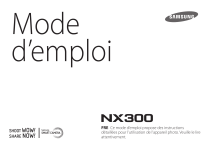
Lien public mis à jour
Le lien public vers votre chat a été mis à jour.
Caractéristiques clés
- Instructions détaillées pour l'utilisation de l'appareil photo
- Explication des concepts de photographie (ouverture, vitesse d'obturation, ISO)
- Présentation des différents modes de prise de vue
- Fonctions de retouche photo intégrées à l'appareil
- Connectivité réseau sans fil pour le partage et le transfert
Questions fréquemment posées
Consultez la section consacrée à la connexion à un réseau local sans fil et à la configuration des paramètres réseau pour connaître les étapes à suivre.
Reportez-vous à la section sur le transfert de fichiers sur l'ordinateur pour obtenir des instructions sur la connexion de l'appareil photo et le transfert de fichiers.
Consultez la section 'Avant de contacter un centre de service' pour obtenir des conseils et des solutions aux problèmes les plus courants.